為 PS5 而生!Sony Bravia KM-65X9000H+HT-Z9F 聲霸開箱分享
為了迎接新一代的電視遊戲機:「PlayStation 5」的次世代畫質規格,Sony 專為 PS5 Ready 了 Bravia X9000H 系列顯示器,這台 X9000H 具備了新式代的 HDMI 2.1、4K 120fps、eARC 等功能,今天就帶大家來看看這台 KM-65X9000H 的畫質實力吧!

這次的 Sony Bravia KM-65X9000H 是直接透過 Sony 官網訂購,而台灣負責配送安裝的同樣是由新宇來為消費者服務。

▲ Sony Bravia KM-65X9000H 外箱超過 30 公斤,拆箱一定要兩個人才行。

▲ 工程師小心翼翼地把顯示器取出。

▲ 先平放在紙箱上準備鎖上牆壁支架。

▲ 先檢視一下身分標章,Sony 台灣公司貨、日本製。
因為坊間有不少水貨商會引進美規或是中國市場的機種,尤其中國市場的機種是中國製的,價格上相對便宜,所以購買的時候可別搞錯自己是買哪個市場的產品哦!

▲ 電視支援的支架都是國際標準的 VESA 規格的鎖孔

▲ 如果要選擇伸縮支架的話也要注意是否承受得住電視的重量。
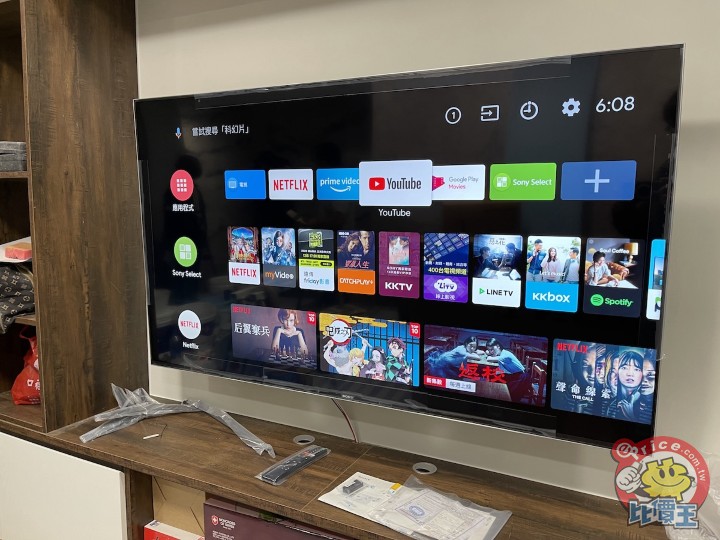
▲ OK 電視壁掛完成

▲ 另外還有這組,與 Sony Bravia KM-65X9000H 十分搭配的 Sony HT-Z9F 與 SA-Z9R 後環繞家庭劇院喇叭
為什麼說與 Bravia KM-65X9000H 十分搭配呢?這是因為 Sony HT-Z9F 本身就支援最新規格的 eARC 進階音訊回傳通道技術,從原有的 ARC 1Mbps 的頻寬提升至 eARC 37Mbps 的頻寬。由於 eARC 是採用更大頻寬的音訊回傳通道技術,除了可以相容原本的 ARC 規範的 Dolby Digital 與 DTS 5.1 聲道之外,更是支援了高規格的 Dolby TrueHD 7.1 編碼以及 DTS-HD Master Audio 音軌,並且更上支援 Dolby Atmos 以及 DTS:X 兩種新世代音效規格。
再加上 Sony HT-Z9F 是目前 Sony 聲霸環繞音效產品中,唯一可以透過擴充支援後環繞聲道喇叭的產品,讓 Sony HT-Z9F 產品本身相當的實用。

▲ 產品都定位安裝好配線之後,就讓我們來看看顯示器與 Soundbar 的外觀細節吧!

▲ Sony Bravia KM-65X9000H 在兩側的部分,設計了一組高頻聲場定位揚聲器喇叭。

▲ 另外底部則是還有一組極致平衡揚聲器 X-Balanced Speaker,支援 Acoustic Multi-Audio 多聲道音效功能,可以讓使用者在透過純電視喇叭播放出來的 Dolby Atmos 環繞音效的時候,更加有環繞音效的感覺。

▲ 而機背後本身是全金屬的外殼設計。

▲ 邊框部分則是金屬的包覆式邊框。
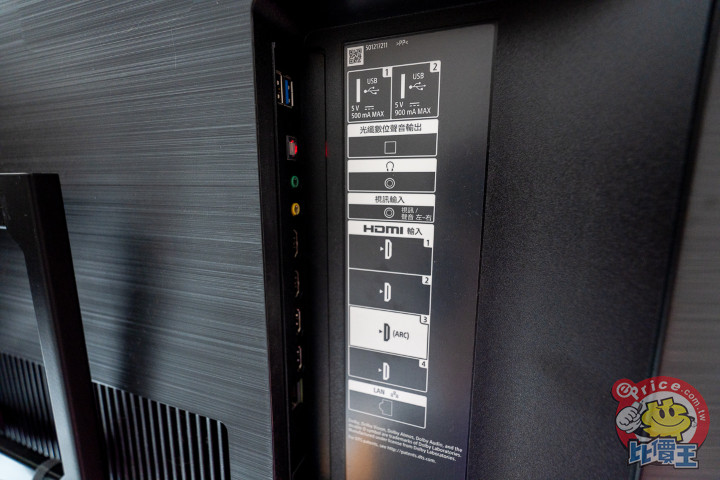
▲ 背後的部分,全部的 I/O 配置都是採用側面式的接孔,不會有那種一些 I/O 在側面,一些 I/O 在下面的情況發生。
而 Sony Bravia KM-65X9000H 的 HDMI 共提供了四組 HDMI 介面,其中的 HDMI 3 與 HDMI 4 都支援了新一代的 HDMI 2.1 傳輸規範,HDMI 3 更是支援了 eARC/ARC 進階音效回傳的功能。

▲ 最後來看一下遙控器的部分,這是 Sony Bravia KM-65X9000H 的遙控器,型號為 RMF-TX500T,遙控器上支援 Google 語音書輸入功能。
以及 Sony 獨家的 TRILUMINOS 技術,畢竟買 Sony 的電視就是要享受獨家的調校功能,不少使用者看過 Sony 的電視之後基本上眼睛都回不去了。
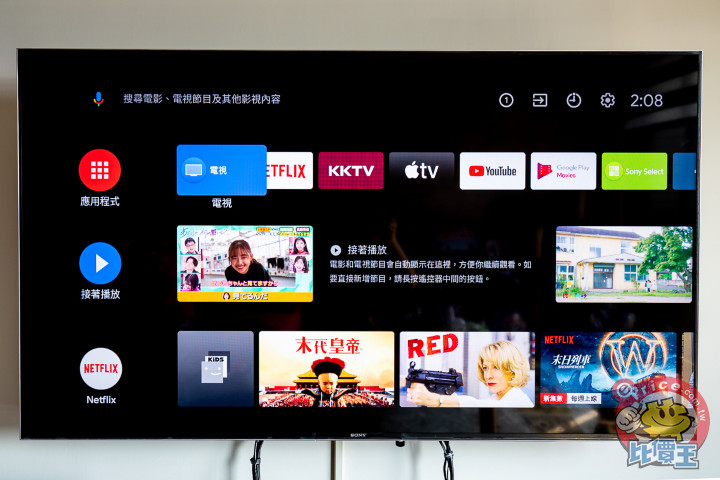
▲ 在介面的部分,Sony Bravia KM-65X9000H 支援 Android TV 系統,喜歡 Google 系統的人對於這樣的操作模式應該也能夠接受。
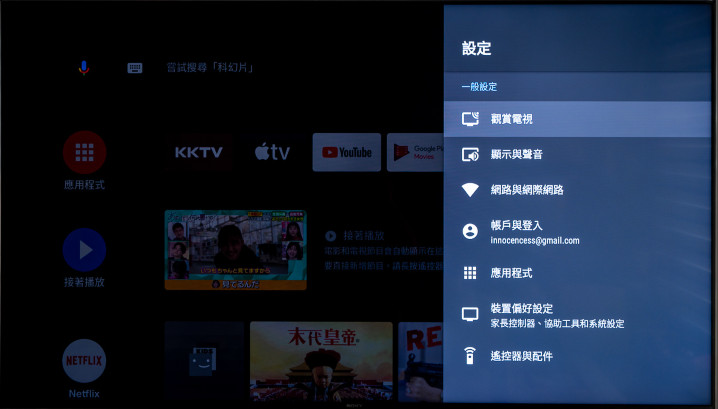 設定頁面
設定頁面
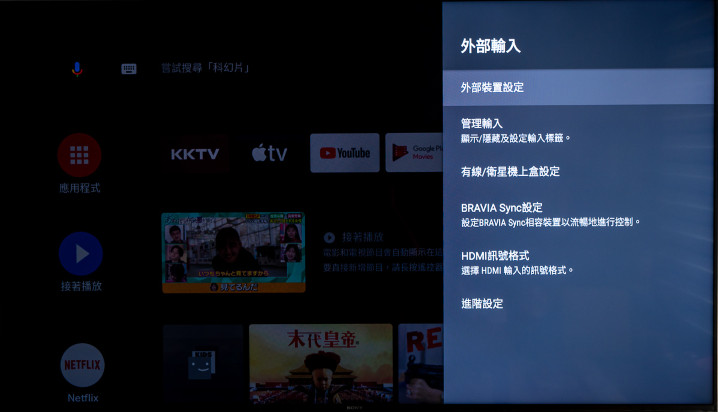 外部輸入設定
外部輸入設定
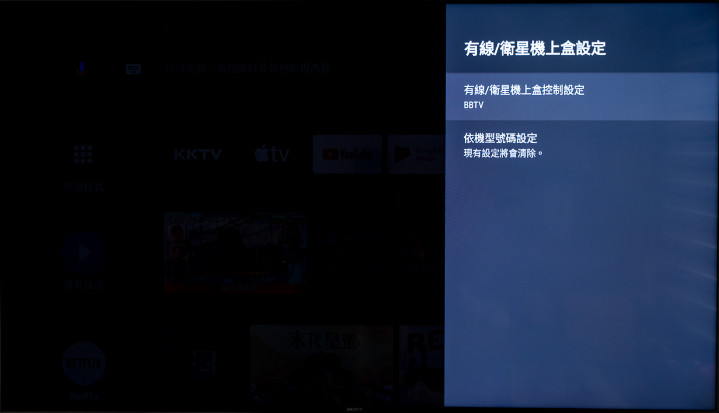 機上盒設定
機上盒設定
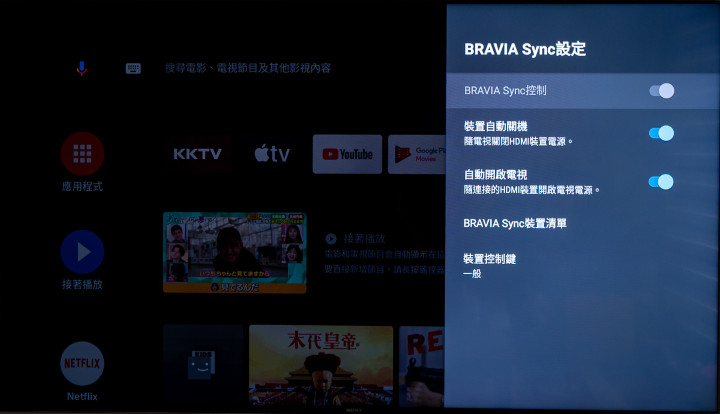 BRAVIA Sync 設定
BRAVIA Sync 設定
 HDMI 訊號格式
HDMI 訊號格式
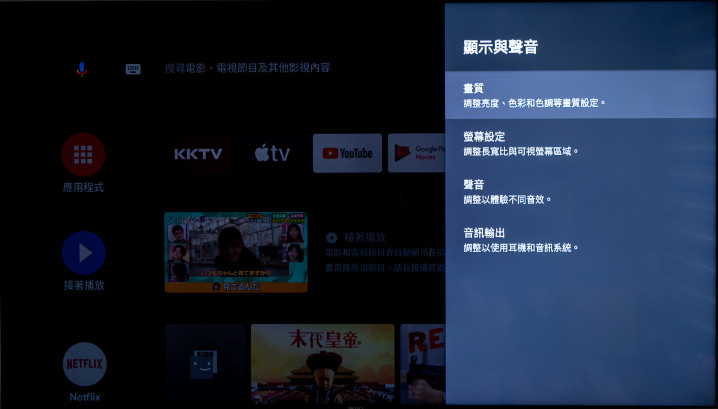 顯示與聲音
顯示與聲音
在設定頁面中,可以選擇各種有關於 HDMI 外接設備的設定,像是自訂 HDMI 的標籤名稱,或是透過 BRAVIA Sync 功能(HDMI-CEC)選擇機上盒的型號,就能夠過 Sony 的遙控器控制機上盒的選台功能,如此一來就能只用一只遙控器來操控電視,不用在桌上擺滿各式各樣的遙控器了。
而 HDMI 訊號設定剛剛也有提到,分別是 HDMI 1 與 2 支援 HDMI 2.0 規格,而 HDMI 3 與 4 則是支援 HDMI 2.1 的傳輸規範規格。
 標準
標準
 電影
電影
 遊戲
遊戲
 圖像
圖像
 相片
相片
 自訂
自訂
 鮮明
鮮明
在色彩模式的選單當中,可以選擇七種畫質模式,分別為:「標準、電影、遊戲、圖像、相片、自訂以及鮮明」模式,而 Sony Bravia KM-65X9000H 相當智慧的地方就在於在色彩模式中,會獨立記憶每一種訊號來源的模式記憶,就是說當使用者使用 HDMI 1 + 標準模式並調整過內部的設定之後,也不會與 HDMI 2 + 標準模式的調整過後的設定重複,可以分別透過不同的訊號源記憶不同的色彩設定,這對於會要自己調校電視畫質的使用者來說,是個相當實用的功能。
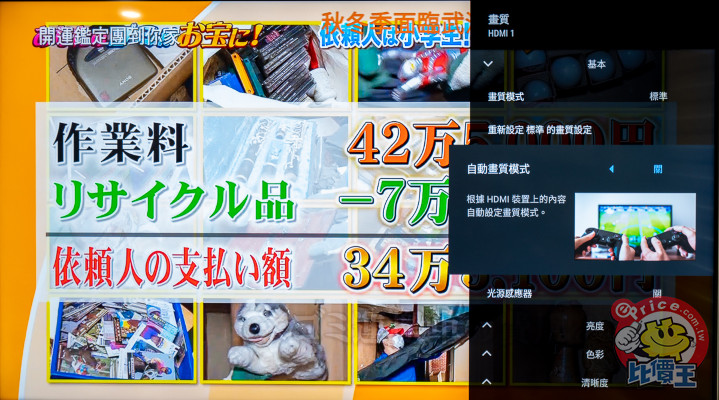
▲ 那如果是不喜歡自己調整的朋友們,也能夠使用自動畫質設定,電視會透過使用者接上的設備來決定當下的畫質模式。

▲ 同時 Sony Bravia KM-65X9000H 也內建光源感應器,在不同的光源亮度之下,會自動調節顯示器的畫面亮度,讓使用者有舒適的觀看體驗。
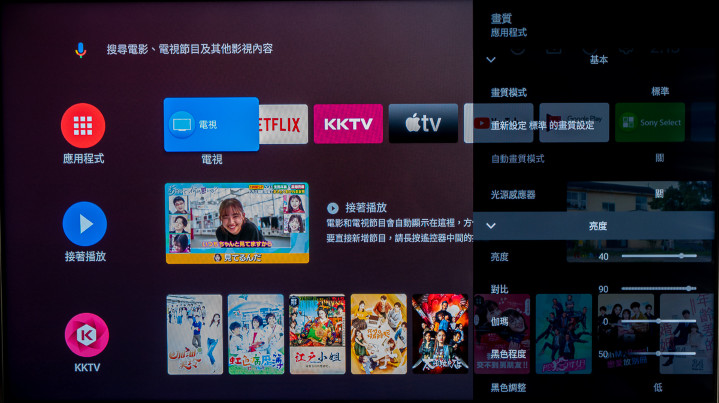 亮度調整
亮度調整
 黑色控制
黑色控制
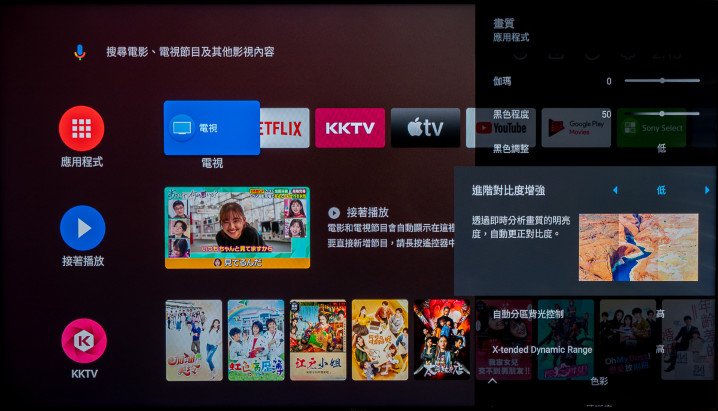 進階對比度增強
進階對比度增強
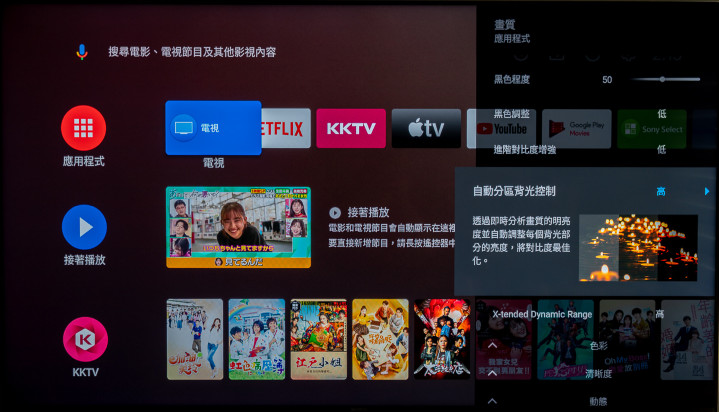 自動分區背光控制
自動分區背光控制
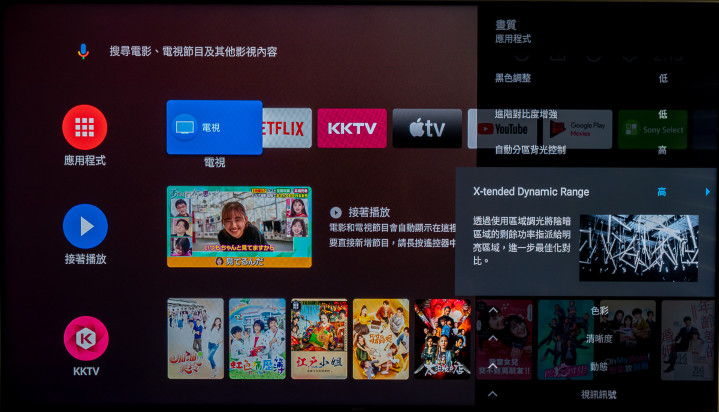 X-tended Dynamic Range
▲ 在亮度控制方面,除了能調整一般的亮度與對比度之外,剛剛提到的 Sony 獨家的自動區域背光技術與 X-tended Dynamic Range 技術,也能夠在這邊作細部調整。 X-tended Dynamic Range 技術主要是可以讓顯示器的處理晶片自動辨識畫面中的明暗對比後,自動將亮暗部細節作調整,可將亮度調整至更高,並在陰影中呈現更深沉的黑色。
X-tended Dynamic Range
▲ 在亮度控制方面,除了能調整一般的亮度與對比度之外,剛剛提到的 Sony 獨家的自動區域背光技術與 X-tended Dynamic Range 技術,也能夠在這邊作細部調整。 X-tended Dynamic Range 技術主要是可以讓顯示器的處理晶片自動辨識畫面中的明暗對比後,自動將亮暗部細節作調整,可將亮度調整至更高,並在陰影中呈現更深沉的黑色。
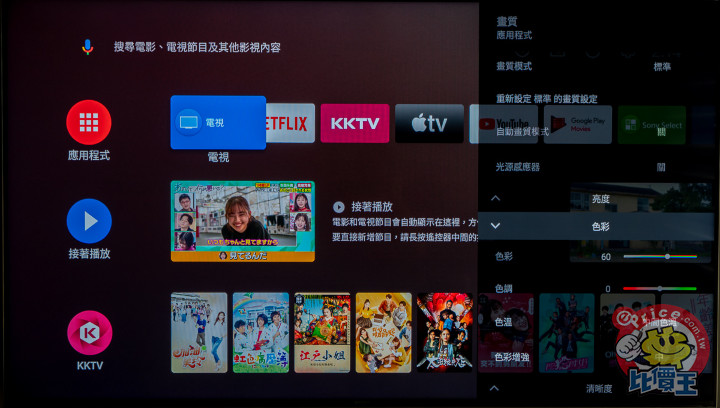
▲ 在色彩調整的部分,可以細部調整色溫。
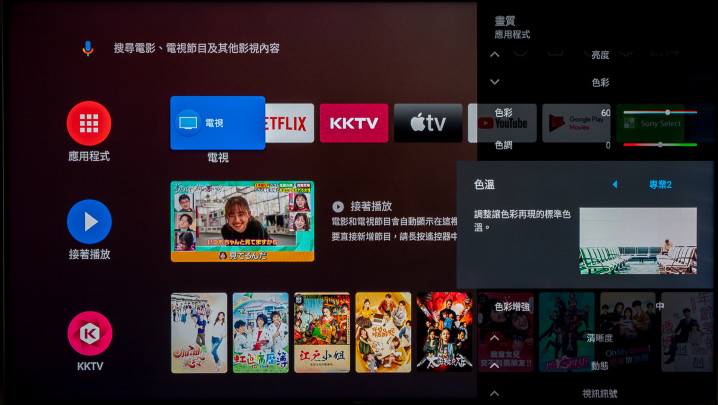 中間色溫
中間色溫
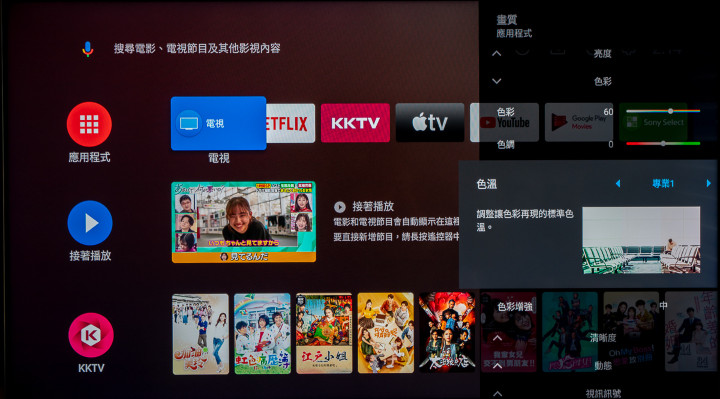 冷色溫
冷色溫
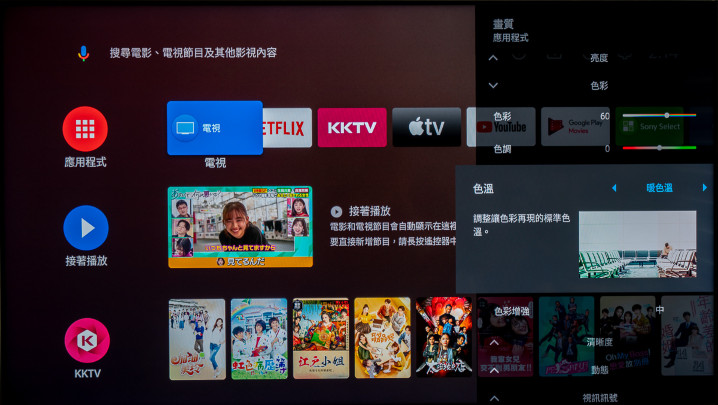 暖色溫
暖色溫
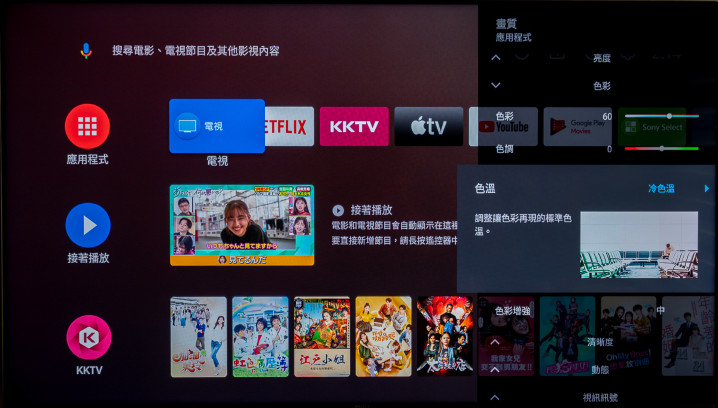 專業1
專業1
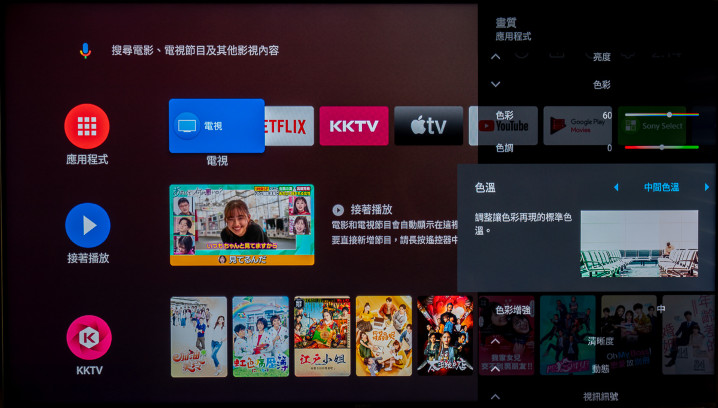 專業2
▲ 色溫預設方面一共有「中間色溫、冷色溫、暖色溫以及專業 1 & 2」五種色溫可作調整。
專業2
▲ 色溫預設方面一共有「中間色溫、冷色溫、暖色溫以及專業 1 & 2」五種色溫可作調整。
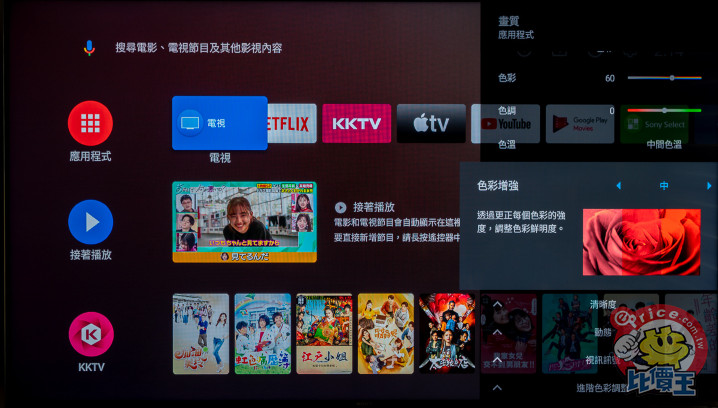
▲ 色彩增強功能則透過 TRILUMINOS 技術擴大色譜,讓色彩更自然、精準,呈現更貼近真實世界的畫面。
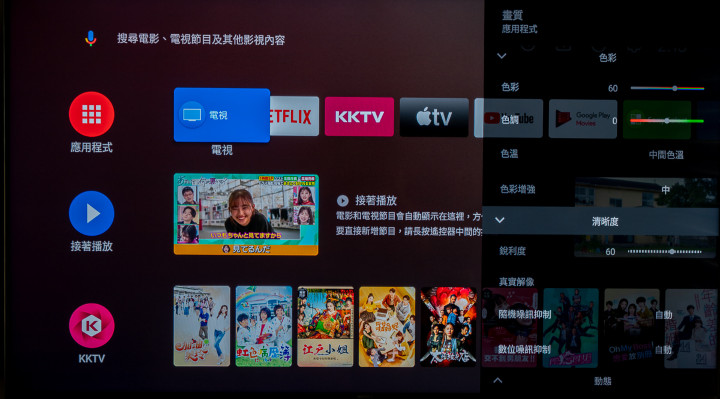 清晰度調整
清晰度調整
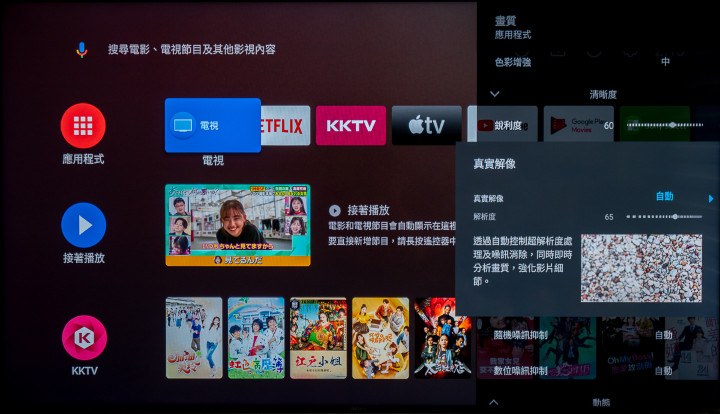 真實影像
真實影像
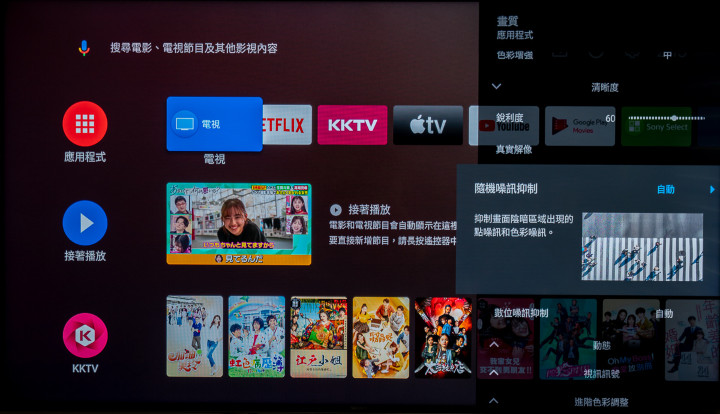 隨機降噪抑制
隨機降噪抑制
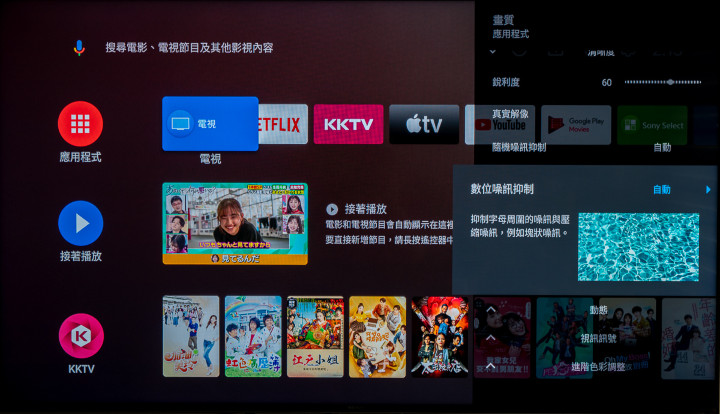 數位降噪抑制
▲ 清晰度調整的部分,可以調整影像的真實性,還有雜訊抑制的功能。
數位降噪抑制
▲ 清晰度調整的部分,可以調整影像的真實性,還有雜訊抑制的功能。
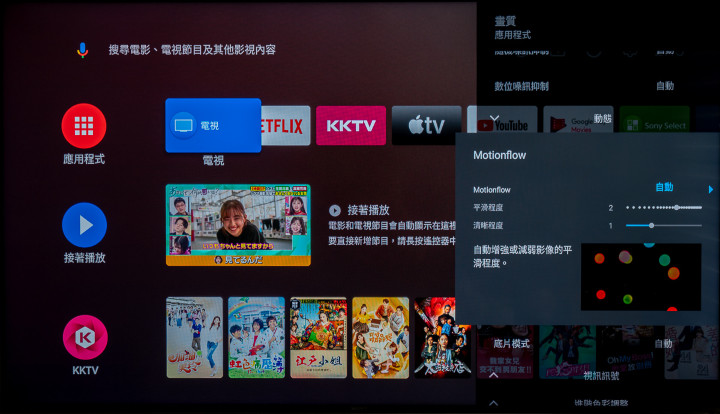 Motionflow
Motionflow
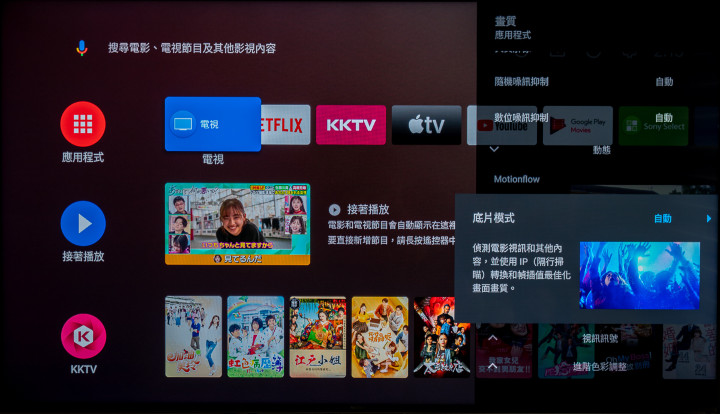 底片模式
▲ 動態調整的部分則是可以調整 Motionflow 也就是影格的流暢度,在觀看使用 30fps 或是 60fps 影片的時候,顯示器會自動補幀,讓畫質變得流暢順眼。
底片模式
▲ 動態調整的部分則是可以調整 Motionflow 也就是影格的流暢度,在觀看使用 30fps 或是 60fps 影片的時候,顯示器會自動補幀,讓畫質變得流暢順眼。
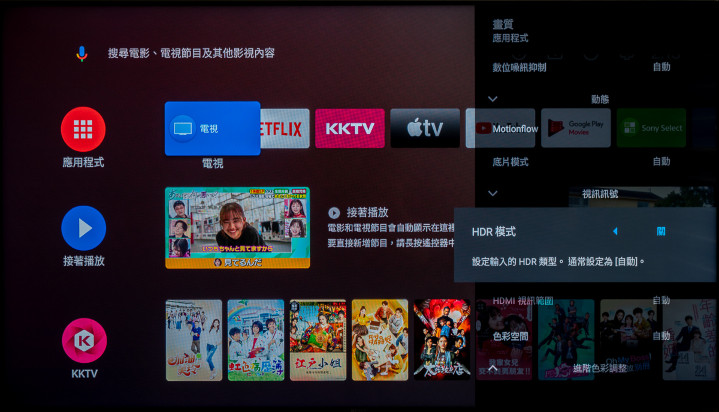 自動
自動
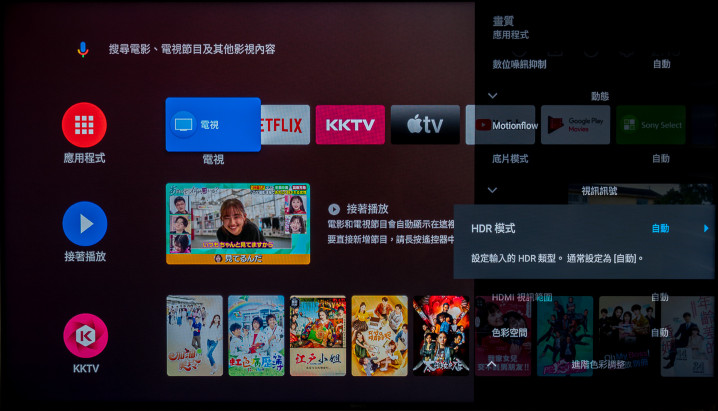 HDR10
HDR10
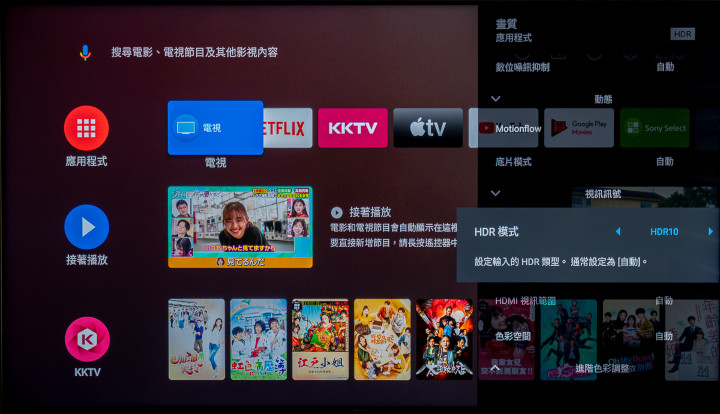 HLG
HLG
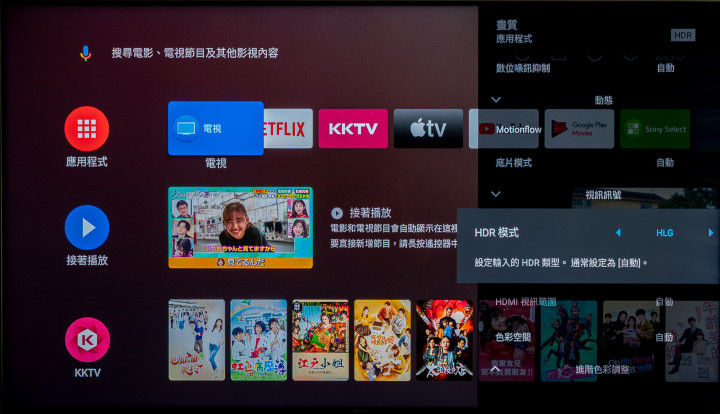 關
▲ HDR 預設部分分為自動、HDR10、HLG 與關。
關
▲ HDR 預設部分分為自動、HDR10、HLG 與關。
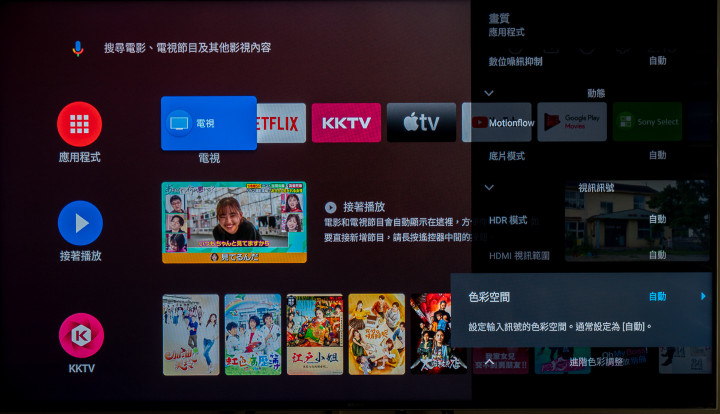 自動
自動
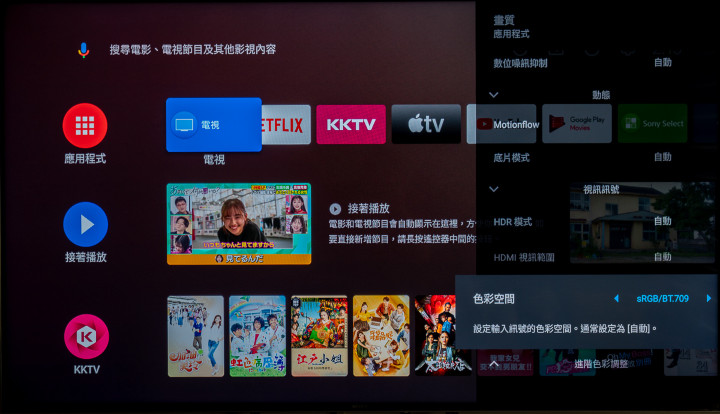 sRGB/BT.709
sRGB/BT.709
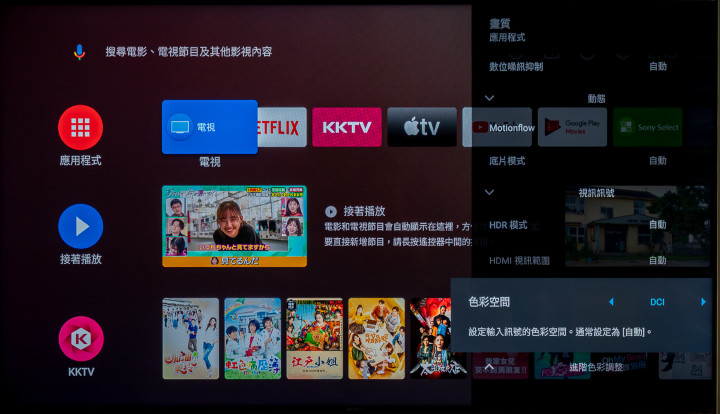 DCI
DCI
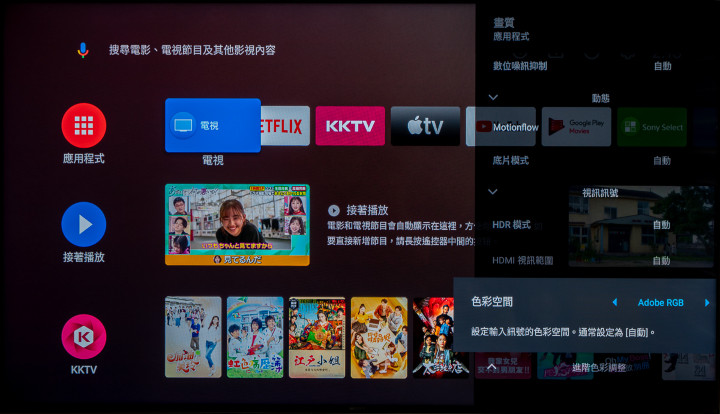 AdobeRGB
AdobeRGB
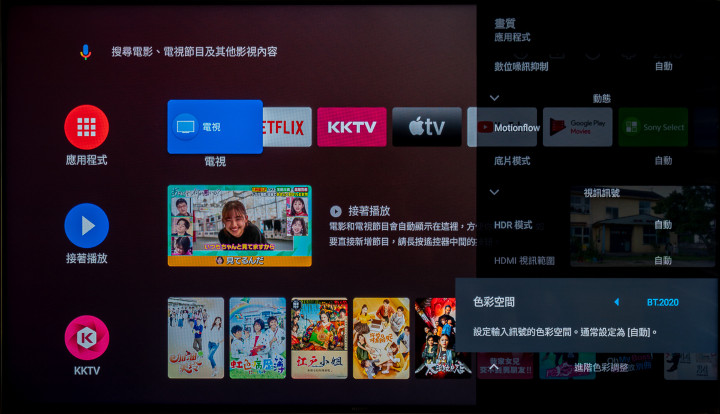 BT.2020
▲ 色彩空間則是可從自動、sRGB/BT.709、DCI、AdobeRGB 與 BT.2020 當中做選擇。
BT.2020
▲ 色彩空間則是可從自動、sRGB/BT.709、DCI、AdobeRGB 與 BT.2020 當中做選擇。
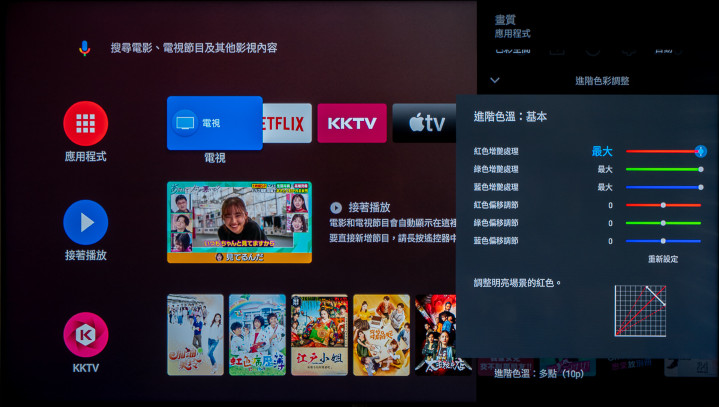 進階色溫:基本
進階色溫:基本
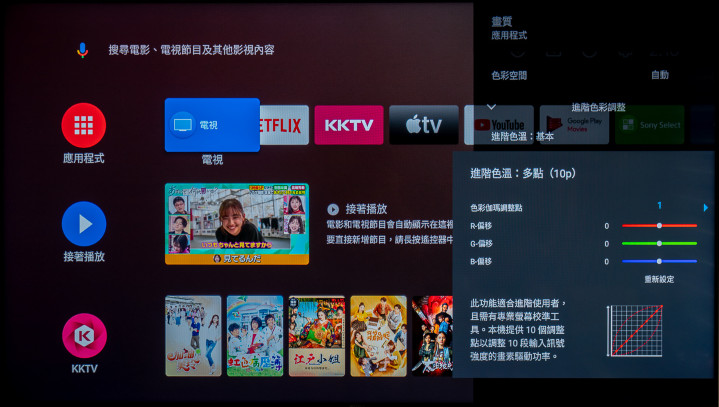 進階色溫:多點(10P)
▲ 最後進階色溫的部分是給專業人士調整的,一般人應該是很能碰到這個設定才對。
進階色溫:多點(10P)
▲ 最後進階色溫的部分是給專業人士調整的,一般人應該是很能碰到這個設定才對。
而 Sony Bravia KM-65X9000H 也內建了 Apple TV 與 Netflix 等影片串流應用程式,同時在 Apple TV 上更是支援了 Dolby Vision 杜比視界與 Dolby Atmos 杜比全景聲的功能;而 Netflix 上則是支援了 Netflix Calibrated Mode 導演模式,可在畫面上重現和專業影像工作室的影像規格相同的畫質。
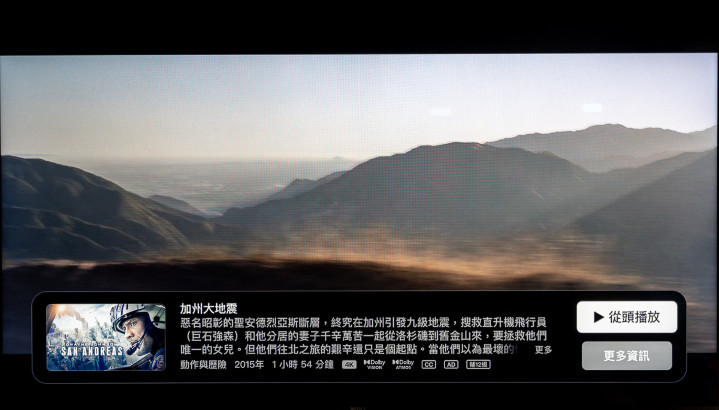 《加州大地震》支援 Dolby Vision 與 Dolby Atmos
《加州大地震》支援 Dolby Vision 與 Dolby Atmos
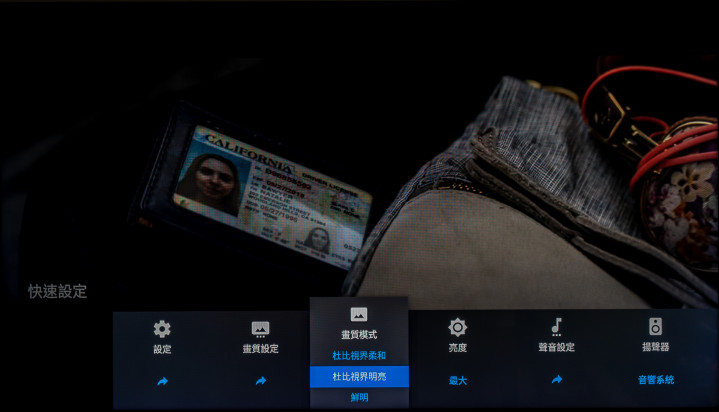 Dolby Vision 分為明亮模式與柔和模式
Dolby Vision 分為明亮模式與柔和模式
 《加州大地震》畫面1
《加州大地震》畫面1
 《加州大地震》畫面2
▲ 透過 Apple TV 播放《加州大地震》,因為支援 Dolby Vision 杜比視界的緣故,畫質模式即出現杜比視界明亮模式與杜比視界柔和模式可以選擇。
《加州大地震》畫面2
▲ 透過 Apple TV 播放《加州大地震》,因為支援 Dolby Vision 杜比視界的緣故,畫質模式即出現杜比視界明亮模式與杜比視界柔和模式可以選擇。
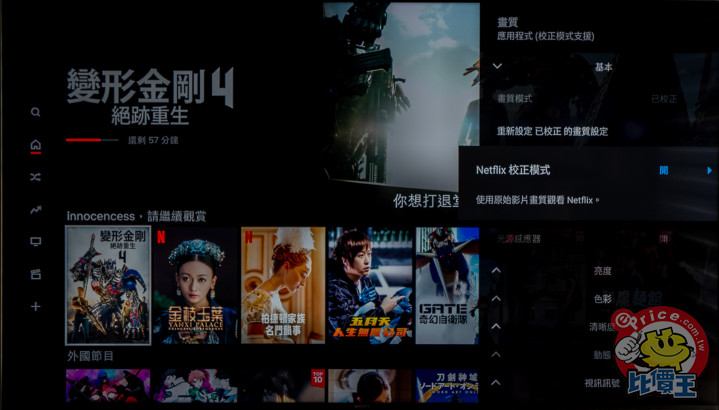
▲ 另外播放 Netflix 的時候,可以將 Netflix 校正模式給打開,啟動 Netflix Calibrated Mode 導演模式,這時候畫質模式的各個細部調整都不可控制。
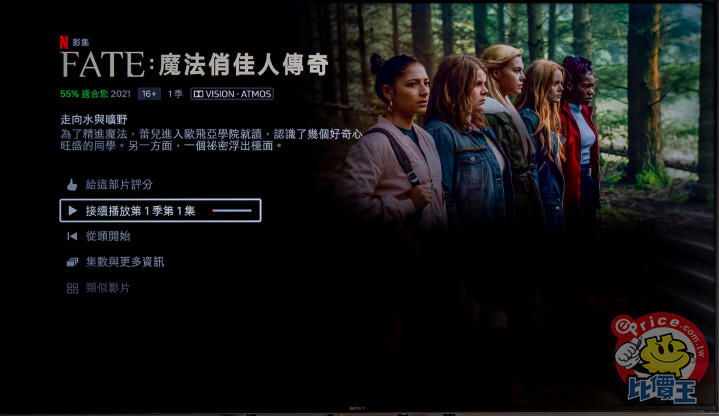
▲ 點選支援 Dolby Vision 杜比視界與 Dolby Atmos 杜比全景聲的影片來看

▲ 確實感受到相當亮麗的畫質。
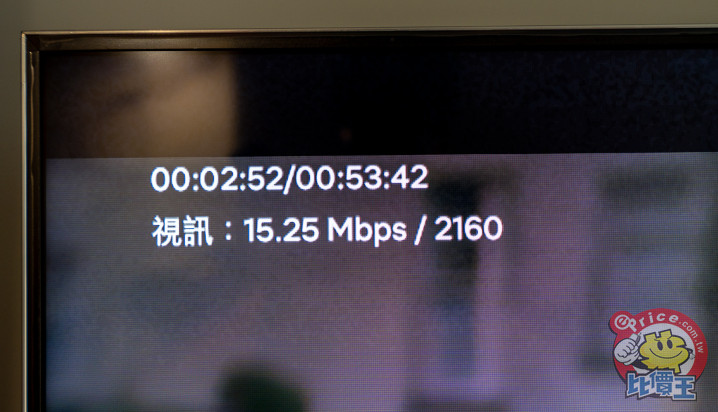
▲ 順帶一提,這樣播放 4K HDR Dolby Vision 的流量約為 15 Mbps。
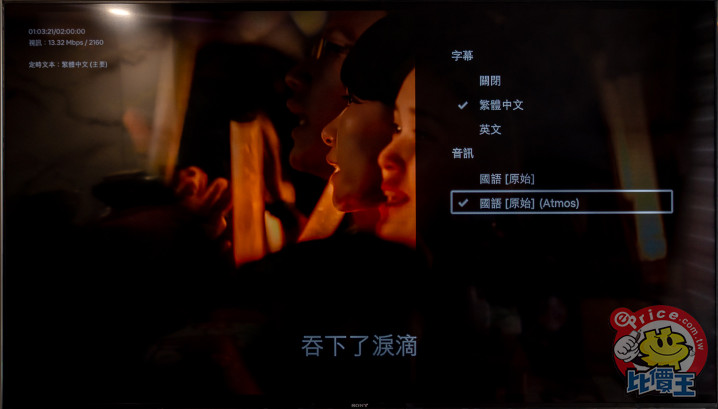
▲ 音訊方面也能夠啟用 Dolby Atmos 杜比全景聲。
看完了Sony Bravia KM-65X9000H 的各種畫質設定與內建的兩種影片播放功能之後,接著就要接上重點設備「PlayStation 5」來看看這台電視究竟在遊戲機上的表現是如何。
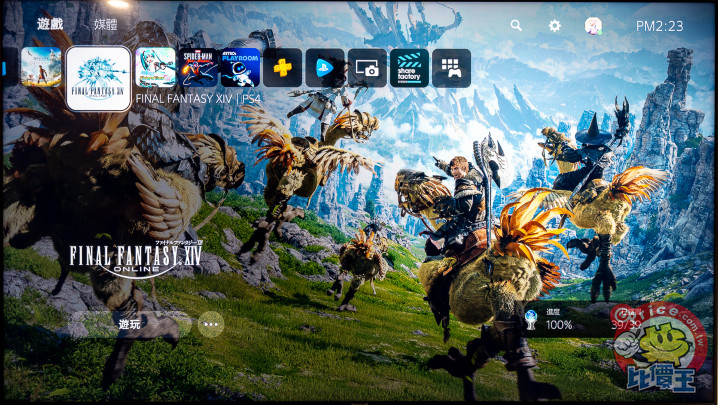
▲ 首先將 PS5 開機。
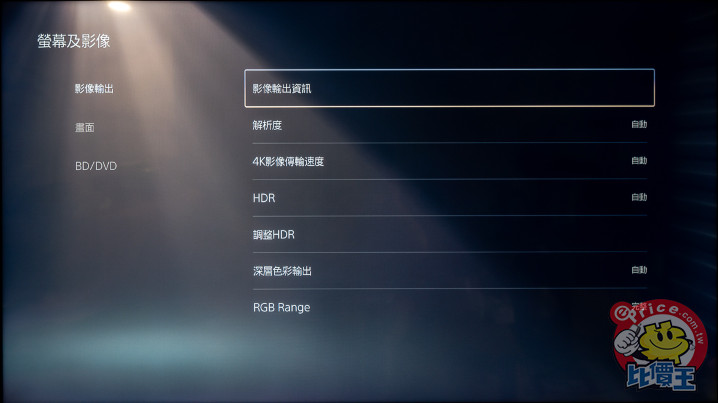
▲ 來到設定當中的「影像輸出資訊」的類別。
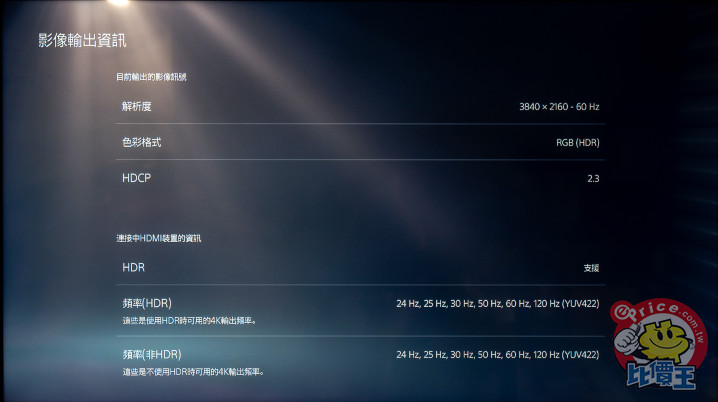
▲ 基本上在自動的調整之下,系統會顯示目前的解析度為 3840 x 2160 - 60Hz,色彩格式則是 RGB(HDR),由於 PS5 在選單方面只有 60Hz,所以本身解析度當然不會顯示 120Hz,不過在下方的連接中 HDMI 裝自的資訊當中,可以看到顯示出 120Hz(YUV422),如此一來如果遊戲有支援 120Hz 的話,就可以啟用了。
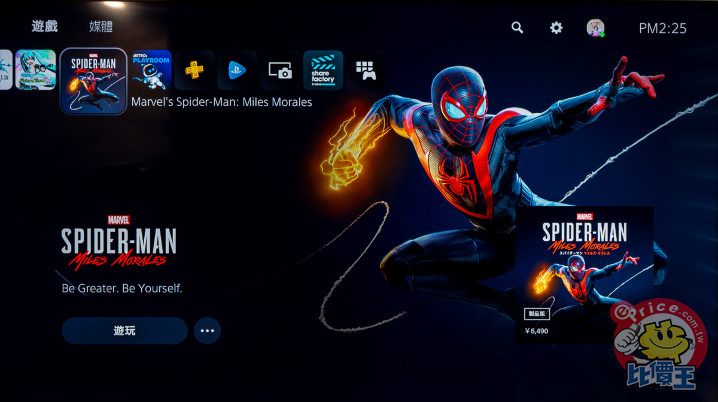
▲ 既然要測試遊戲,當然要拿最新的 PS5《漫威蜘蛛人:邁爾斯摩拉斯》來看看遊戲畫面的表現。
 《漫威蜘蛛人:麥爾斯·摩拉斯》遊戲畫面1
《漫威蜘蛛人:麥爾斯·摩拉斯》遊戲畫面1
 《漫威蜘蛛人:麥爾斯·摩拉斯》遊戲畫面2
《漫威蜘蛛人:麥爾斯·摩拉斯》遊戲畫面2
 《漫威蜘蛛人:麥爾斯·摩拉斯》遊戲畫面3
《漫威蜘蛛人:麥爾斯·摩拉斯》遊戲畫面3
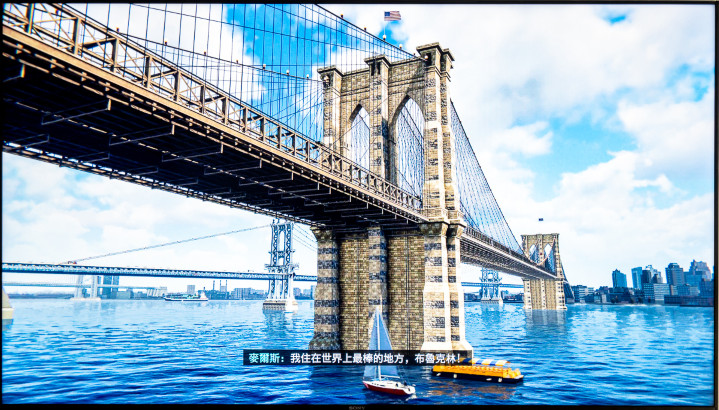 《漫威蜘蛛人:麥爾斯·摩拉斯》遊戲畫面4
《漫威蜘蛛人:麥爾斯·摩拉斯》遊戲畫面4
 《漫威蜘蛛人:麥爾斯·摩拉斯》遊戲畫面5
《漫威蜘蛛人:麥爾斯·摩拉斯》遊戲畫面5
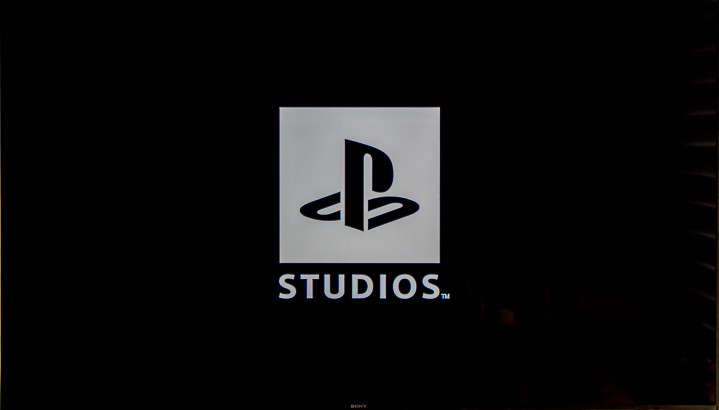 《漫威蜘蛛人:麥爾斯·摩拉斯》遊戲畫面6
《漫威蜘蛛人:麥爾斯·摩拉斯》遊戲畫面6
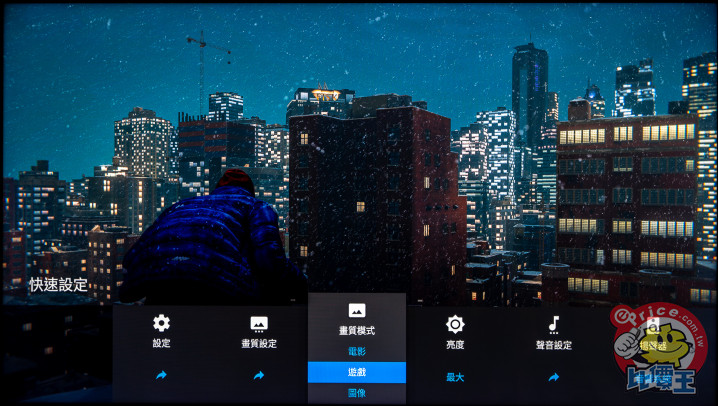
▲ 在啟動主機之後,Sony Bravia KM-65X9000H 會自動選擇遊戲模式,如此一來才能針對遊戲的 fps 作優化。
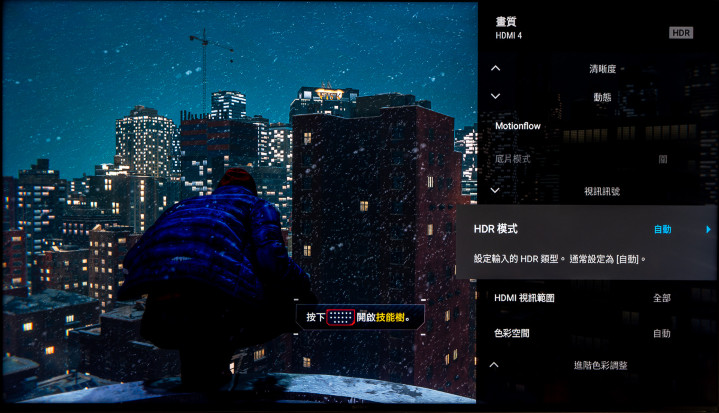 自動
自動
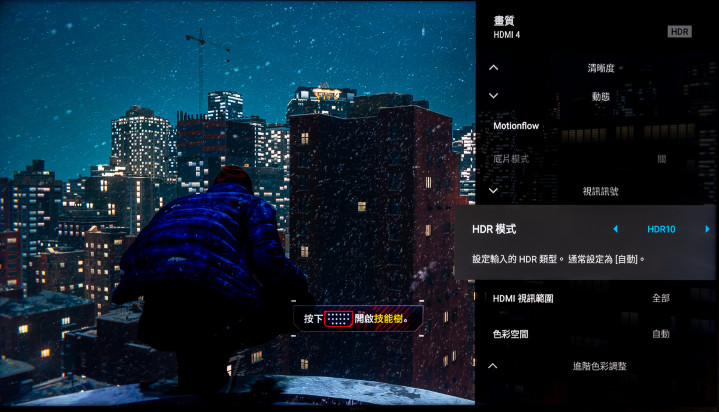 HDR10
HDR10
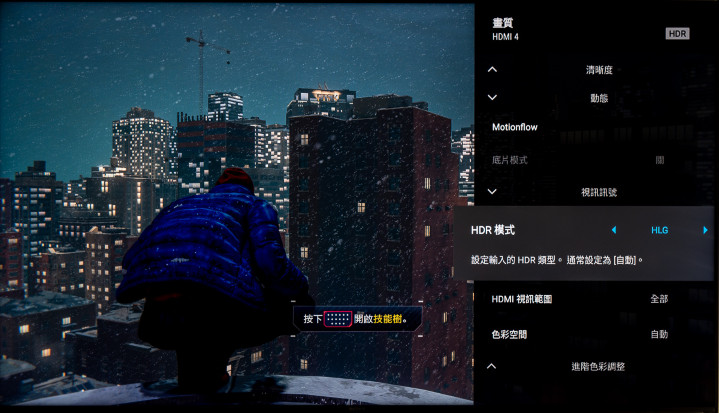 HLG
HLG
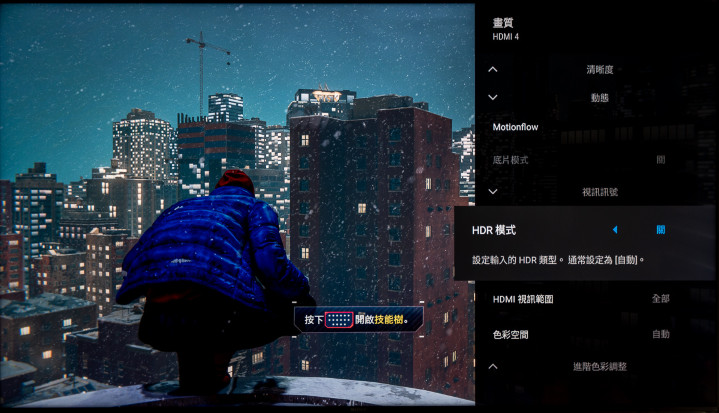 關
關
▲ 在顯示 HDR 的設定表現下,可以發現自動與 HDR 10 的畫面表現相等,這次因為 PS5 的 HDR 本身就是 HDR10,也可以發現開啟 HDR 與 關閉 HDR 兩者之間的畫質有不小差亮暗度差異。
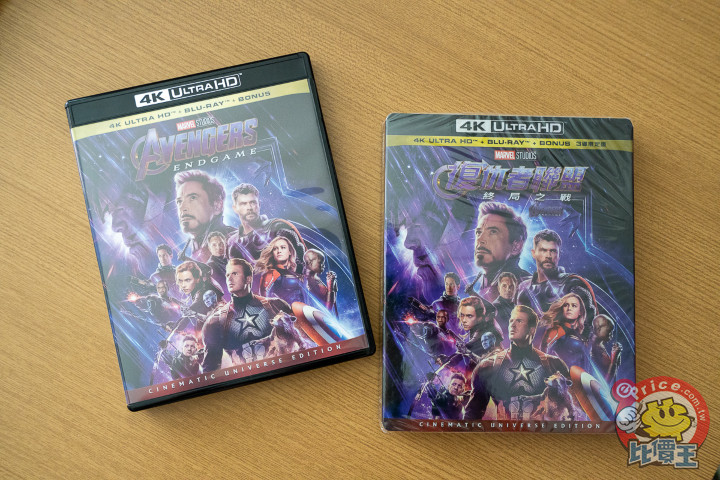
▲ 接著在測試影片的部分,由於 PS5 本身也支援了 4K UHD 藍光播放的功能了,我們這次就拿《復仇者聯盟:終局之戰》,裡面剛好有 4K UHD - HDR 10以及 1080p FHD 的版本,剛好可以拿來做這次呈現的對比。
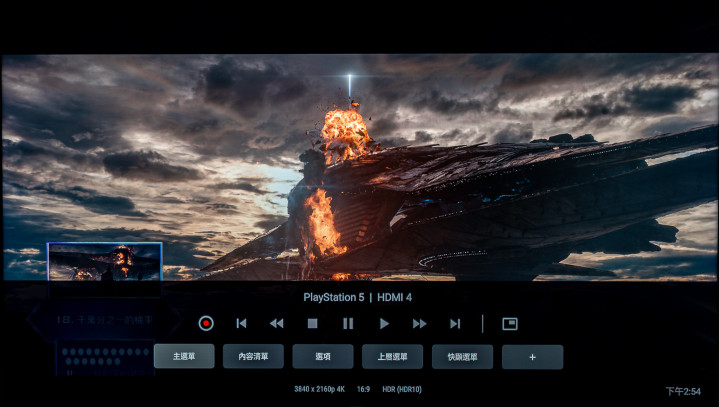 4K UHD - HDR10 表現1
4K UHD - HDR10 表現1
 4K UHD - HDR10 表現2
4K UHD - HDR10 表現2
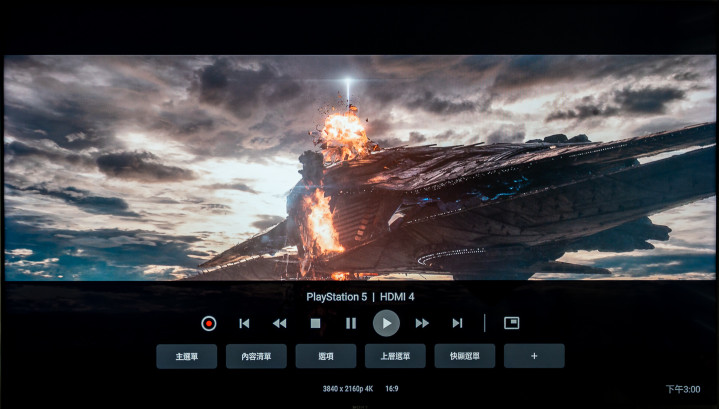 1080p FHD 表現1
1080p FHD 表現1
 1080p FHD 表現2
▲ 從畫面中可以看得出來,有了影片原生 HDR 的表現之後,畫面的亮暗程度與細節的表現有著蠻大的差異,背景天空的細節在 HDR 的表現下呈現出不少細節,整體的色彩表現也提升不少,幾乎可以說是回不去看原本的 1080p FHD 藍光影片了。
1080p FHD 表現2
▲ 從畫面中可以看得出來,有了影片原生 HDR 的表現之後,畫面的亮暗程度與細節的表現有著蠻大的差異,背景天空的細節在 HDR 的表現下呈現出不少細節,整體的色彩表現也提升不少,幾乎可以說是回不去看原本的 1080p FHD 藍光影片了。
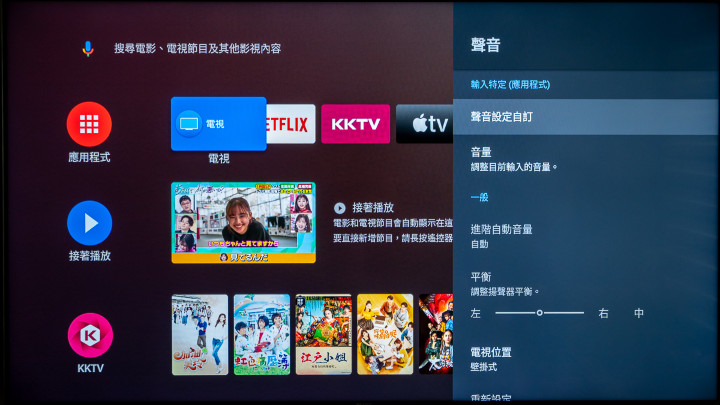 音效設定自訂
音效設定自訂
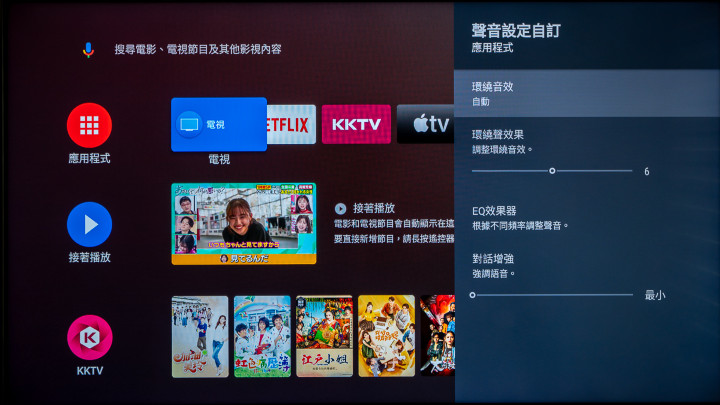 環繞音效
環繞音效
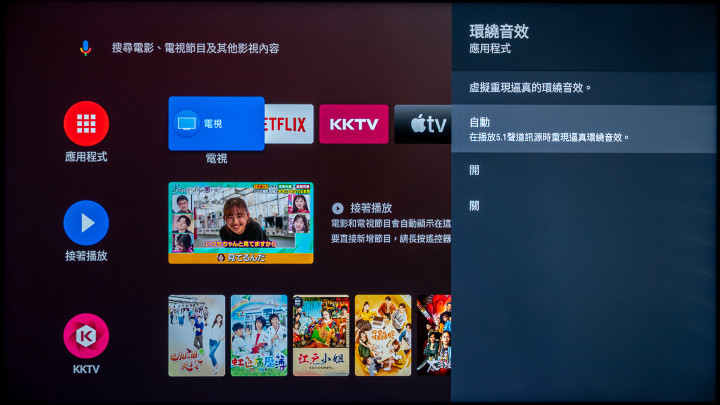 環繞音效
環繞音效
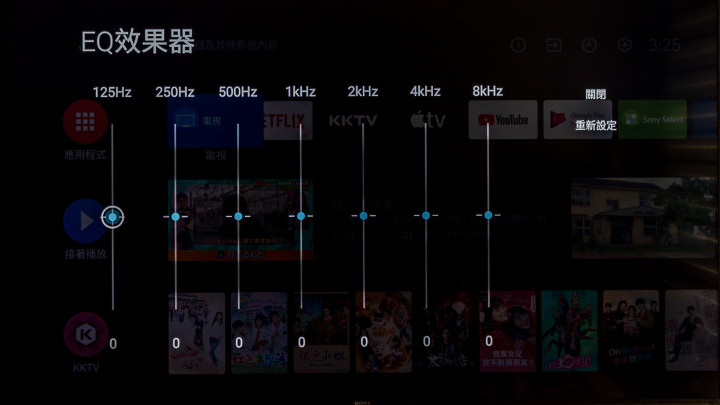 EQ 效果器
EQ 效果器
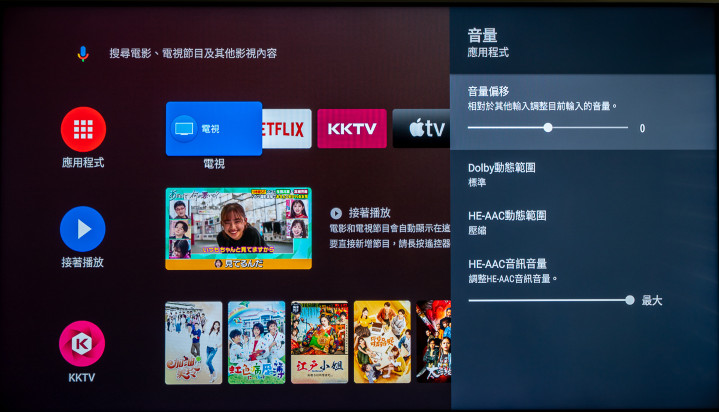 音量偏移
音量偏移
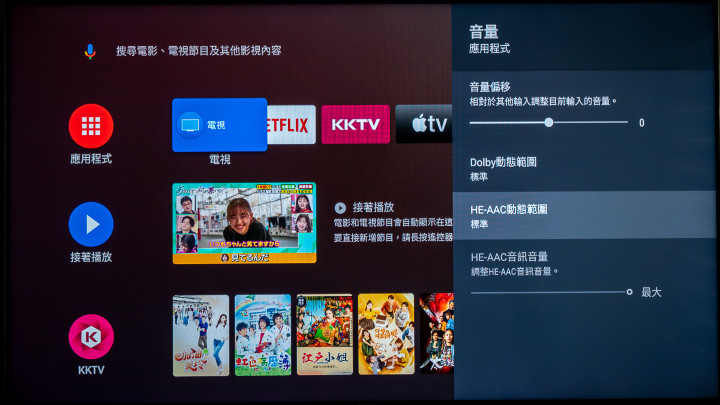 HE-AAC 動態調整
HE-AAC 動態調整
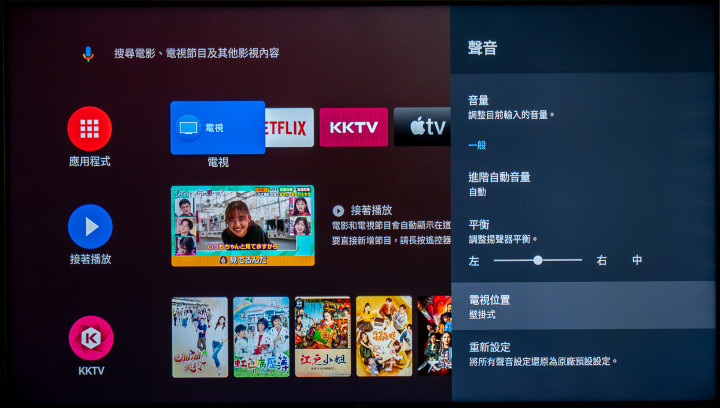 電視位置設定
電視位置設定
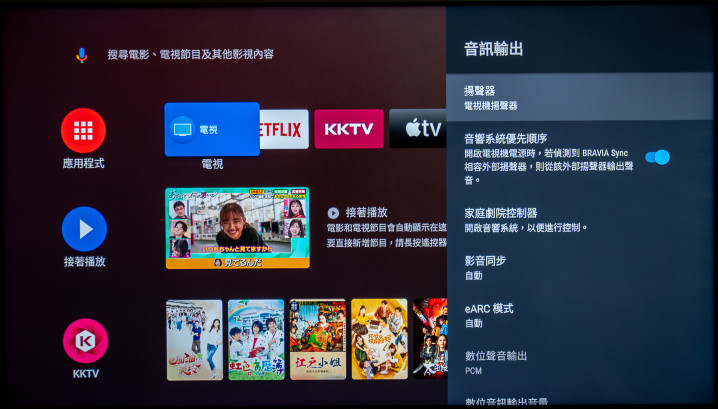 揚聲器設定選擇
揚聲器設定選擇
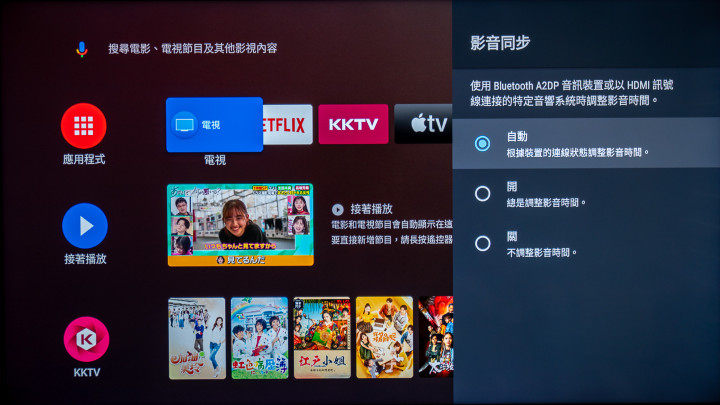 影音同步設定
影音同步設定
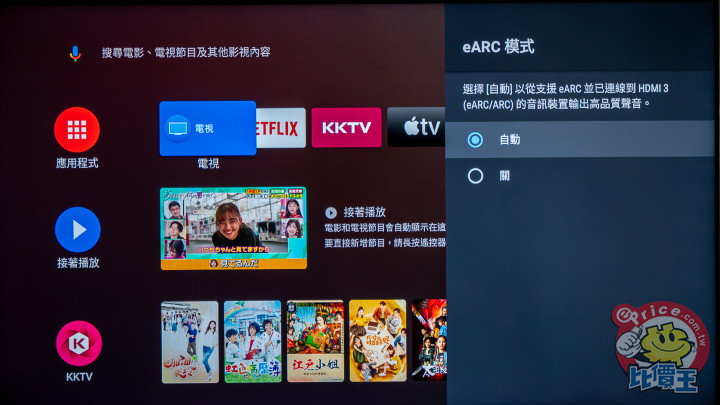
▲ eARC 功能可選擇獨立開啟與否。
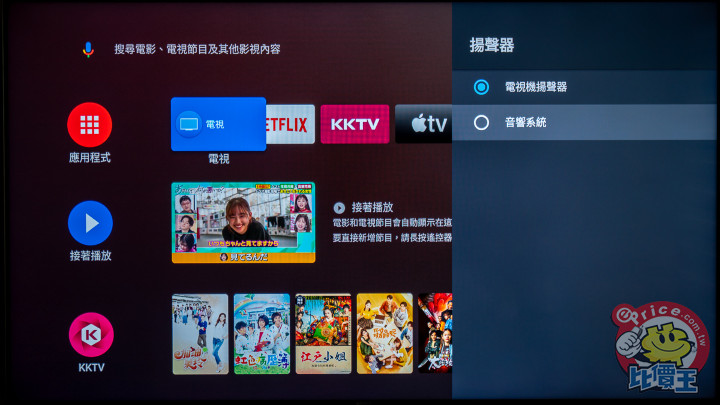
▲ 有外掛家庭劇院的使用者,在電視這邊能選擇要用音響輸出還是使用電視本身的揚聲器。
在音質的聽感上來說的話,真的 Sony Bravia KM-65X9000H 本身內建的揚聲器已經有不錯的聲音效果,在聲音定位上的效果相當的不錯,音場空間其實在音量小的時候會有一種是不是有開啟環繞音響的感覺,不過大聲的部分少了重低音的加持,倒是馬上就能聽得出差異。
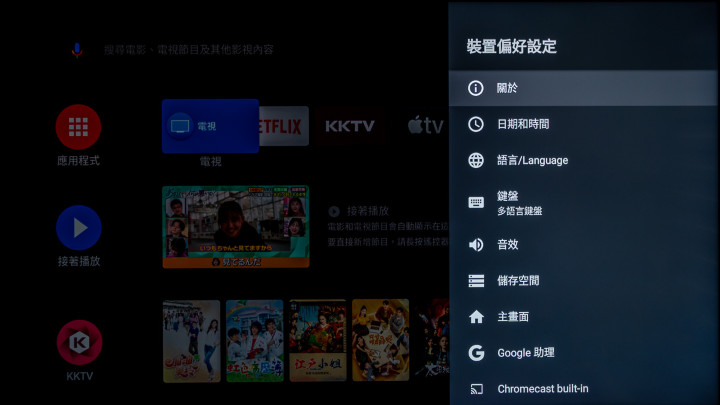 裝置偏好設定選項
裝置偏好設定選項
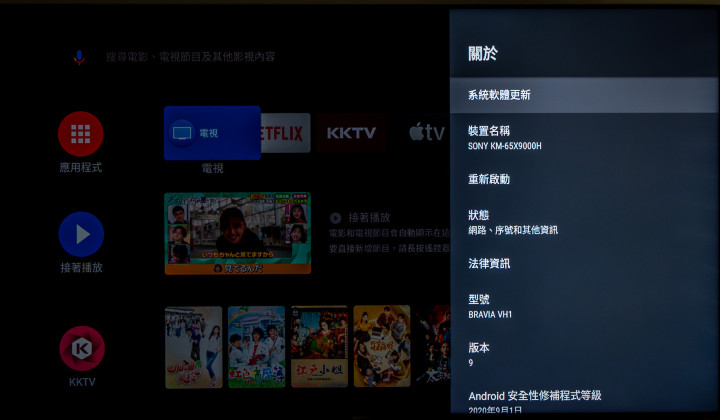 系統名稱
系統名稱
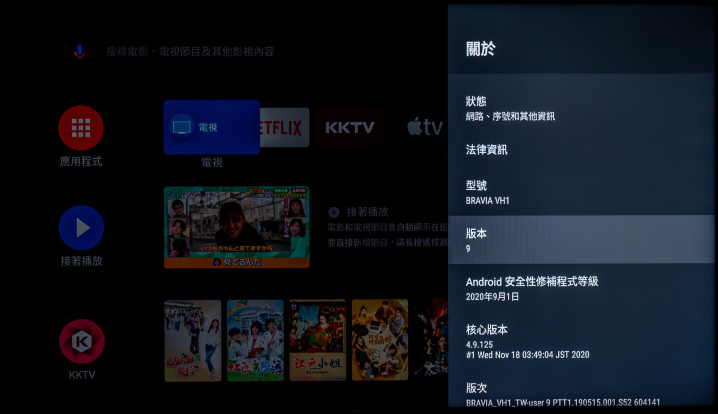 Android TV 版本
Android TV 版本
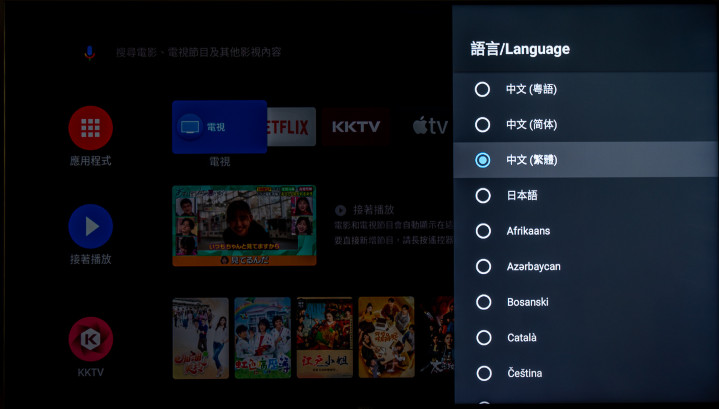 機體語言
機體語言
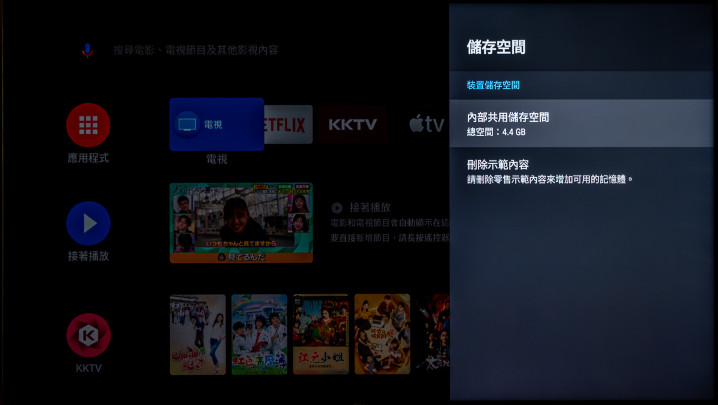 內部儲存空間
內部儲存空間
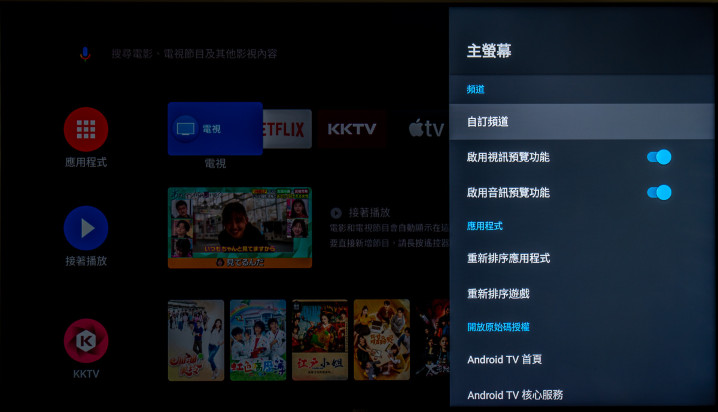 主螢幕設定自訂頻道
主螢幕設定自訂頻道
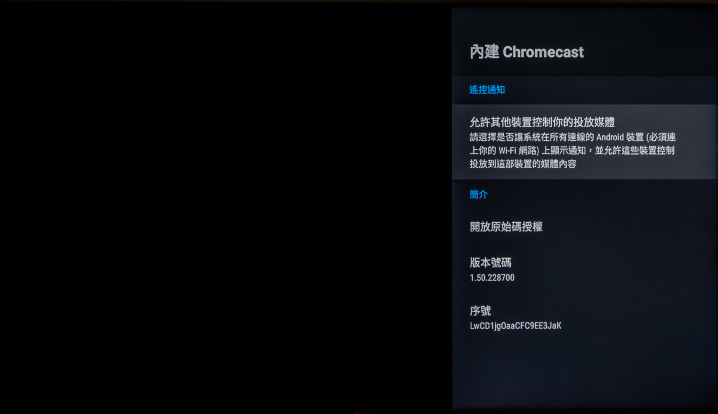 內建 Chromecast 投影功能
內建 Chromecast 投影功能
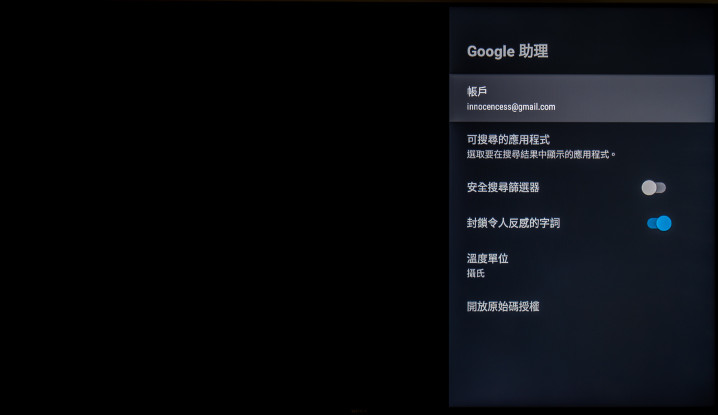 Google 語音助理
Google 語音助理
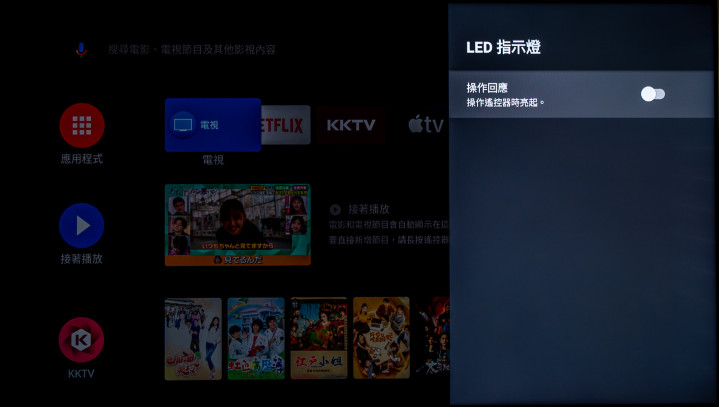 LED 指示燈操作
LED 指示燈操作
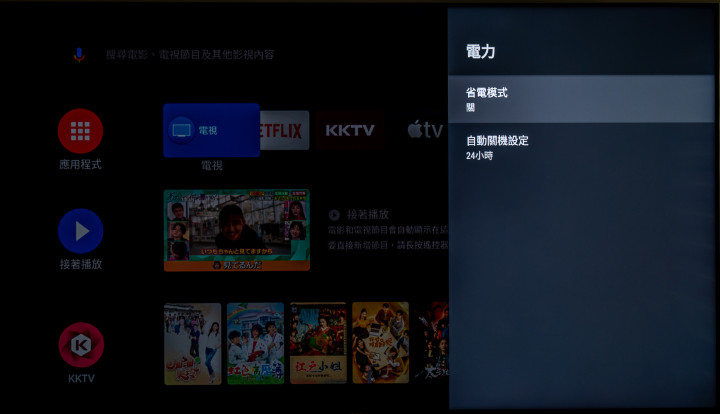 電力模式
電力模式
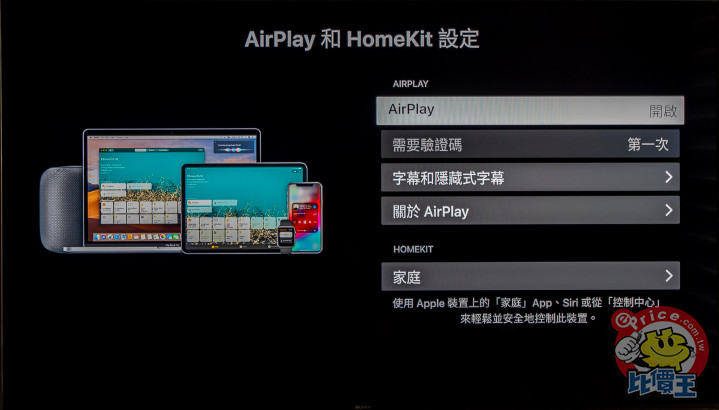
▲ 不過雖然 Bravia KM-65X9000H 使用 Google 系統,但是電視本身也通過 Apple 的認證,支援 Airplay 2 與 Homekit 的設定,再加上內建的 Apple TV 應用程式,讓 Bravia KM-65X9000H 等於是內建一台 Apple TV 4K 的效果,算是省下 5.6 千元的花費。
再加上 Sony HT-Z9F 是 Sony 聲霸家庭劇院全系列當中,唯一可以額外擴充後環繞的產品,讓使用者在看電影的時候透過 Dolby Atmos 全景聲的支援,更能接近 7.1.2 的劇院環繞效果。

▲ 接下來看看 Sony HT-Z9F 環繞音響的部分。

▲ 長條形的聲霸,上方設計了鋼琴烤漆的鏡面質感設計。

▲ 前方的金屬網殼是磁鐵吸附式,拿掉後可以看到三顆定位喇叭。

▲ 另外重低音喇叭也相當的有份量,而 Sony HT-Z9F 不管是連接重低音喇叭還是後環繞喇叭,都是採用無線的方式連接。

▲ Sony HT-Z9F 本身也通過 Hi-Res 音質認證。

▲ 控制方面,Sony HT-Z9F 除了可以用遙控器控制外,上方設計的快速控制按鈕採用的是觸碰式按鈕。

▲ 音效認證標章的部分則是要翻到後面來才會看到。

▲ Sony HT-Z9F 在 I/O 的部分支援兩組 HDMI IN(皆支援 HDMI 2.0 與 Dolby Vision)、一組 HDMI OUT(eARC/ARC)、RJ-45 網路孔、光纖輸入、3.5mm 類比輸入以及 USB 2.0 插孔。

▲ Sony HT-Z9F 的遙控器為 RMT-AH400U,許多模式都可以一鍵調整。

▲ Bravia KM-65X9000H 與 HT-Z9F 兩隻遙控器擺在一起比較大小。
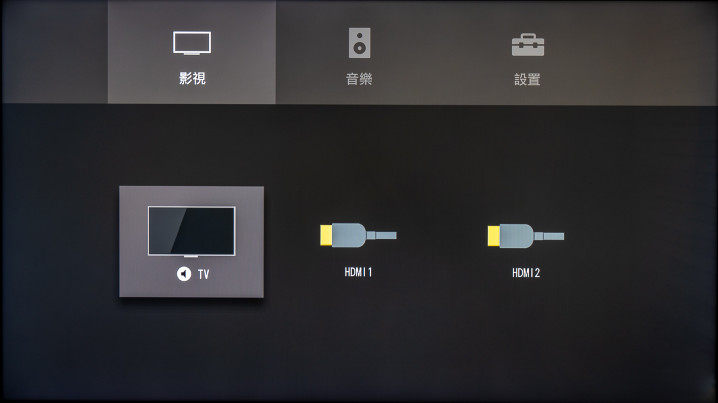 影視輸入
影視輸入
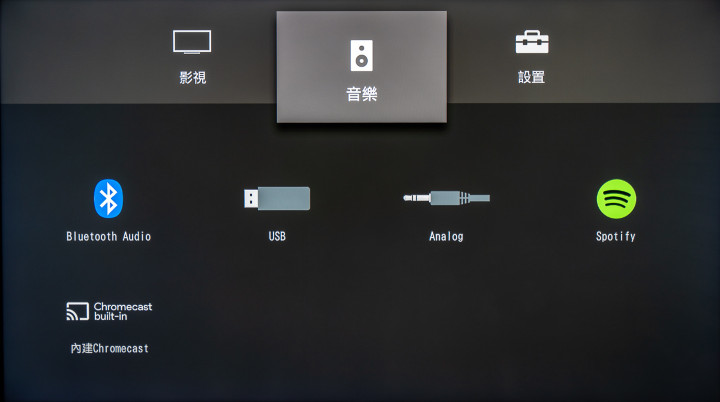 音樂輸入
音樂輸入
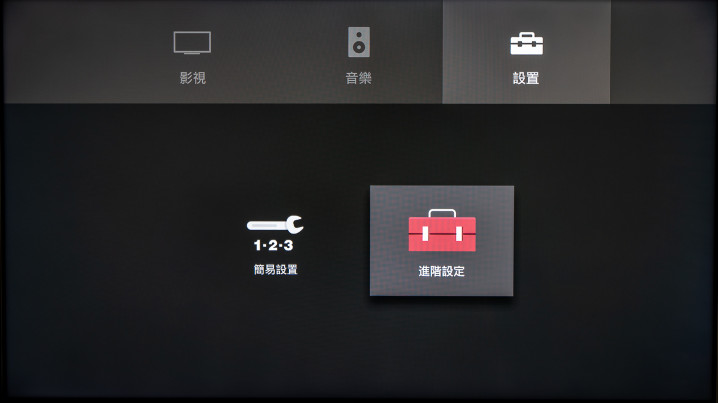 設定
▲ 按下 HT-Z9F 遙控器上的 HOME 鍵,電視就會自動接入 HDMI 3 進入 HT-Z9F 的選擇頁面。進入後的主要頁面分三大項,分別為影視出入、音訊輸入以及設定。
設定
▲ 按下 HT-Z9F 遙控器上的 HOME 鍵,電視就會自動接入 HDMI 3 進入 HT-Z9F 的選擇頁面。進入後的主要頁面分三大項,分別為影視出入、音訊輸入以及設定。
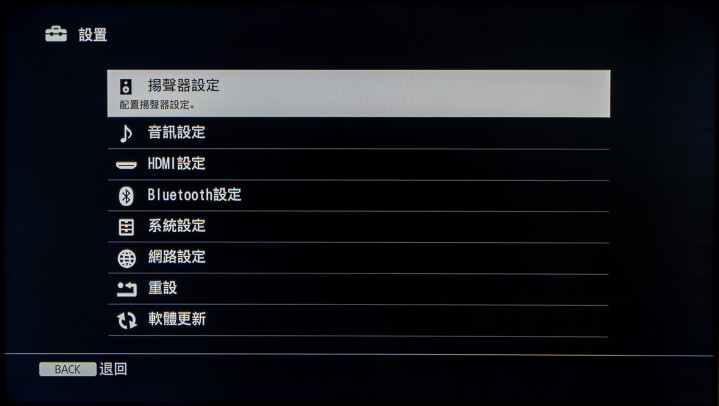 揚聲器設定
揚聲器設定
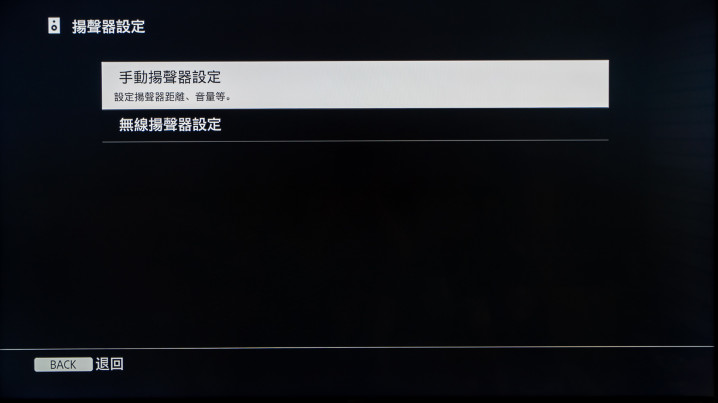 手動調整揚聲器
手動調整揚聲器
 距離調整
距離調整
 距離調整
距離調整
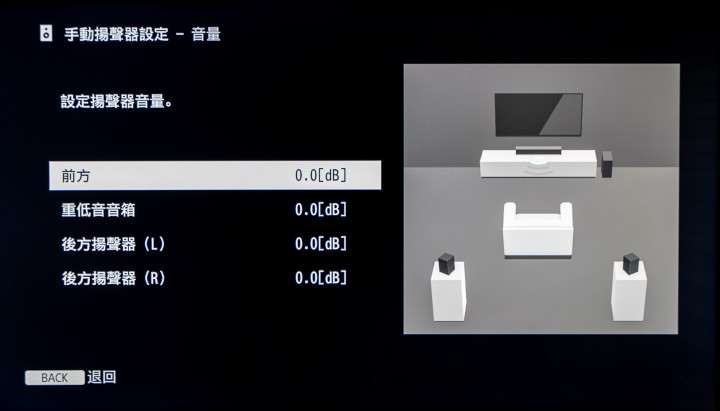 音量調整
音量調整
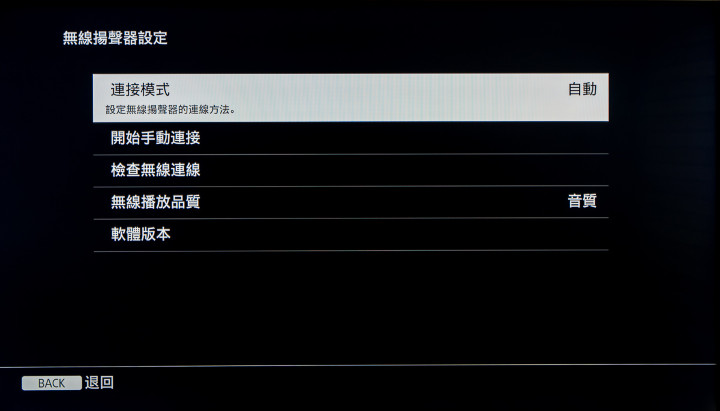 揚聲器連接設定
揚聲器連接設定
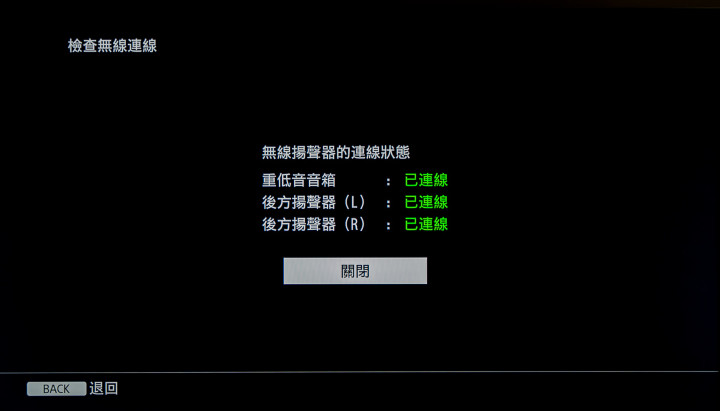 無線連線狀態
無線連線狀態
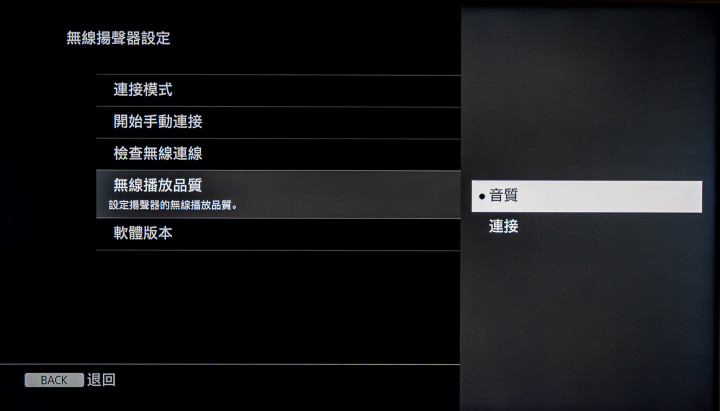 音質調整
▲ 在揚聲器調整的部分,主要可以調整連接揚聲器的細部設定,像是擺放位置的距離會影響發聲程度,同時也可以看到重低音與環繞音效的無線連接品質,而如果發現連線品質有不穩的情況的話,也能夠選擇品質模式來提升連線效率。
音質調整
▲ 在揚聲器調整的部分,主要可以調整連接揚聲器的細部設定,像是擺放位置的距離會影響發聲程度,同時也可以看到重低音與環繞音效的無線連接品質,而如果發現連線品質有不穩的情況的話,也能夠選擇品質模式來提升連線效率。
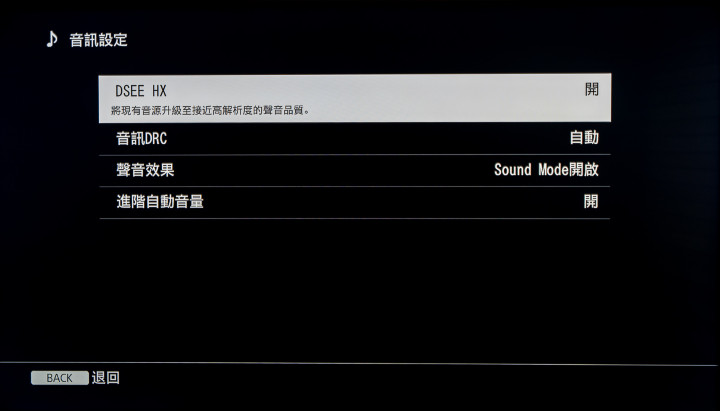 DSEE HX
DSEE HX
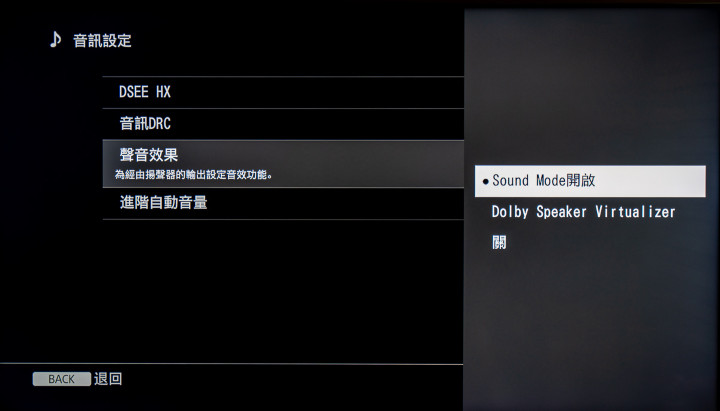 聲音效果
▲ 音訊設定的部分擇是提供了 Sony 提升音質技術的 DSEE HX、音訊 DRC 技術還有聲音效果可以選擇調整。
聲音效果
▲ 音訊設定的部分擇是提供了 Sony 提升音質技術的 DSEE HX、音訊 DRC 技術還有聲音效果可以選擇調整。
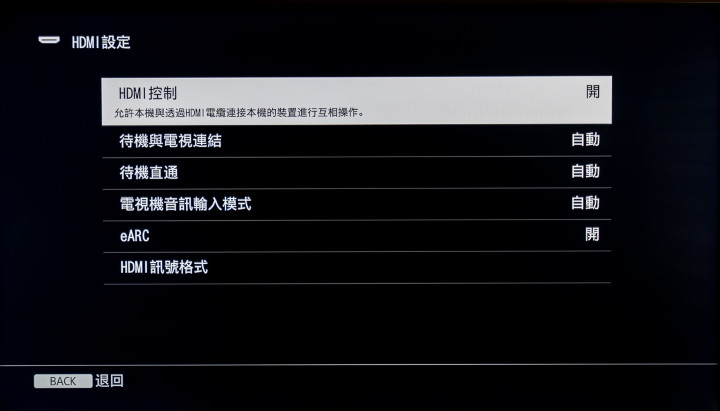 HDMI 控制
HDMI 控制
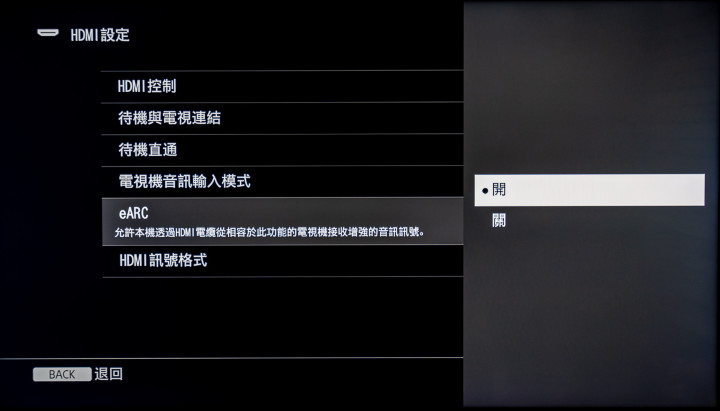 eARC 開啟
eARC 開啟
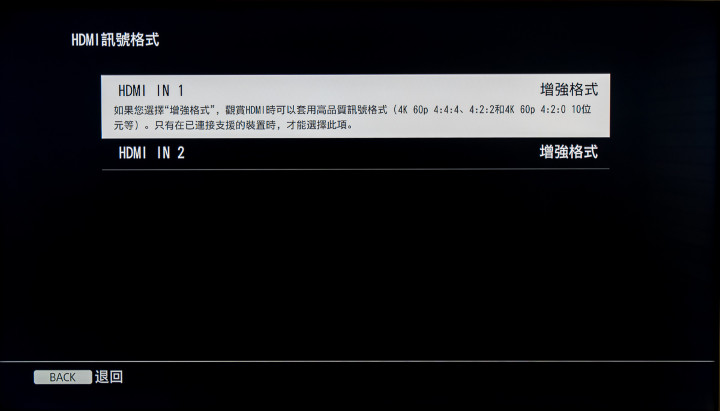 HDMI 增強模式
▲ 在 HDMI 控制方面, HT-Z9F 也支援 BRAVIA Sycn 功能,就是所謂的 HDMI-CEC 通訊協定,所以不管是跟電視連動開關機、同步聲音大小或是從電視的選單當中控制家庭音響,都必須把 HDMI 控制給開啟才行;另外 HDMI 增強模式也要打開,才能有 4K 60p HDR 的顯示效果。
HDMI 增強模式
▲ 在 HDMI 控制方面, HT-Z9F 也支援 BRAVIA Sycn 功能,就是所謂的 HDMI-CEC 通訊協定,所以不管是跟電視連動開關機、同步聲音大小或是從電視的選單當中控制家庭音響,都必須把 HDMI 控制給開啟才行;另外 HDMI 增強模式也要打開,才能有 4K 60p HDR 的顯示效果。
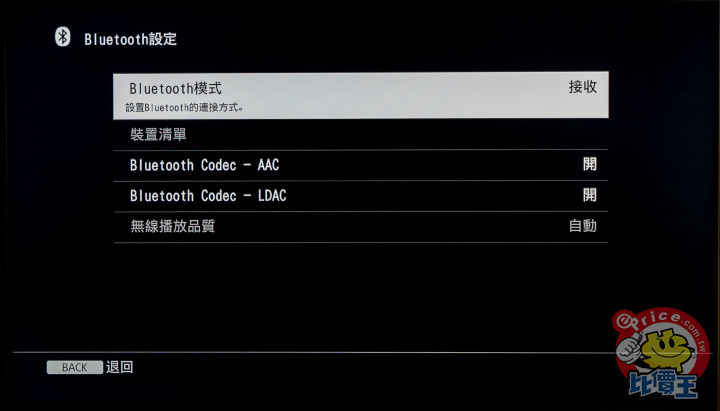
▲ 藍牙設定頁面
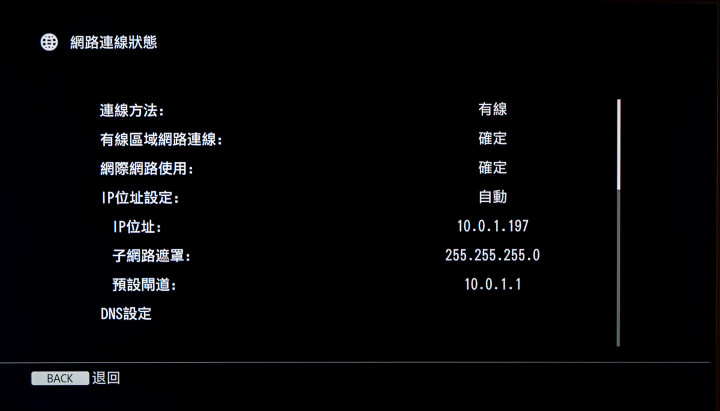 系統設定
系統設定
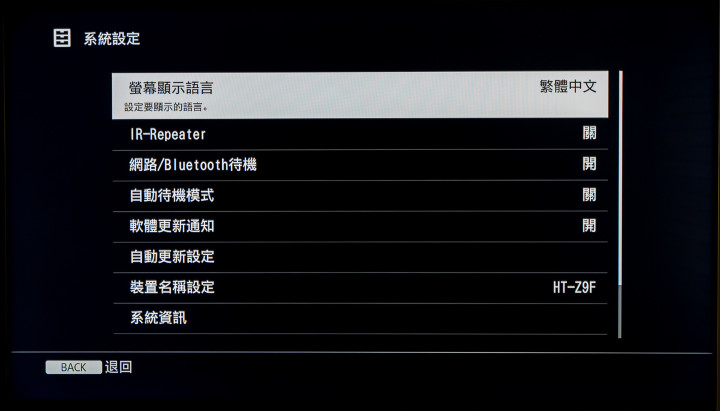 網路連線
▲ 系統設定與網路連線狀態, HT-Z9F 可以連接有線以及無線網路。
網路連線
▲ 系統設定與網路連線狀態, HT-Z9F 可以連接有線以及無線網路。
另外剛剛有提到,HT-Z9F 支援 BRAVIA Sycn 功能,只要啟動 HDMI 控制功能的話,在電視上就能夠直接控制 HT-Z9F 的一些聲音選項。
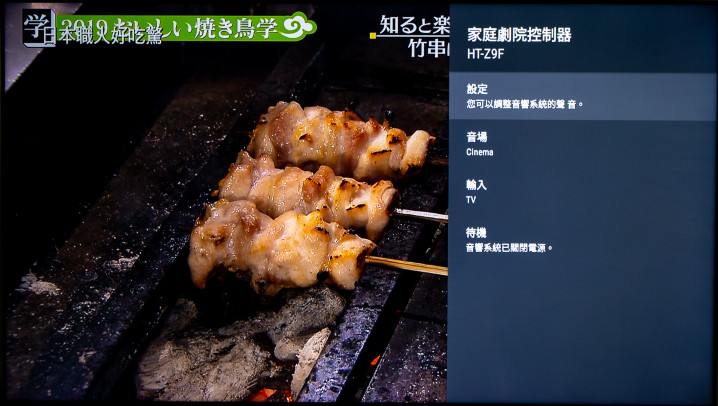 BRAVIA Sycn 同步的 HT-Z9F 設定
BRAVIA Sycn 同步的 HT-Z9F 設定
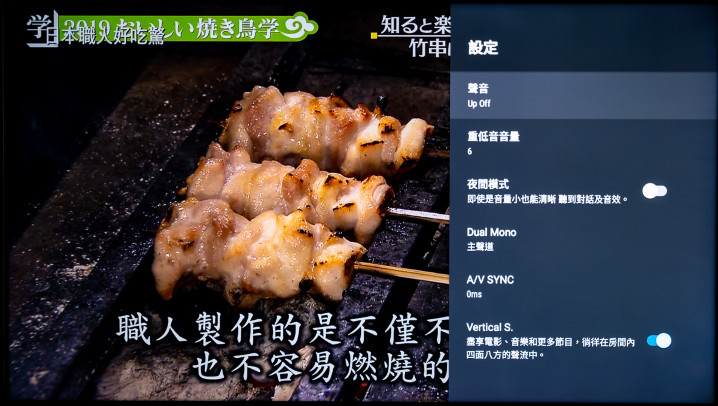 音響系統設定
音響系統設定
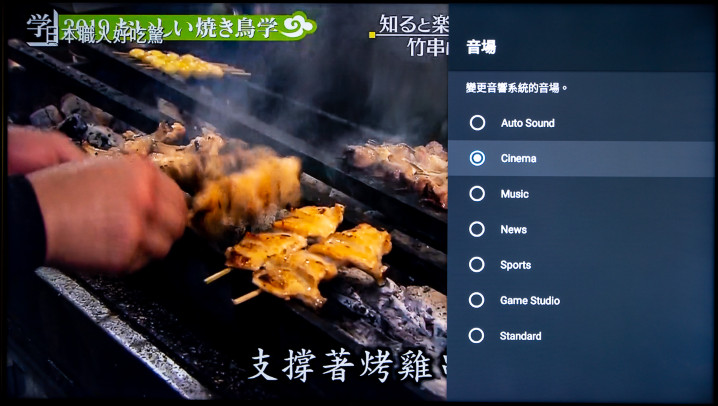 音響音場設定
音響音場設定
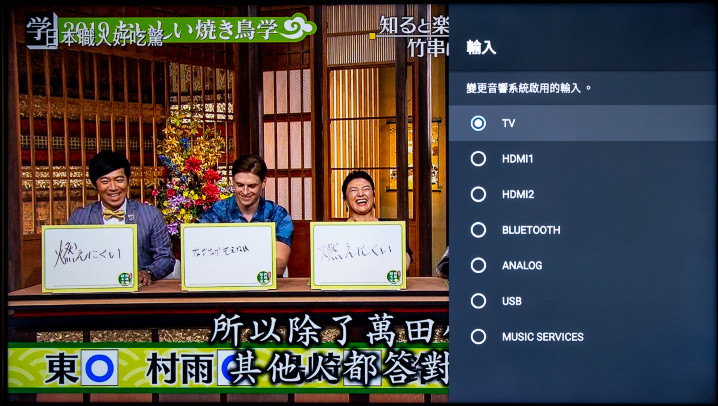 輸入設定
▲ 在 HT-Z9F 的選項功能中,可以選擇 voice 人聲的音量、夜間模式、Vertical S. 環繞模式、音場模式以及選擇輸入源。
輸入設定
▲ 在 HT-Z9F 的選項功能中,可以選擇 voice 人聲的音量、夜間模式、Vertical S. 環繞模式、音場模式以及選擇輸入源。
音場模式的部分有:自動 Auto 、電影 Cinema、音樂 Music、遊戲 Game、新聞 NEWS、運動 Sport、標準 Standard,總共七種音場模式可以選擇。
這邊要特別提到一下 Vertical S. 環繞模式,這是 Sony 專為家庭劇院而設計的 Vertical Surround Engine 技術,它除了可以讓音響提升到輸出 7.1.2 聲道的音訊之外,還能夠聲音的傳播範圍變成一個立體的聆聽空間,同時搭配 SA-Z9R 後環繞喇叭的話,即可體驗到真的時電影環繞音效,連同天空聲道都能一併展現出來。

而 Dolby Atmos 全景聲功能跟過去的 Dolby Digital 有什麼不同呢?最近好像不少使用者都有聽過 Dolby Atmos 全景聲,甚至在手機上也標榜著 Dolby Atmos 全景聲,為什麼手機只有兩個喇叭也能支援呢?
全新的 Dolby Atmos 全景聲是由杜比實驗室在 2012 年發表出來的「三維環繞聲技術」,不同於過去的 5.1 聲道或是 7.1 聲道,影片當中音訊格式不再是一道一軌的方式收錄,Dolby Atmos 全景聲支援 64 個獨立揚聲器或者是 128 個聲道物件,但在除了在頂級的劇院影聽之外,使用者在家根本不會安裝這麼多喇叭設備,況且有了 Dolby Atmos 全景聲可以產生環繞式音效的加持下,在一體式的聲霸音響上顯得更加的重要。
而在我們熟知的 Dolby Atmos 全景聲其實是簡化後的家用 Dolby Atmos 全景聲技術,聲音的播放編碼只會對應聲音的相對位置,而不是透過聲道的總數來播放,使用者在家使用家庭劇院的話只要能夠有 7.1 聲道的喇叭,就能夠產生出 5.1.2 三維的空間音場來播放影片所錄製的所有環繞聲道,甚至最多可以支援到 24.1.10 的聲道效果,喇叭定位的愈多聲音會越流暢、綿密。
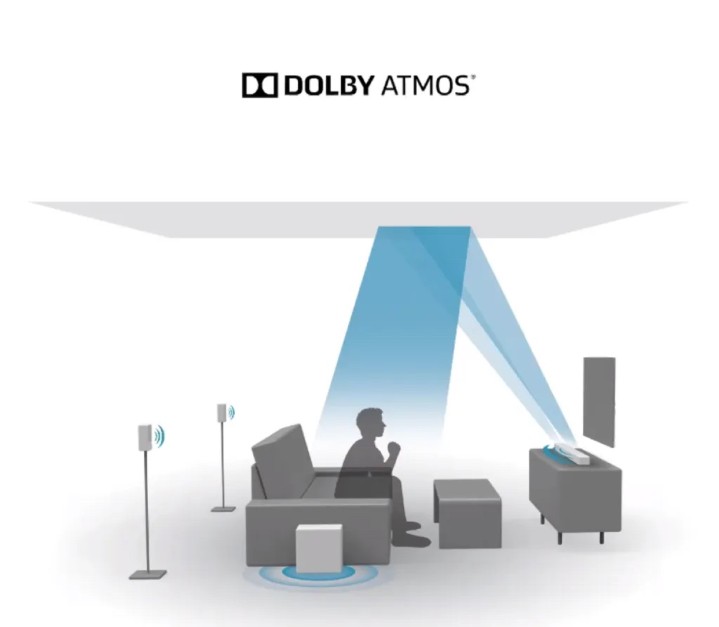
▲ 而手機上使用的 Dolby Atmos 全景聲也是一樣,聲音在播放的時候是透過相對位置來產生環繞音感,所以即使是透過雙喇叭立體聲還是能夠產生出 Dolby Atmos 全景聲環繞音效的效果。
另外,Dolby Atmos 全景聲也採用 Dolby TrueHD 音訊格式的封裝方式,支援 24 位元、192 kHz 取樣率、14聲道,最高位元率達18 Mbps(96 kHz取樣率、8聲道)或 27 Mbps(192 kHz 取樣率、6 聲道)的高品質音訊,這也是為什麼 eARC 要一再重複提到的原因,因為如果沒有 eARC 的大頻寬傳輸的話,Dolby Atmos 全景聲就得要壓縮到 Dolby Digital Plus 格式,聲音品質自然就沒有 Dolby TrueHD 來得好了。
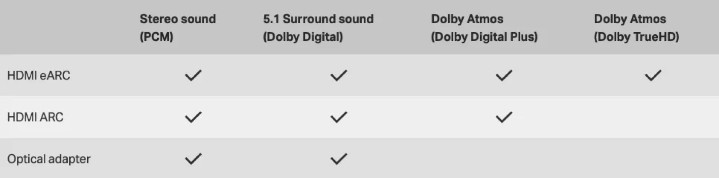
HDMI eARC 與 ARC 的支援差異。
▲ 如果你的設備有支援 Dolby Atmos 全景聲的話,可以來到 Dolby 實驗室的網頁,聽看看 Dolby Atmos 全景聲所帶來的全景聲音(手機有支援的也可以哦~)

▲ 先聽看看《復仇者聯盟:終局之戰》中,最後將寶石裝設到鋼鐵人的手套上。這邊先用 LPCM 7.1 聲道的來播放,但由於影片原始格式是 Dolby Atmos 全景聲(Dolby TrueHD ),採用 LPCM 7.1 只是直接輸出 Dolby TrueHD 7.1 聲道而已,並沒有成功點燈出 Dolby Atmos 全景聲的效果。
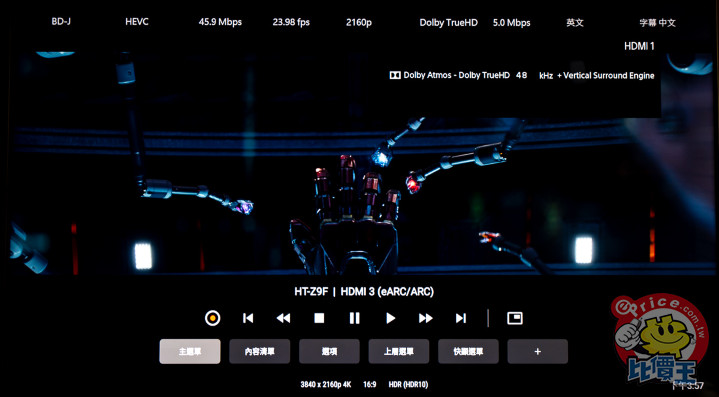
▲ 而在設定成 Dolby Atmos 全景聲之後,同樣的場景在寶石裝設到鋼鐵人的手套上時,聲音的立體感馬上增強不少,在機械手臂從外要裝上寶石時,很明顯地感受到機械手臂從上方下來,整個聲音變得相當寬闊。
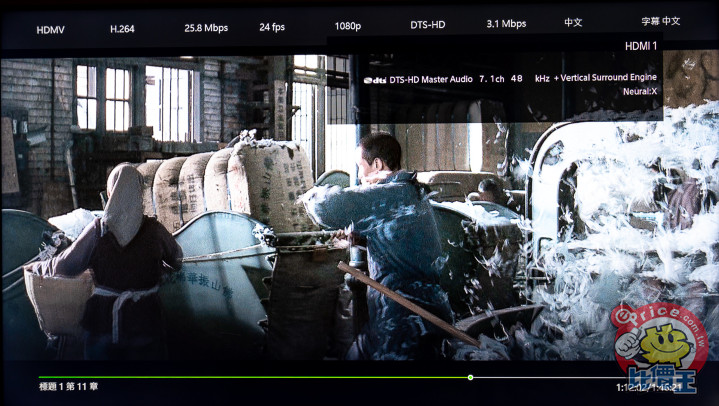
▲ 另外 HT-Z9F 不只支援 Dolby 系列的環繞音效,DTS、DTS-HD Master 7.1、DTS:X 都是 HT-Z9F 支援的項目。在這邊播放的是《葉問》採用 DTS-HD Master 7.1 聲道音效,在最後棉花場的打鬥場面中,葉問手持棍棒揮舞的同時,可以感受到棍棒揮舞的聲音從後方傳來,小編在聽得時候還嚇到快速轉了頭,因為那個聲音實在太逼真了。

▲ 最後透過《ラブライブ!μ’s Go→Go! LoveLive! 2015~Dream Sensation!~ Blu-ray》演唱會,支援 原始 LPCM 7.1 聲道音效,在舞台效果上台上的演唱與台下觀眾的應援聲音切割的相當明顯。
而在音響的挑選上 Sony HT-Z9F+SA-Z9R 的聲霸 + 後環繞組合,也是市面上最超值的選擇。透過 Vertical Surround Engine 技術能夠讓整個系統呈現出 7.1.2 的環繞聲道,電視與聲霸的連結也能透過 eARC 傳輸高品質的音訊輸出,內建的兩組 HDMI 輸入也支援了 4K@60Hz 10bit HDR 與 Dolby Vision 杜比視界的效果,對於極致追求家庭劇院效果,但又不想安裝複雜的擴大機與喇叭的話,Sony HT-Z9F 的一體式 Soundbar 與無線連接環繞的方式,應該是你在採買家庭劇院獨一無二的選擇。

這次的 Sony Bravia KM-65X9000H 是直接透過 Sony 官網訂購,而台灣負責配送安裝的同樣是由新宇來為消費者服務。

▲ Sony Bravia KM-65X9000H 外箱超過 30 公斤,拆箱一定要兩個人才行。

▲ 工程師小心翼翼地把顯示器取出。

▲ 先平放在紙箱上準備鎖上牆壁支架。

▲ 先檢視一下身分標章,Sony 台灣公司貨、日本製。
因為坊間有不少水貨商會引進美規或是中國市場的機種,尤其中國市場的機種是中國製的,價格上相對便宜,所以購買的時候可別搞錯自己是買哪個市場的產品哦!

▲ 電視支援的支架都是國際標準的 VESA 規格的鎖孔

▲ 如果要選擇伸縮支架的話也要注意是否承受得住電視的重量。
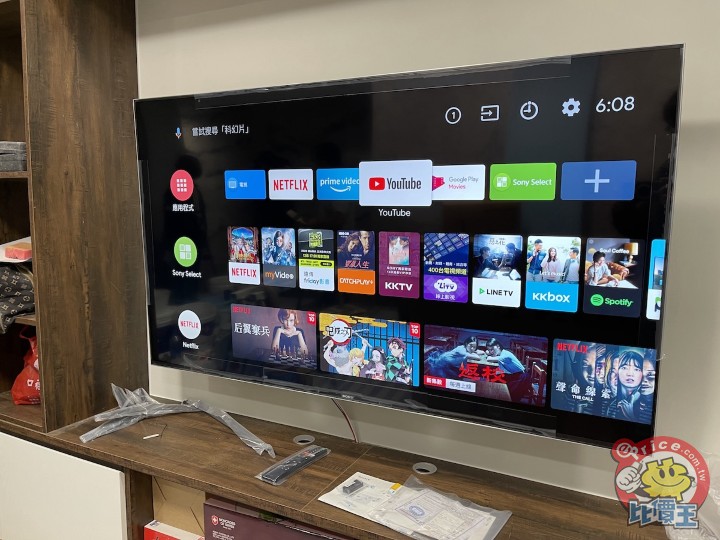
▲ OK 電視壁掛完成

▲ 另外還有這組,與 Sony Bravia KM-65X9000H 十分搭配的 Sony HT-Z9F 與 SA-Z9R 後環繞家庭劇院喇叭
為什麼說與 Bravia KM-65X9000H 十分搭配呢?這是因為 Sony HT-Z9F 本身就支援最新規格的 eARC 進階音訊回傳通道技術,從原有的 ARC 1Mbps 的頻寬提升至 eARC 37Mbps 的頻寬。由於 eARC 是採用更大頻寬的音訊回傳通道技術,除了可以相容原本的 ARC 規範的 Dolby Digital 與 DTS 5.1 聲道之外,更是支援了高規格的 Dolby TrueHD 7.1 編碼以及 DTS-HD Master Audio 音軌,並且更上支援 Dolby Atmos 以及 DTS:X 兩種新世代音效規格。
再加上 Sony HT-Z9F 是目前 Sony 聲霸環繞音效產品中,唯一可以透過擴充支援後環繞聲道喇叭的產品,讓 Sony HT-Z9F 產品本身相當的實用。

▲ 產品都定位安裝好配線之後,就讓我們來看看顯示器與 Soundbar 的外觀細節吧!

▲ Sony Bravia KM-65X9000H 在兩側的部分,設計了一組高頻聲場定位揚聲器喇叭。

▲ 另外底部則是還有一組極致平衡揚聲器 X-Balanced Speaker,支援 Acoustic Multi-Audio 多聲道音效功能,可以讓使用者在透過純電視喇叭播放出來的 Dolby Atmos 環繞音效的時候,更加有環繞音效的感覺。

▲ 而機背後本身是全金屬的外殼設計。

▲ 邊框部分則是金屬的包覆式邊框。
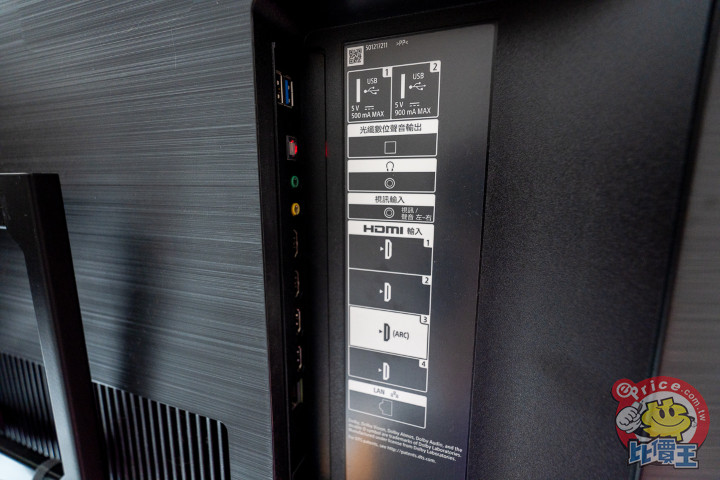
▲ 背後的部分,全部的 I/O 配置都是採用側面式的接孔,不會有那種一些 I/O 在側面,一些 I/O 在下面的情況發生。
而 Sony Bravia KM-65X9000H 的 HDMI 共提供了四組 HDMI 介面,其中的 HDMI 3 與 HDMI 4 都支援了新一代的 HDMI 2.1 傳輸規範,HDMI 3 更是支援了 eARC/ARC 進階音效回傳的功能。

▲ 最後來看一下遙控器的部分,這是 Sony Bravia KM-65X9000H 的遙控器,型號為 RMF-TX500T,遙控器上支援 Google 語音書輸入功能。
Sony Bravia KM-65X9000H 影像畫質表現
接著馬上來介紹電視的部分了,這次 Sony Bravia KM-65X9000H 在面板部分採用的是直下式背光 VA 120Hz 材質面板,背光採用 8X4 = 32 格全陣列式 LED 背光,處理器部分是 Sony X1 4K HDR Processor,支援 X-tended Dynamic Range 技術、HDR 數位修復功能、4K X-Reality PRO 技術以及 Sony 獨家的 TRILUMINOS 技術,畢竟買 Sony 的電視就是要享受獨家的調校功能,不少使用者看過 Sony 的電視之後基本上眼睛都回不去了。
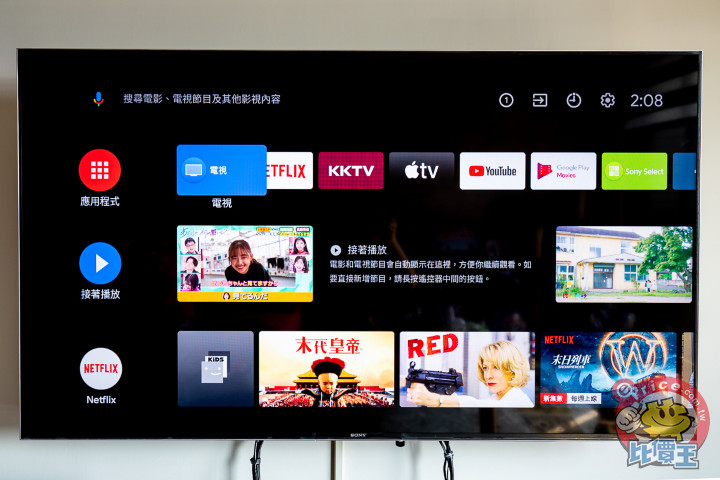
▲ 在介面的部分,Sony Bravia KM-65X9000H 支援 Android TV 系統,喜歡 Google 系統的人對於這樣的操作模式應該也能夠接受。
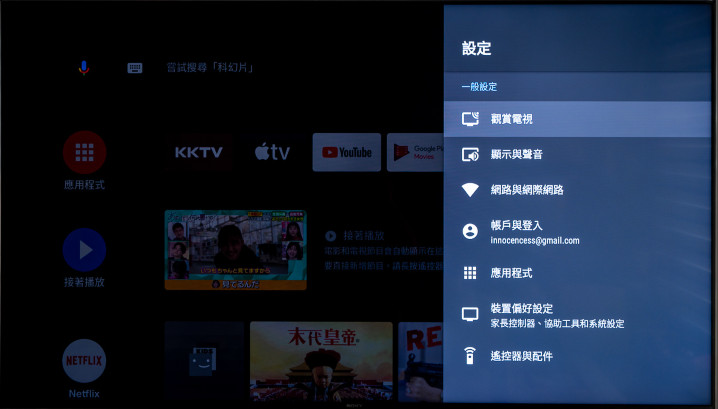 設定頁面
設定頁面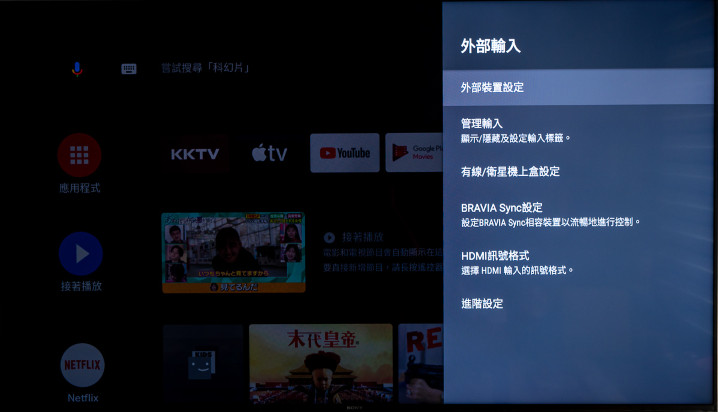 外部輸入設定
外部輸入設定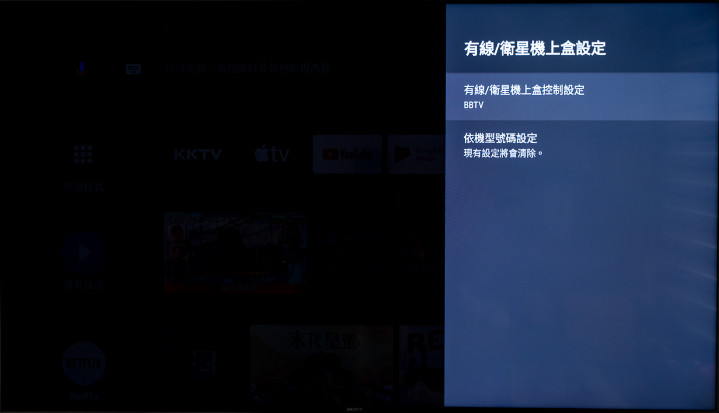 機上盒設定
機上盒設定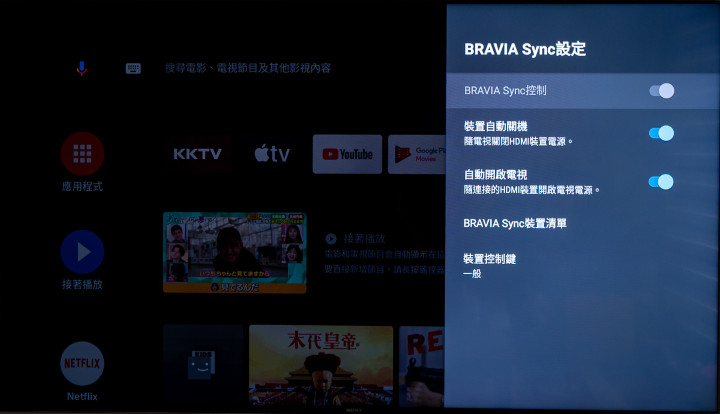 BRAVIA Sync 設定
BRAVIA Sync 設定 HDMI 訊號格式
HDMI 訊號格式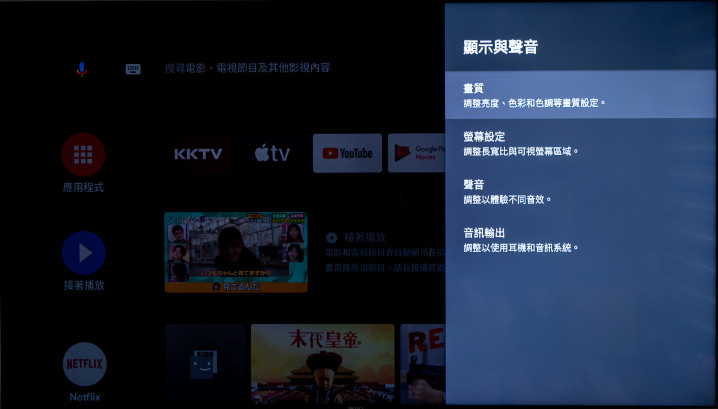 顯示與聲音
顯示與聲音在設定頁面中,可以選擇各種有關於 HDMI 外接設備的設定,像是自訂 HDMI 的標籤名稱,或是透過 BRAVIA Sync 功能(HDMI-CEC)選擇機上盒的型號,就能夠過 Sony 的遙控器控制機上盒的選台功能,如此一來就能只用一只遙控器來操控電視,不用在桌上擺滿各式各樣的遙控器了。
而 HDMI 訊號設定剛剛也有提到,分別是 HDMI 1 與 2 支援 HDMI 2.0 規格,而 HDMI 3 與 4 則是支援 HDMI 2.1 的傳輸規範規格。
 標準
標準 電影
電影 遊戲
遊戲 圖像
圖像 相片
相片 自訂
自訂 鮮明
鮮明在色彩模式的選單當中,可以選擇七種畫質模式,分別為:「標準、電影、遊戲、圖像、相片、自訂以及鮮明」模式,而 Sony Bravia KM-65X9000H 相當智慧的地方就在於在色彩模式中,會獨立記憶每一種訊號來源的模式記憶,就是說當使用者使用 HDMI 1 + 標準模式並調整過內部的設定之後,也不會與 HDMI 2 + 標準模式的調整過後的設定重複,可以分別透過不同的訊號源記憶不同的色彩設定,這對於會要自己調校電視畫質的使用者來說,是個相當實用的功能。
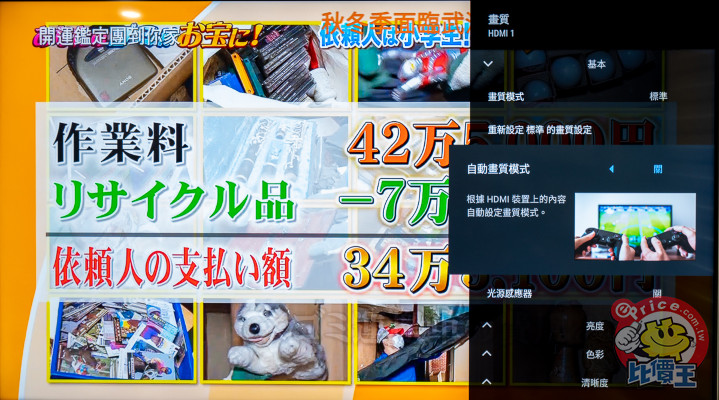
▲ 那如果是不喜歡自己調整的朋友們,也能夠使用自動畫質設定,電視會透過使用者接上的設備來決定當下的畫質模式。

▲ 同時 Sony Bravia KM-65X9000H 也內建光源感應器,在不同的光源亮度之下,會自動調節顯示器的畫面亮度,讓使用者有舒適的觀看體驗。
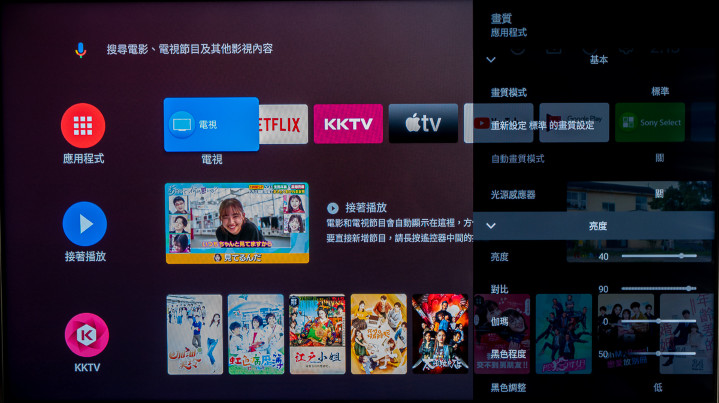 亮度調整
亮度調整 黑色控制
黑色控制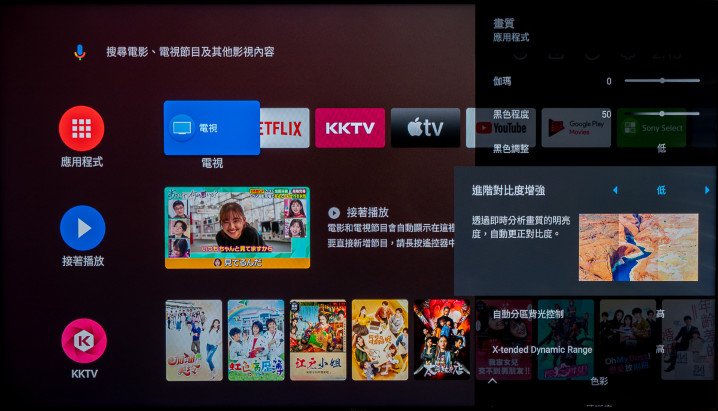 進階對比度增強
進階對比度增強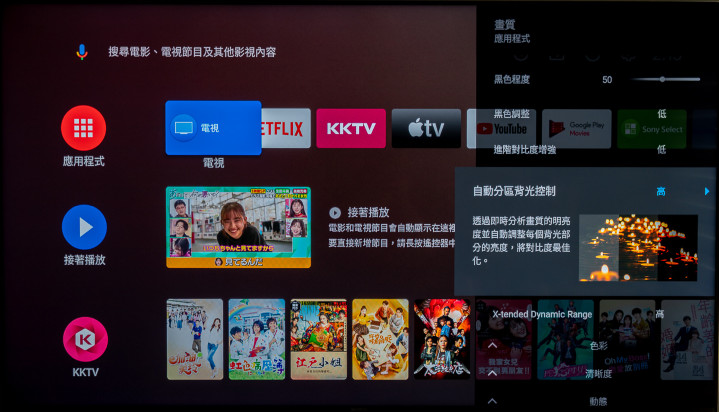 自動分區背光控制
自動分區背光控制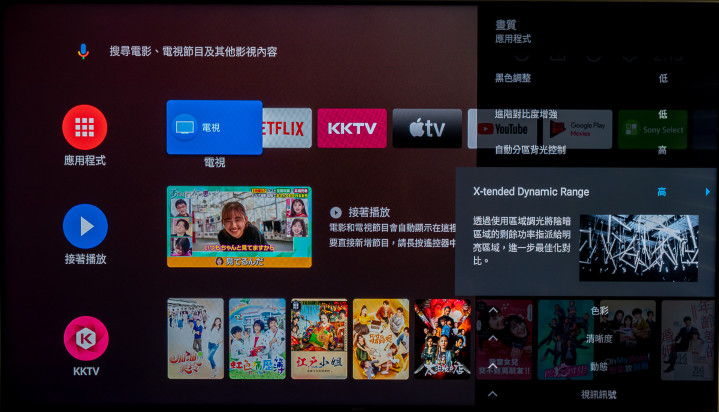 X-tended Dynamic Range
X-tended Dynamic Range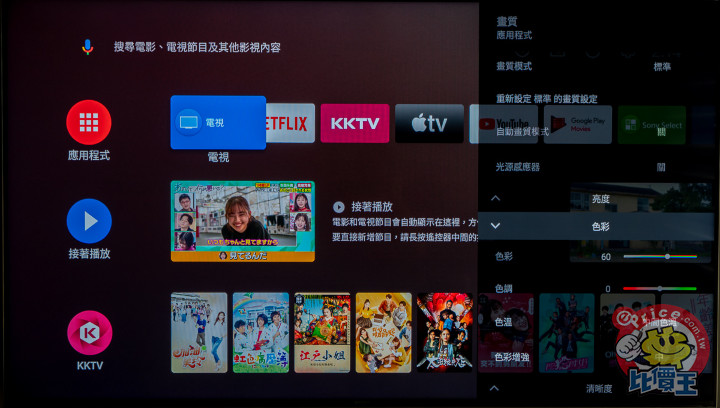
▲ 在色彩調整的部分,可以細部調整色溫。
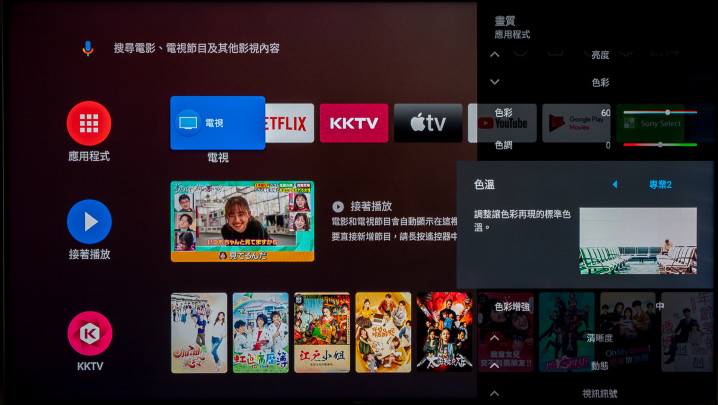 中間色溫
中間色溫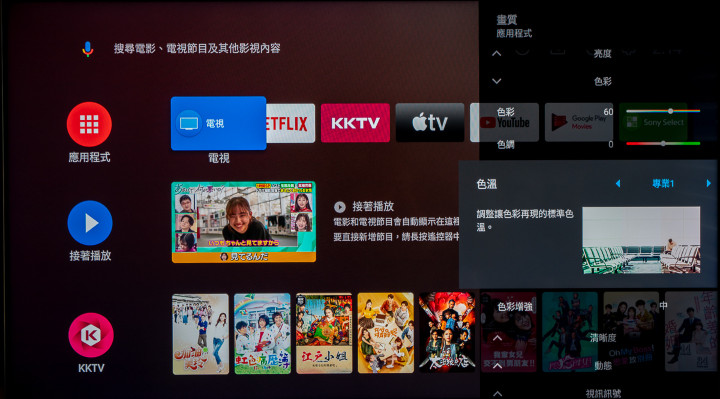 冷色溫
冷色溫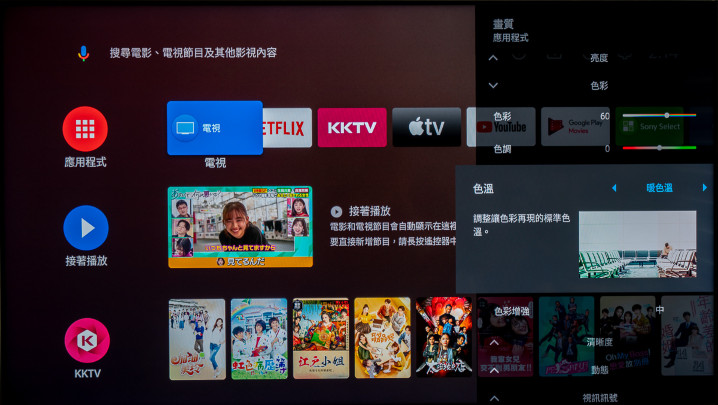 暖色溫
暖色溫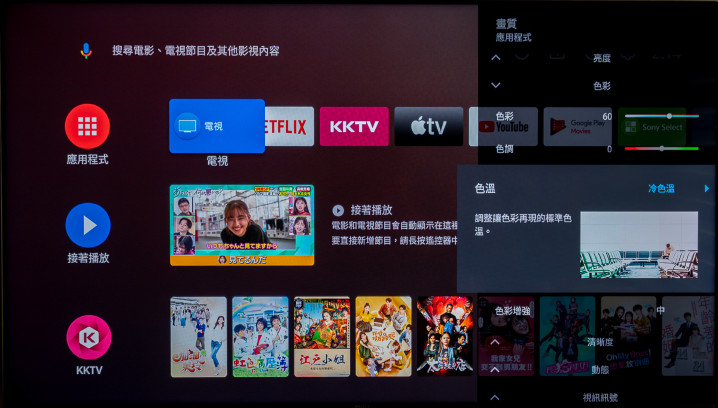 專業1
專業1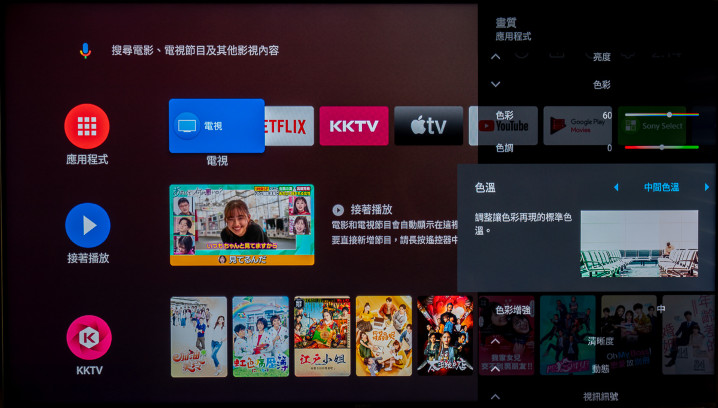 專業2
專業2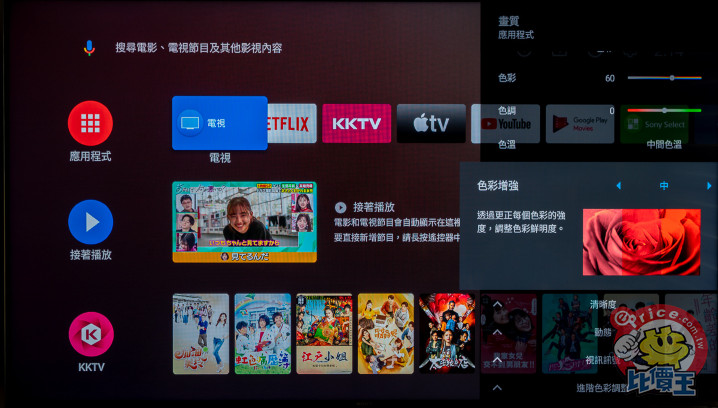
▲ 色彩增強功能則透過 TRILUMINOS 技術擴大色譜,讓色彩更自然、精準,呈現更貼近真實世界的畫面。
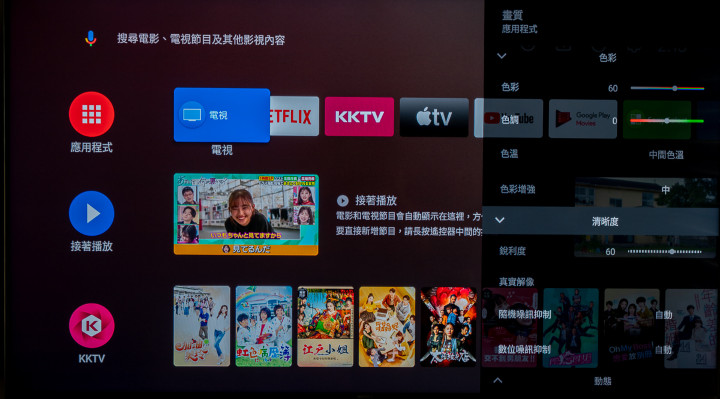 清晰度調整
清晰度調整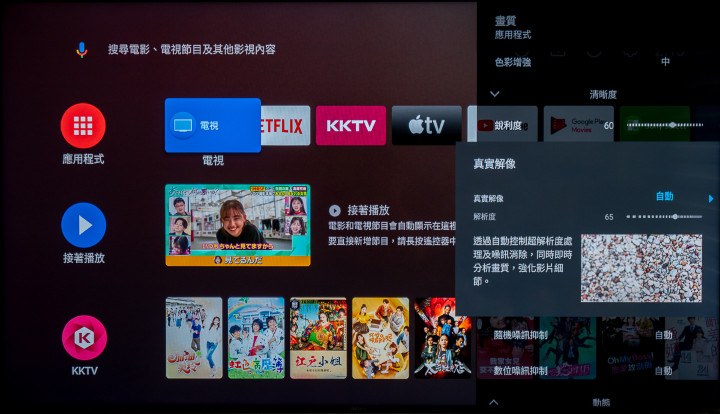 真實影像
真實影像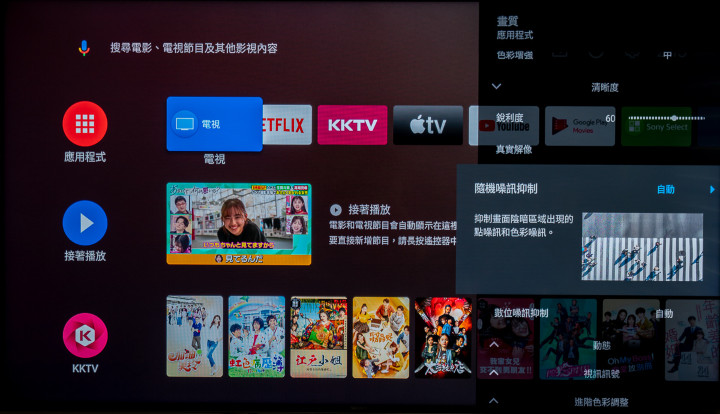 隨機降噪抑制
隨機降噪抑制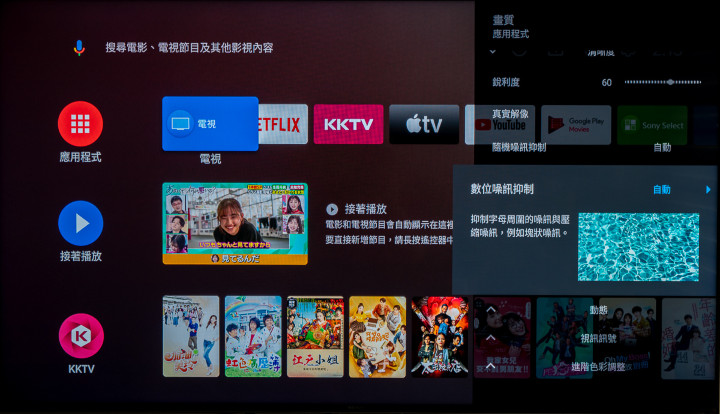 數位降噪抑制
數位降噪抑制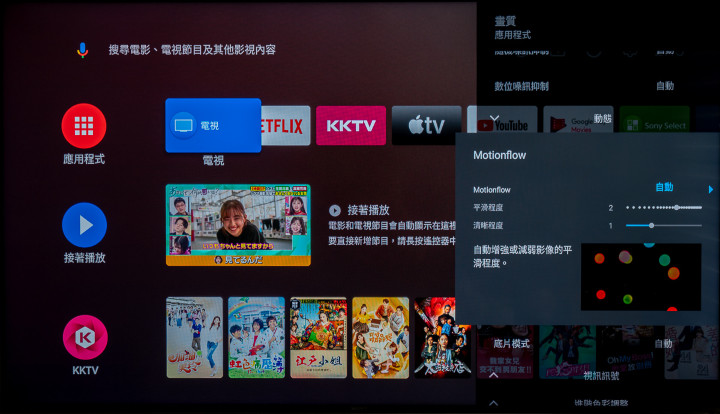 Motionflow
Motionflow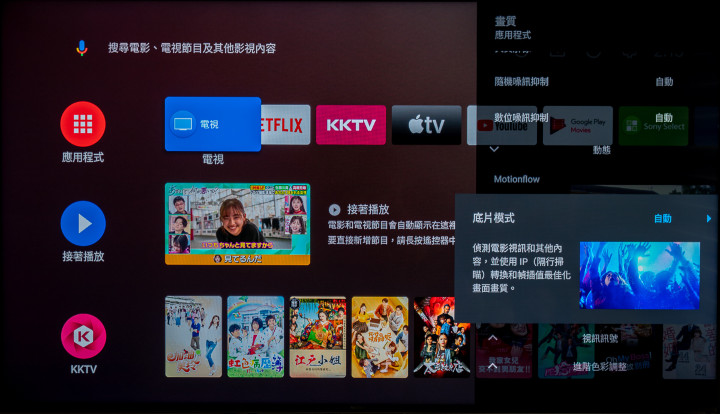 底片模式
底片模式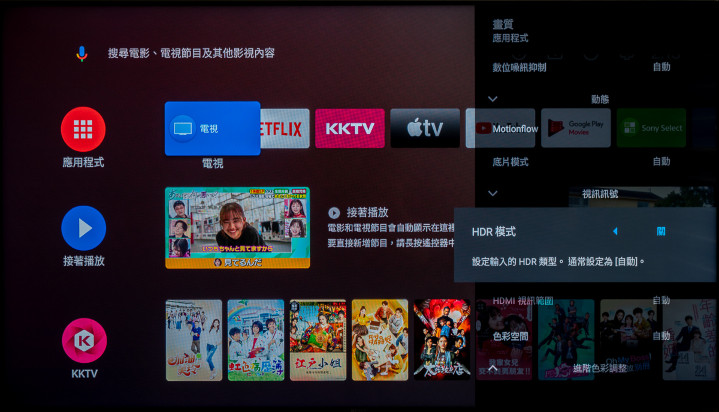 自動
自動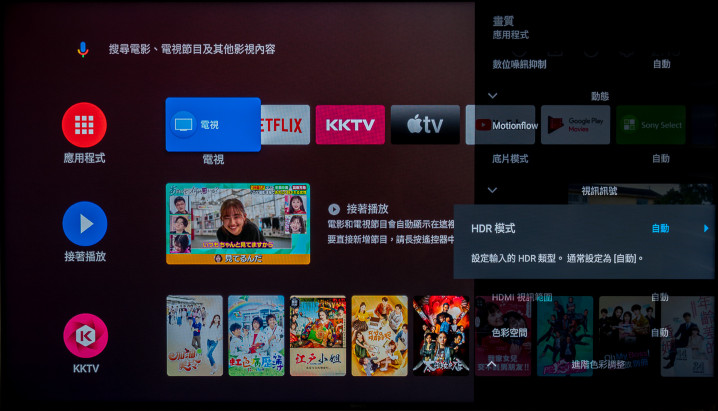 HDR10
HDR10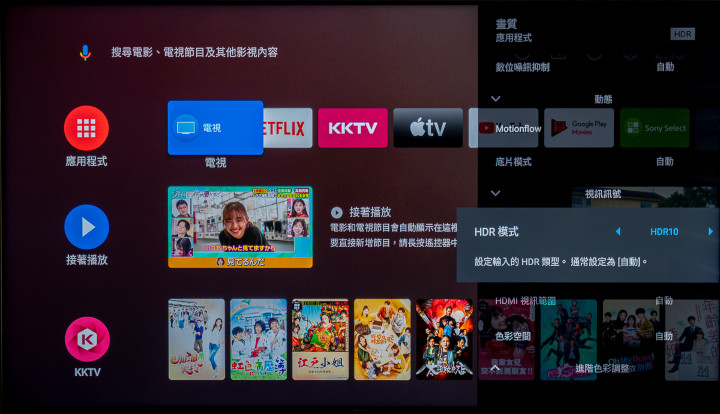 HLG
HLG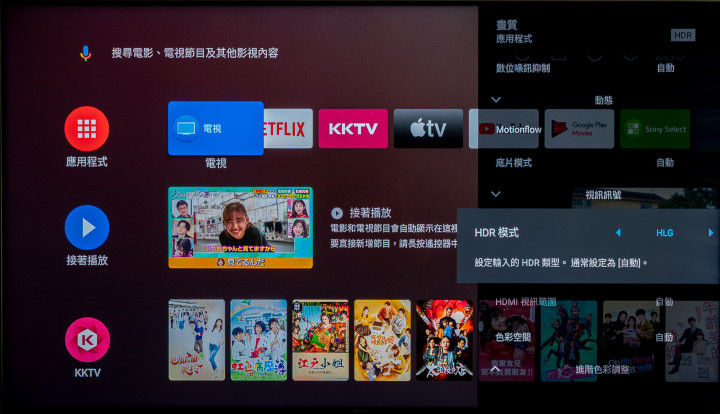 關
關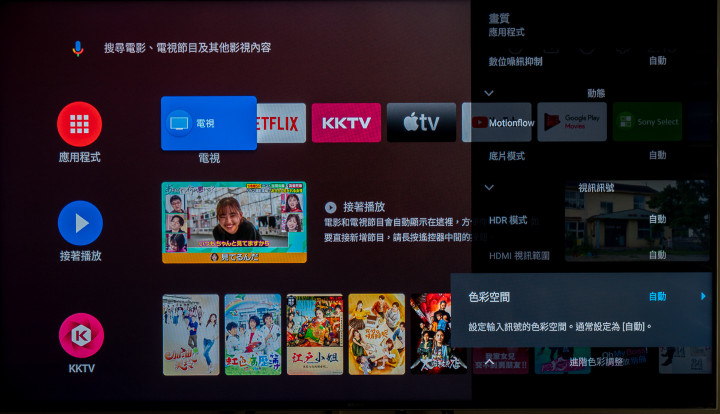 自動
自動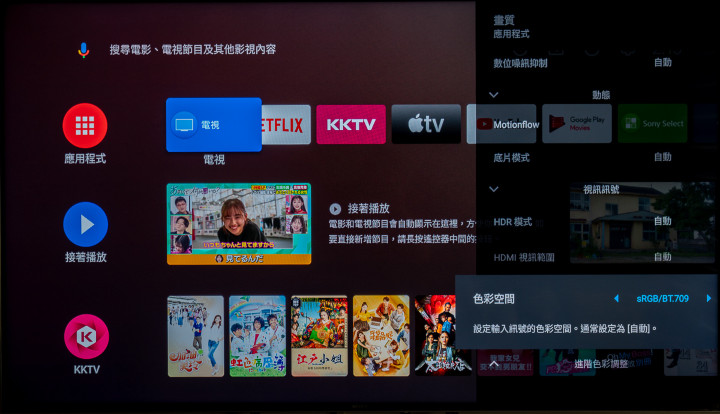 sRGB/BT.709
sRGB/BT.709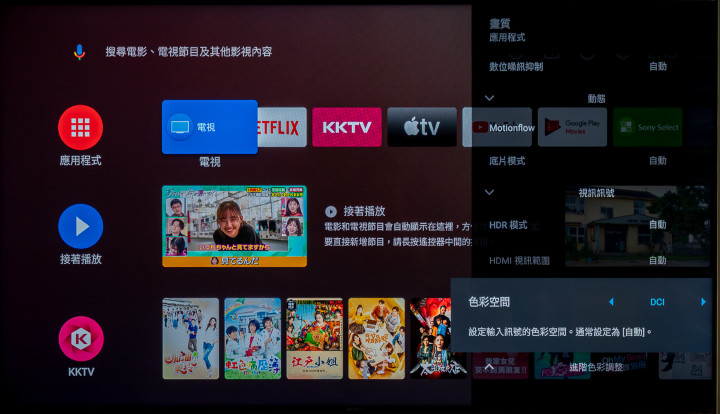 DCI
DCI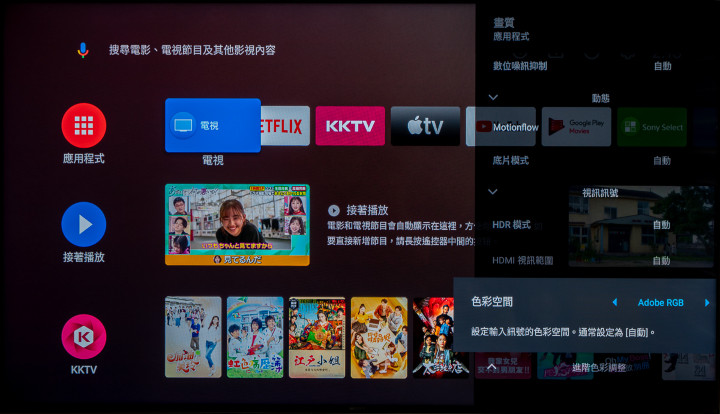 AdobeRGB
AdobeRGB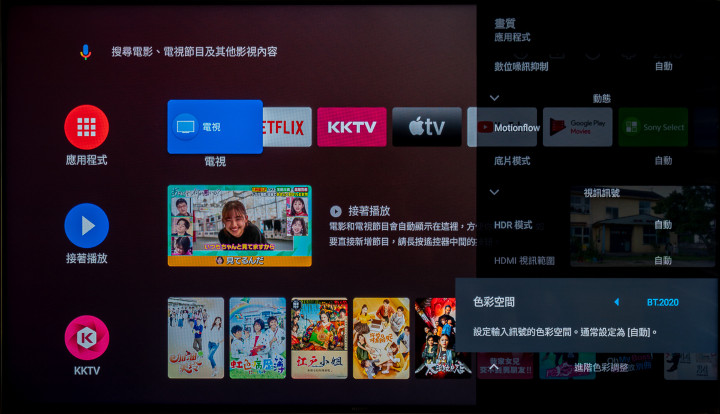 BT.2020
BT.2020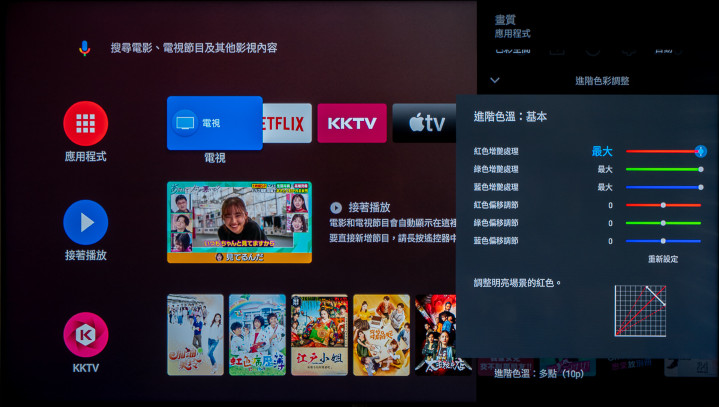 進階色溫:基本
進階色溫:基本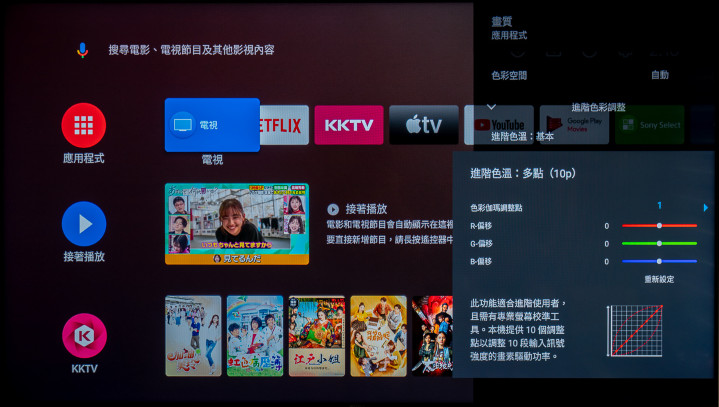 進階色溫:多點(10P)
進階色溫:多點(10P)而 Sony Bravia KM-65X9000H 也內建了 Apple TV 與 Netflix 等影片串流應用程式,同時在 Apple TV 上更是支援了 Dolby Vision 杜比視界與 Dolby Atmos 杜比全景聲的功能;而 Netflix 上則是支援了 Netflix Calibrated Mode 導演模式,可在畫面上重現和專業影像工作室的影像規格相同的畫質。
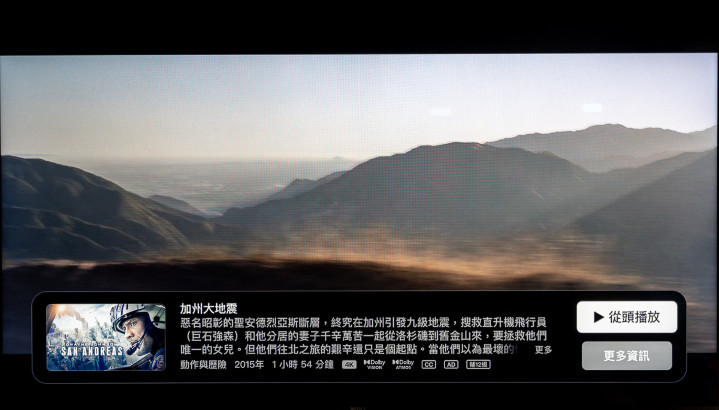 《加州大地震》支援 Dolby Vision 與 Dolby Atmos
《加州大地震》支援 Dolby Vision 與 Dolby Atmos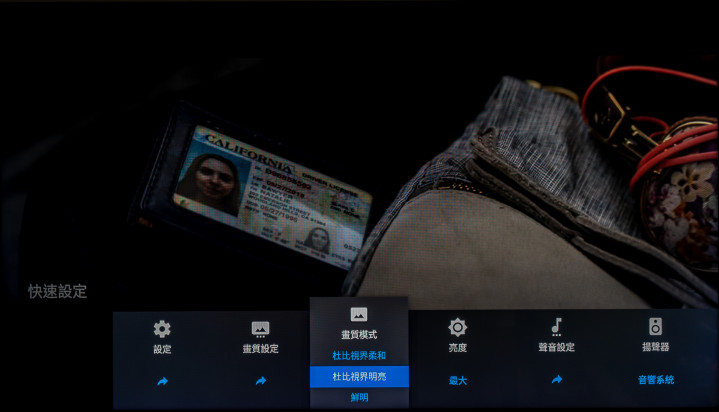 Dolby Vision 分為明亮模式與柔和模式
Dolby Vision 分為明亮模式與柔和模式 《加州大地震》畫面1
《加州大地震》畫面1 《加州大地震》畫面2
《加州大地震》畫面2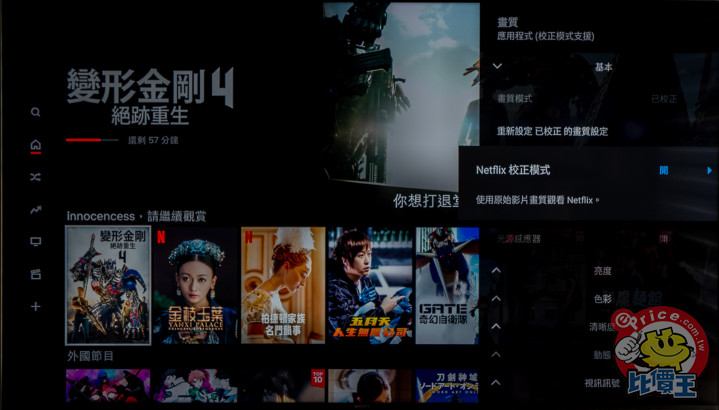
▲ 另外播放 Netflix 的時候,可以將 Netflix 校正模式給打開,啟動 Netflix Calibrated Mode 導演模式,這時候畫質模式的各個細部調整都不可控制。
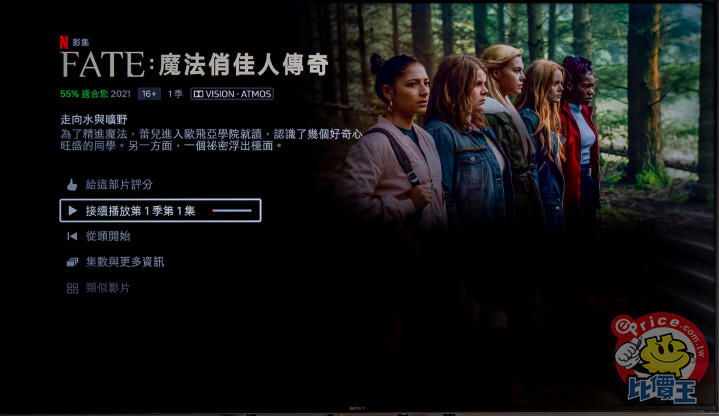
▲ 點選支援 Dolby Vision 杜比視界與 Dolby Atmos 杜比全景聲的影片來看

▲ 確實感受到相當亮麗的畫質。
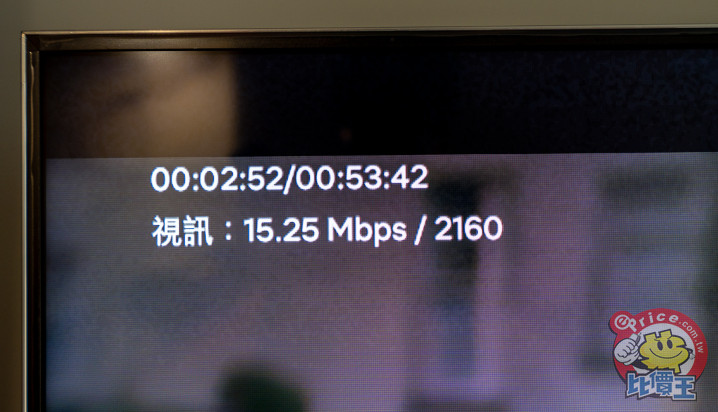
▲ 順帶一提,這樣播放 4K HDR Dolby Vision 的流量約為 15 Mbps。
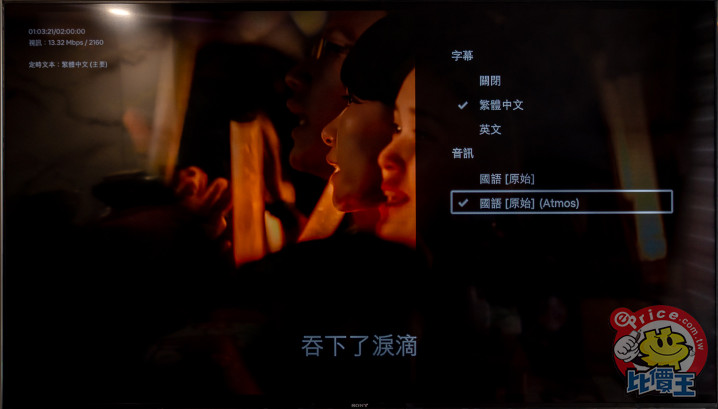
▲ 音訊方面也能夠啟用 Dolby Atmos 杜比全景聲。
看完了Sony Bravia KM-65X9000H 的各種畫質設定與內建的兩種影片播放功能之後,接著就要接上重點設備「PlayStation 5」來看看這台電視究竟在遊戲機上的表現是如何。
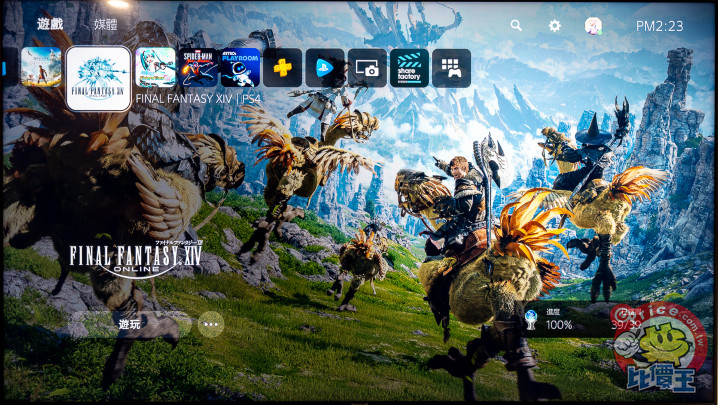
▲ 首先將 PS5 開機。
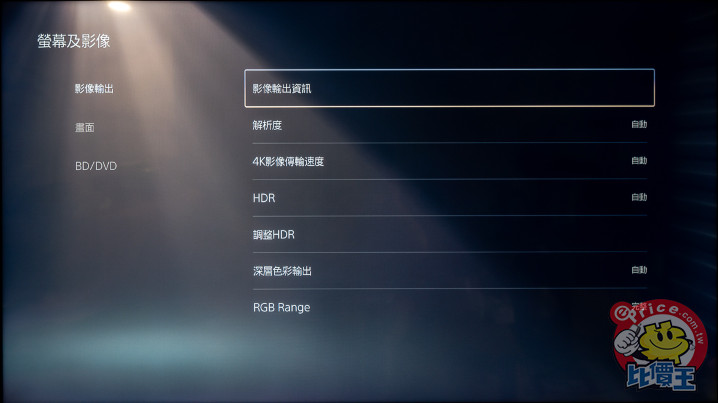
▲ 來到設定當中的「影像輸出資訊」的類別。
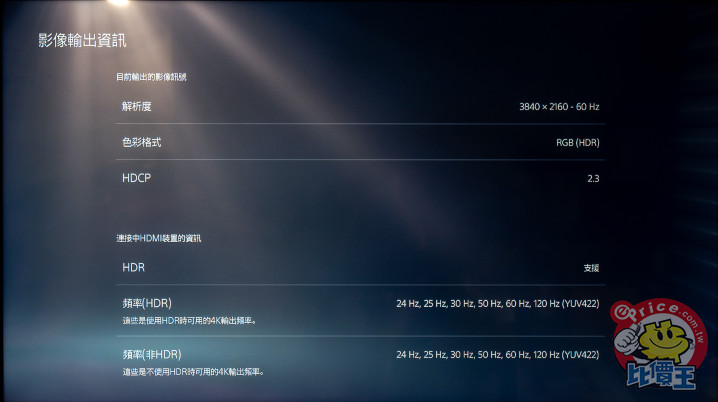
▲ 基本上在自動的調整之下,系統會顯示目前的解析度為 3840 x 2160 - 60Hz,色彩格式則是 RGB(HDR),由於 PS5 在選單方面只有 60Hz,所以本身解析度當然不會顯示 120Hz,不過在下方的連接中 HDMI 裝自的資訊當中,可以看到顯示出 120Hz(YUV422),如此一來如果遊戲有支援 120Hz 的話,就可以啟用了。
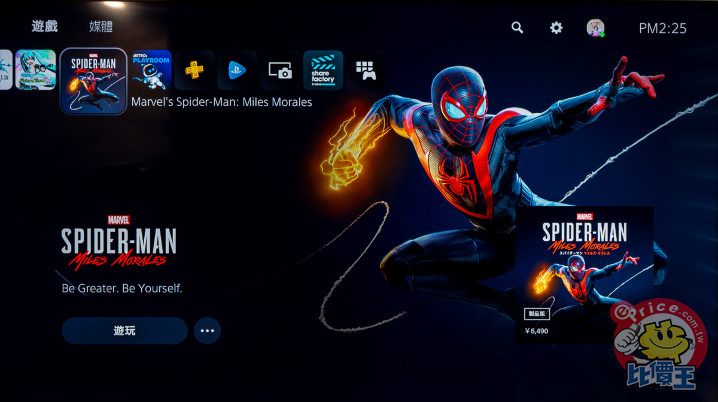
▲ 既然要測試遊戲,當然要拿最新的 PS5《漫威蜘蛛人:邁爾斯摩拉斯》來看看遊戲畫面的表現。
 《漫威蜘蛛人:麥爾斯·摩拉斯》遊戲畫面1
《漫威蜘蛛人:麥爾斯·摩拉斯》遊戲畫面1 《漫威蜘蛛人:麥爾斯·摩拉斯》遊戲畫面2
《漫威蜘蛛人:麥爾斯·摩拉斯》遊戲畫面2 《漫威蜘蛛人:麥爾斯·摩拉斯》遊戲畫面3
《漫威蜘蛛人:麥爾斯·摩拉斯》遊戲畫面3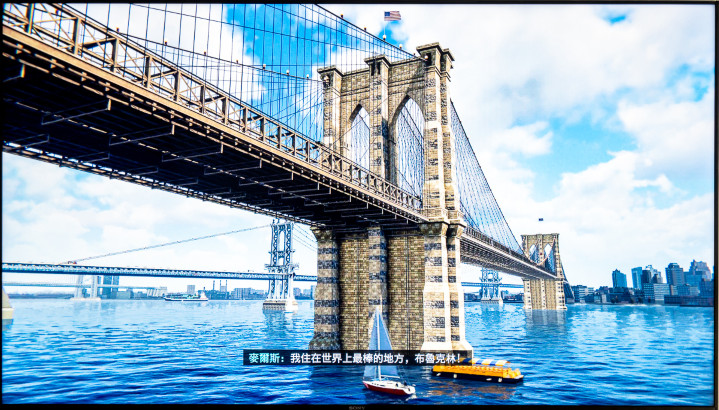 《漫威蜘蛛人:麥爾斯·摩拉斯》遊戲畫面4
《漫威蜘蛛人:麥爾斯·摩拉斯》遊戲畫面4 《漫威蜘蛛人:麥爾斯·摩拉斯》遊戲畫面5
《漫威蜘蛛人:麥爾斯·摩拉斯》遊戲畫面5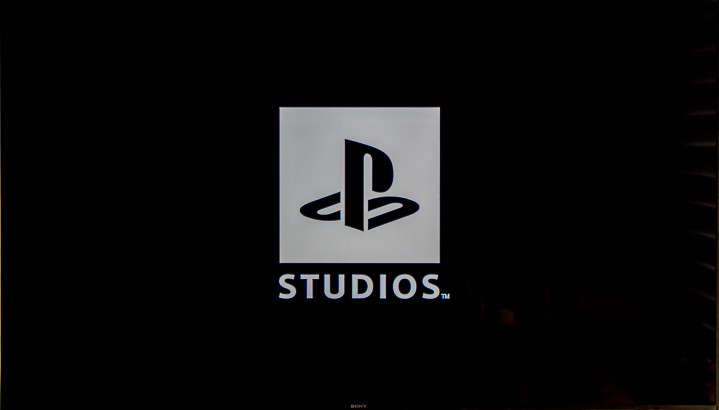 《漫威蜘蛛人:麥爾斯·摩拉斯》遊戲畫面6
《漫威蜘蛛人:麥爾斯·摩拉斯》遊戲畫面6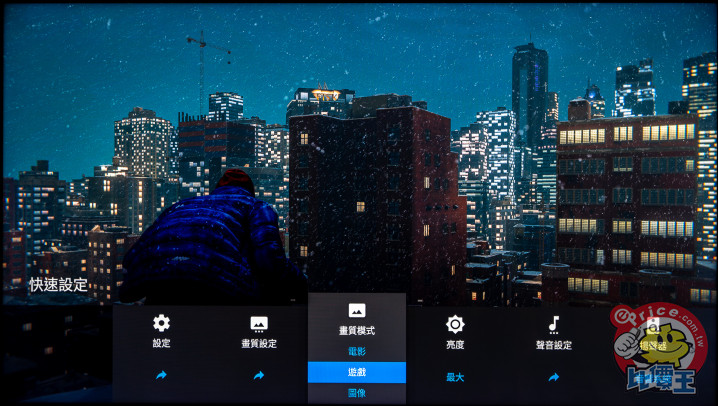
▲ 在啟動主機之後,Sony Bravia KM-65X9000H 會自動選擇遊戲模式,如此一來才能針對遊戲的 fps 作優化。
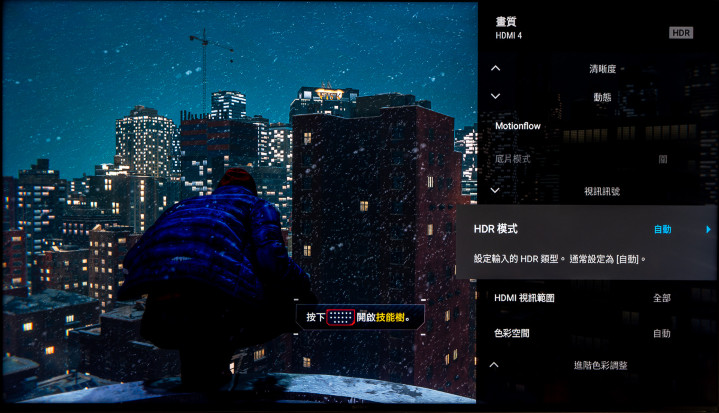 自動
自動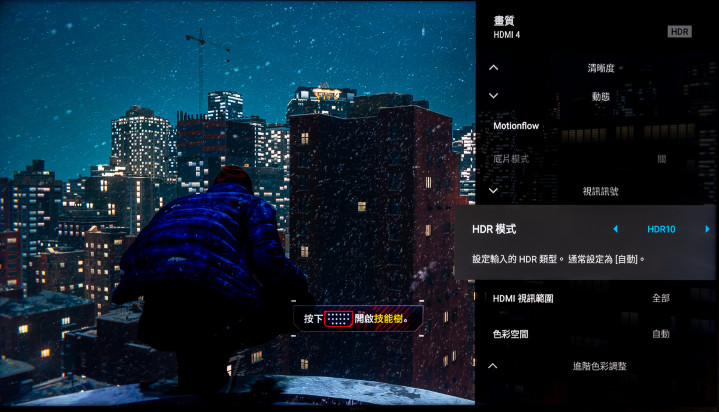 HDR10
HDR10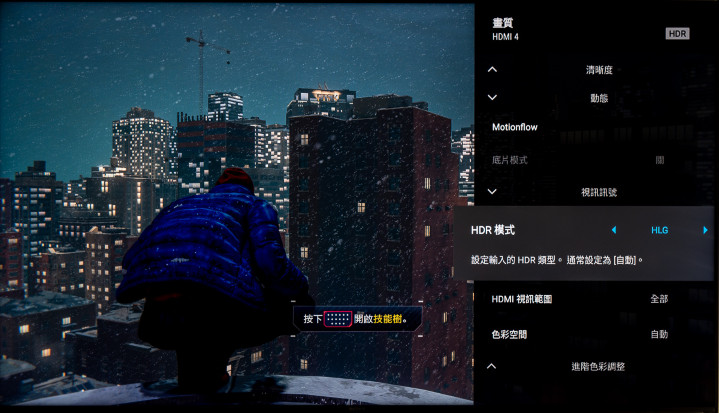 HLG
HLG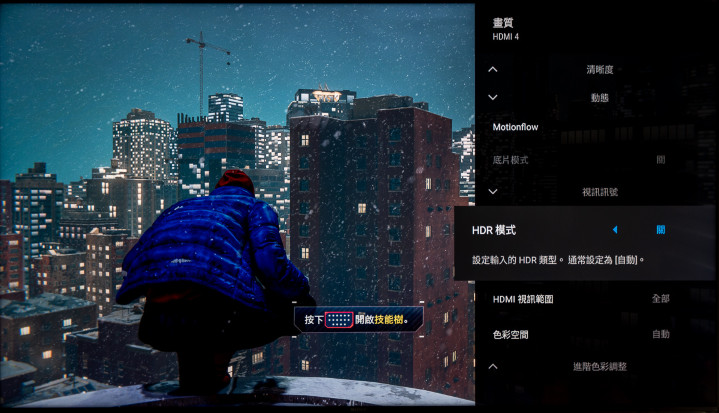 關
關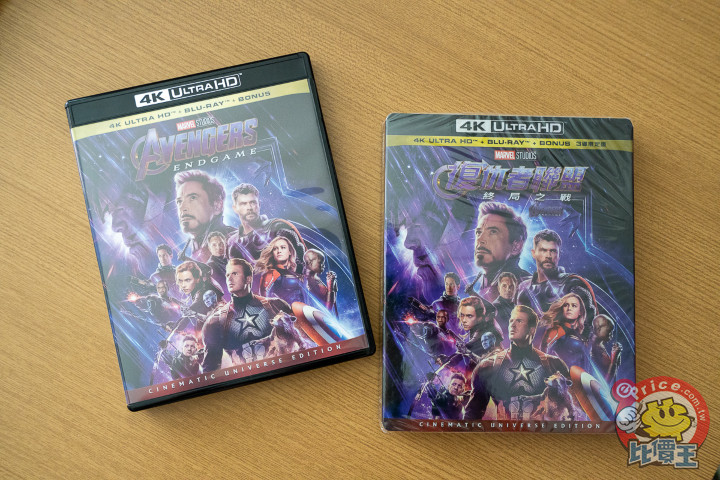
▲ 接著在測試影片的部分,由於 PS5 本身也支援了 4K UHD 藍光播放的功能了,我們這次就拿《復仇者聯盟:終局之戰》,裡面剛好有 4K UHD - HDR 10以及 1080p FHD 的版本,剛好可以拿來做這次呈現的對比。
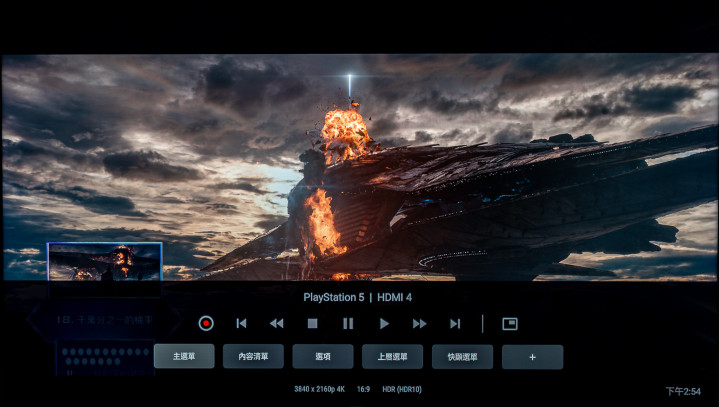 4K UHD - HDR10 表現1
4K UHD - HDR10 表現1 4K UHD - HDR10 表現2
4K UHD - HDR10 表現2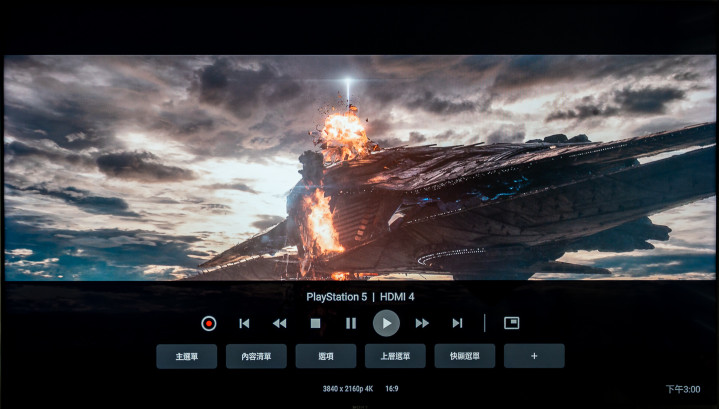 1080p FHD 表現1
1080p FHD 表現1 1080p FHD 表現2
1080p FHD 表現2Sony Bravia KM-65X9000H 音效表現
在音效的部分呢~先來看看內建音效的部分。雖然我們還要介紹 Sony HT-Z9F 環繞音響,不過還是不要忽略了 Bravia KM-65X9000H 內建音響的部分,因為這次 Bravia KM-65X9000H 在電視的音響系統上面,導入了高頻聲場定位揚聲器喇叭與極致平衡揚聲器,並且支援 Acoustic Multi-Audio 多聲到音效功能,這可是在 65 吋以上的規格才有的功能,讓顯示器可直接對應 Dolby Atmos 全景聲功能,即使沒有安裝頂級的喇叭音響,也能夠有身歷其境的效果。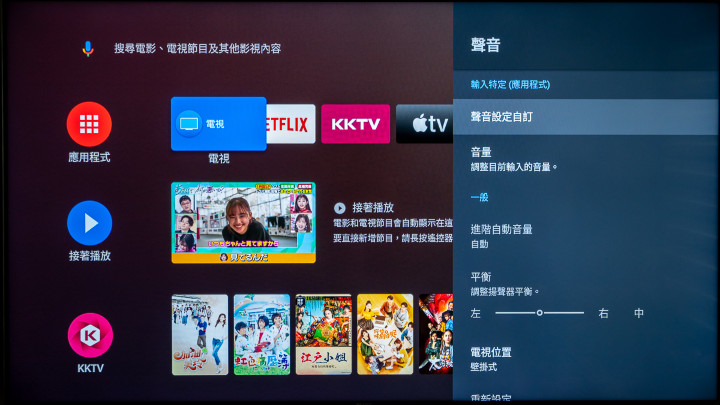 音效設定自訂
音效設定自訂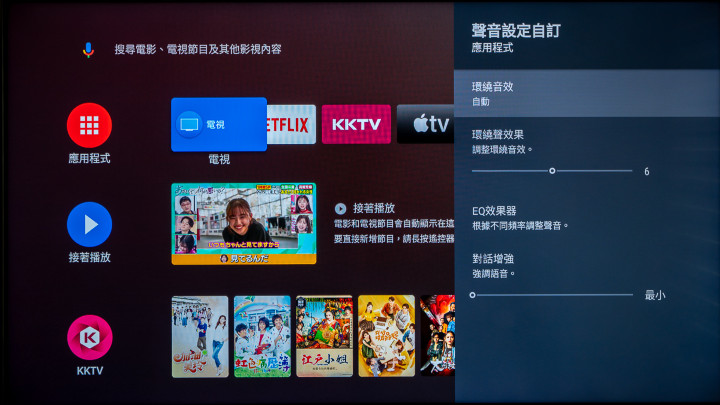 環繞音效
環繞音效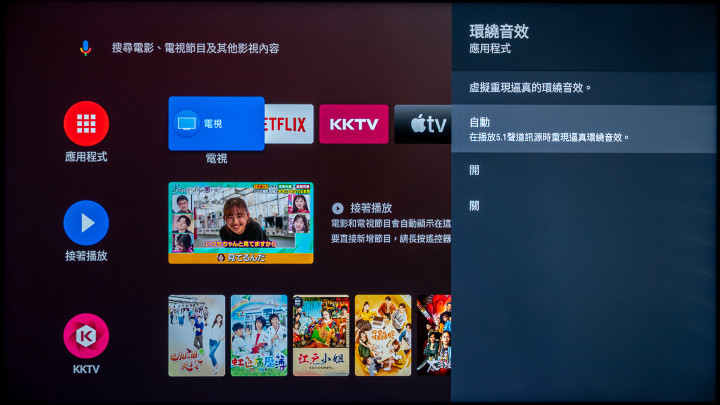 環繞音效
環繞音效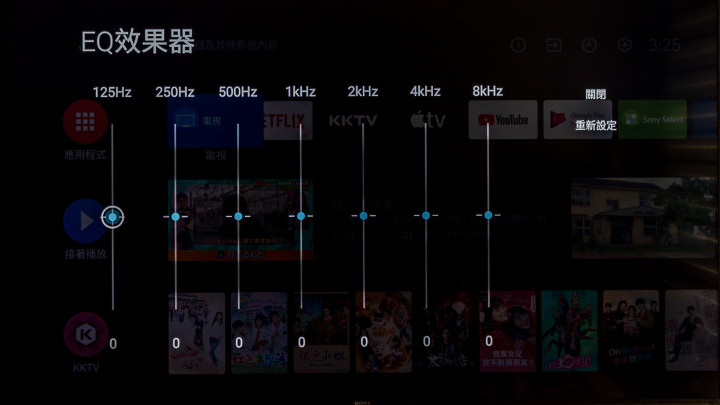 EQ 效果器
EQ 效果器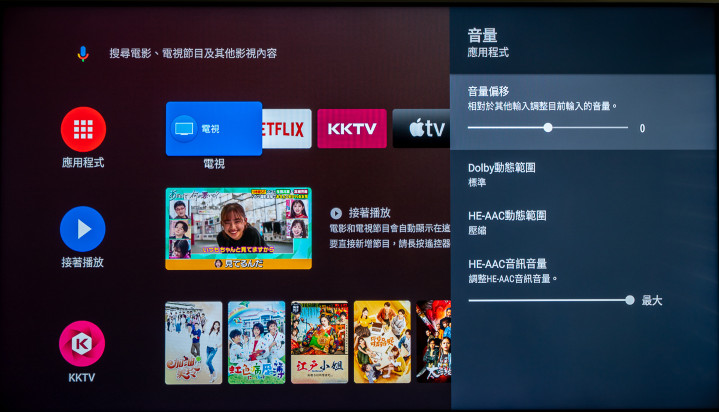 音量偏移
音量偏移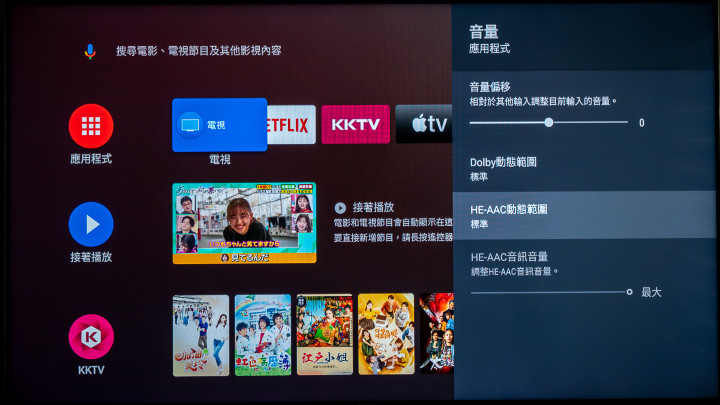 HE-AAC 動態調整
HE-AAC 動態調整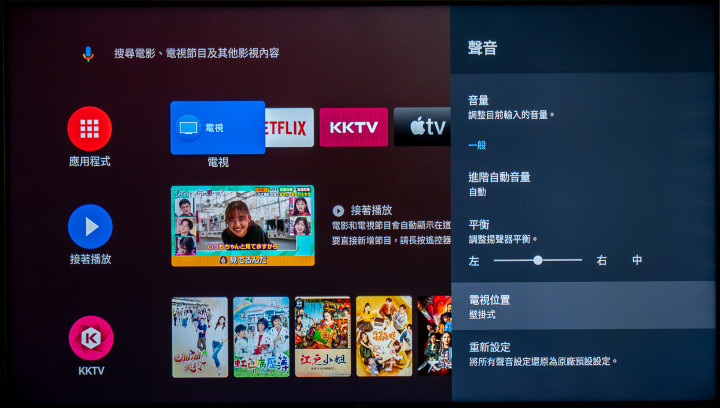 電視位置設定
電視位置設定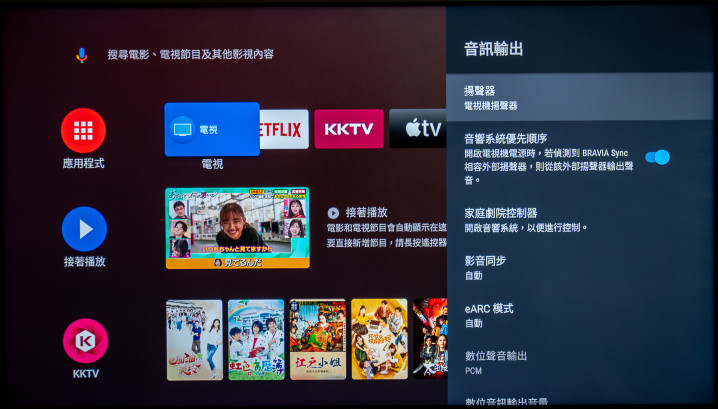 揚聲器設定選擇
揚聲器設定選擇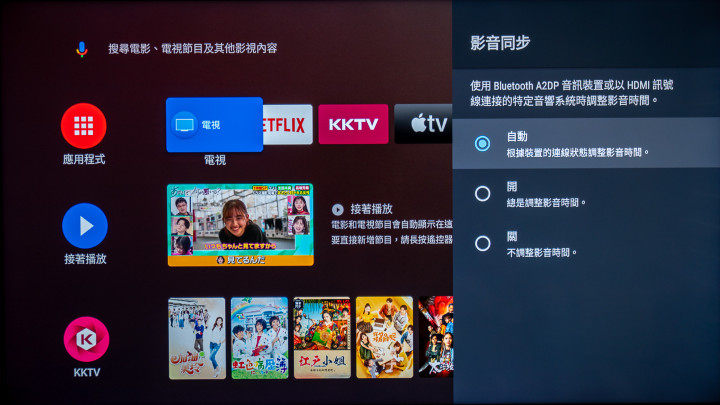 影音同步設定
影音同步設定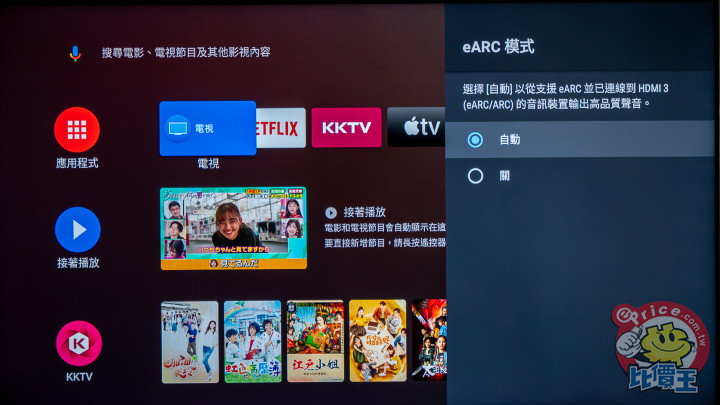
▲ eARC 功能可選擇獨立開啟與否。
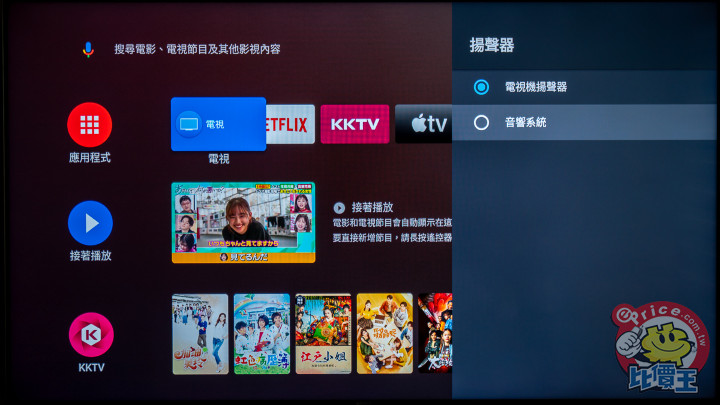
▲ 有外掛家庭劇院的使用者,在電視這邊能選擇要用音響輸出還是使用電視本身的揚聲器。
在音質的聽感上來說的話,真的 Sony Bravia KM-65X9000H 本身內建的揚聲器已經有不錯的聲音效果,在聲音定位上的效果相當的不錯,音場空間其實在音量小的時候會有一種是不是有開啟環繞音響的感覺,不過大聲的部分少了重低音的加持,倒是馬上就能聽得出差異。
系統偏好設定
接著來到系統偏好設定的部分,剛剛有提到 Sony Bravia KM-65X9000H 是台 Android TV 電視,其實 Sony 早在 2015 年就在電視系統上採用了 Android TV 系統,目前版本號支援最新的 Android TV 9.0 作業系統,而 Android TV 的好處就在於 Google Play 商店上的應用程式相對較多,App 廠商在更新版本的時間也比較積極,更不用說整合支援了 Chromecast 與 Google 語音助理的功能如果你是使用 Android 手機的使用者絕對可以無縫接軌使用。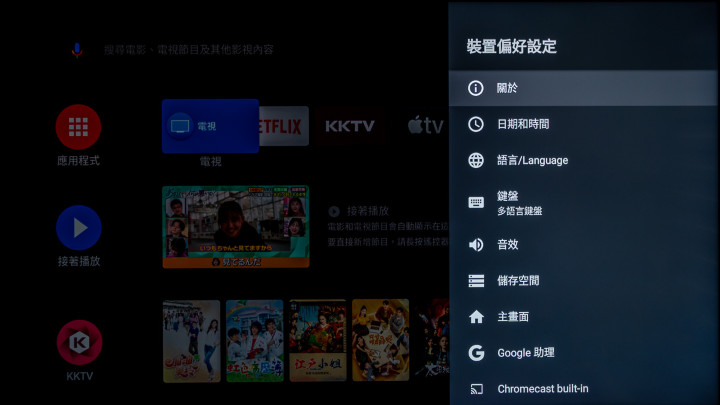 裝置偏好設定選項
裝置偏好設定選項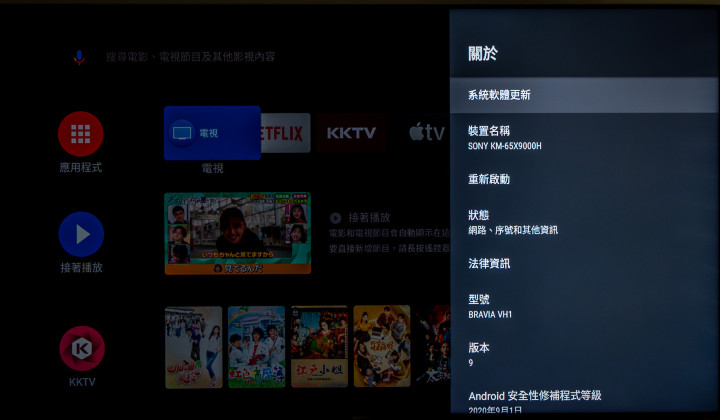 系統名稱
系統名稱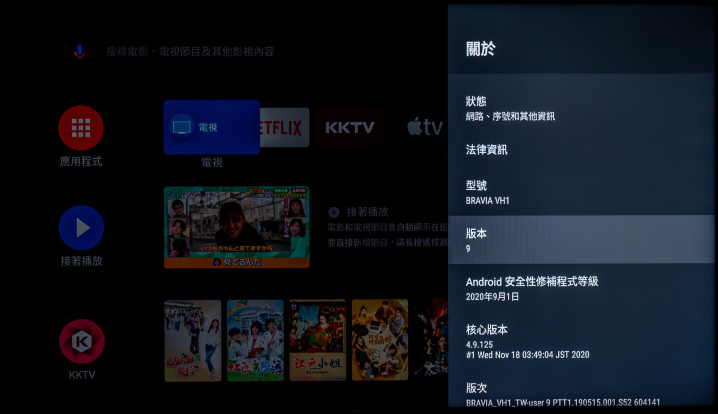 Android TV 版本
Android TV 版本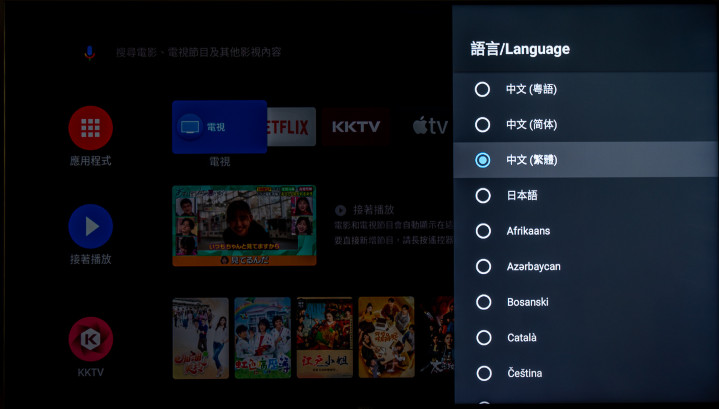 機體語言
機體語言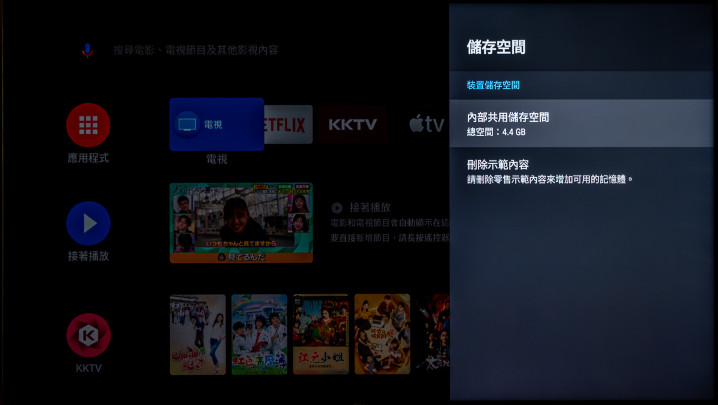 內部儲存空間
內部儲存空間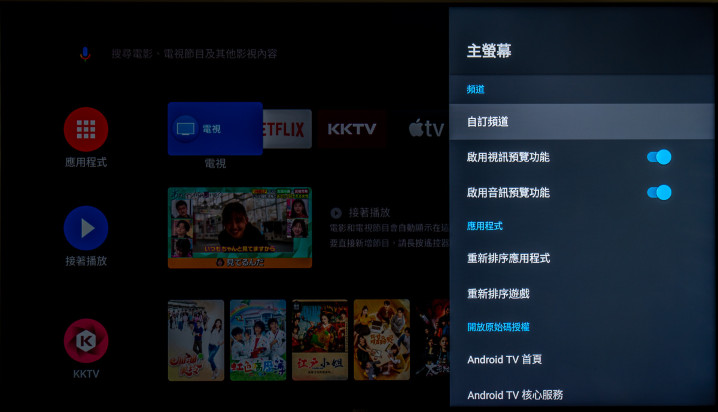 主螢幕設定自訂頻道
主螢幕設定自訂頻道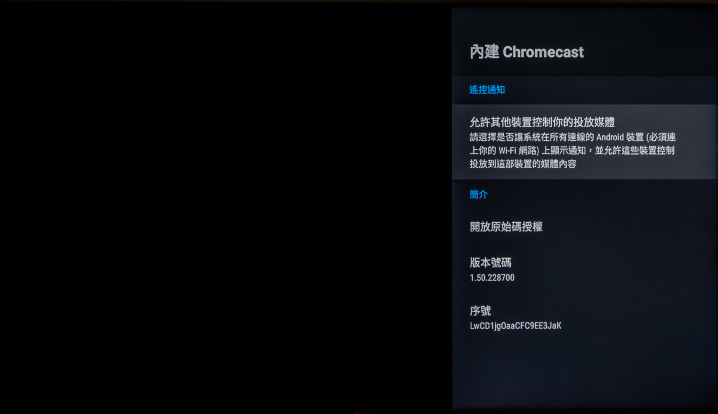 內建 Chromecast 投影功能
內建 Chromecast 投影功能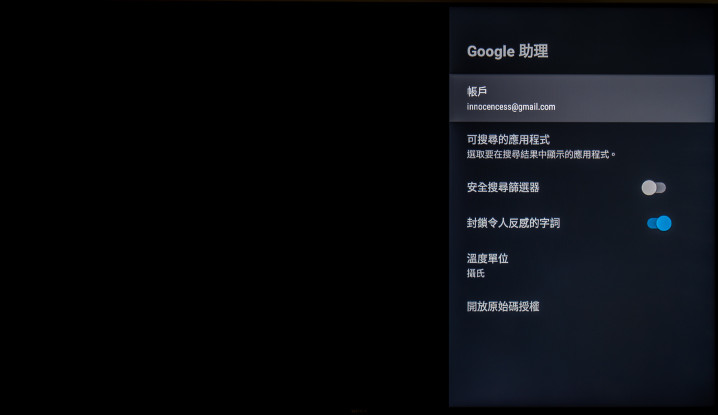 Google 語音助理
Google 語音助理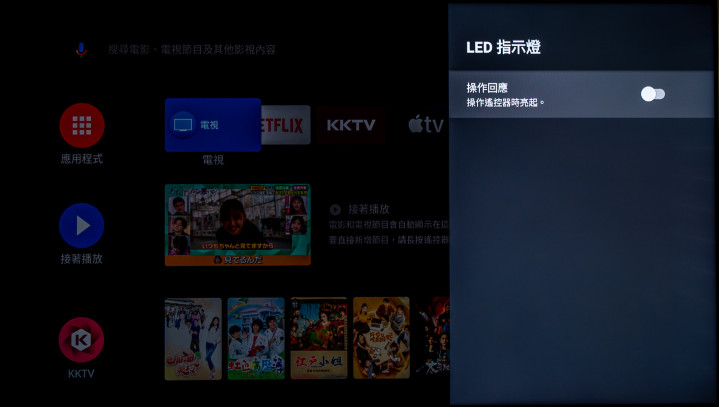 LED 指示燈操作
LED 指示燈操作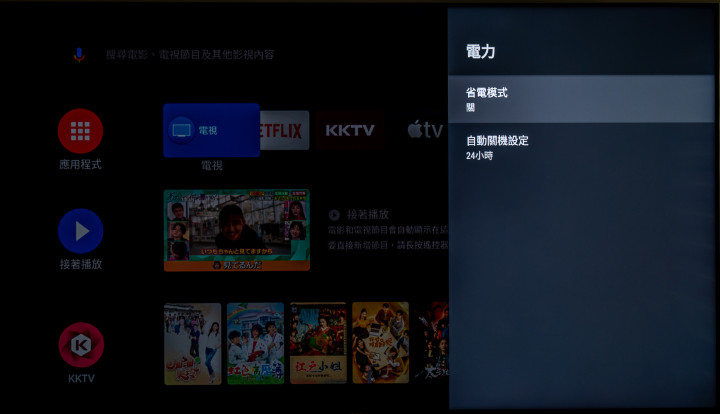 電力模式
電力模式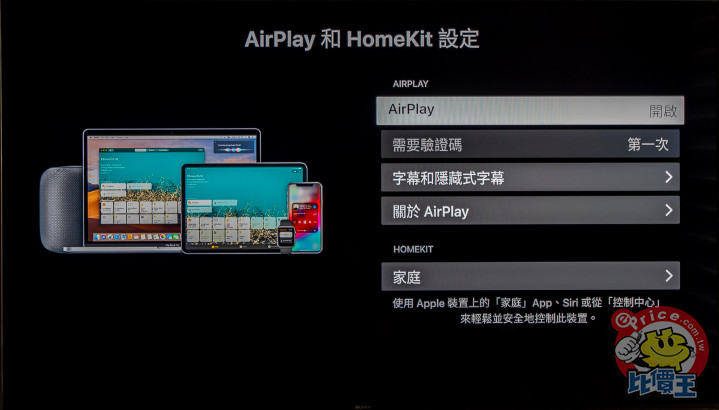
▲ 不過雖然 Bravia KM-65X9000H 使用 Google 系統,但是電視本身也通過 Apple 的認證,支援 Airplay 2 與 Homekit 的設定,再加上內建的 Apple TV 應用程式,讓 Bravia KM-65X9000H 等於是內建一台 Apple TV 4K 的效果,算是省下 5.6 千元的花費。
支援 Dolby Atmos 音效的環繞音響:Sony HT-Z9F
緊接著要來介紹的,則是超適合搭配 Bravia KM-65X9000H 電視使用的:「Sony HT-Z9F」聲霸型家庭劇院音響了,為什麼特別說它與 Bravia KM-65X9000H 很搭配使用呢?這是因為 Sony HT-Z9F 本身及支援 eARC 聲音回傳功能,並且在訊號上也支援了 4K HDR、Dolby Vision 及 HLG 的功能,雖然少了 HDMI 2.1 4K@120fps 的對應項目,但是 Bravia KM-65X9000H 上的增強模式在 4K@120fps 與 Dolby Vision 也只能二擇一,所以選擇對應 Dolby Vision 也算剛剛好。再加上 Sony HT-Z9F 是 Sony 聲霸家庭劇院全系列當中,唯一可以額外擴充後環繞的產品,讓使用者在看電影的時候透過 Dolby Atmos 全景聲的支援,更能接近 7.1.2 的劇院環繞效果。

▲ 接下來看看 Sony HT-Z9F 環繞音響的部分。

▲ 長條形的聲霸,上方設計了鋼琴烤漆的鏡面質感設計。

▲ 前方的金屬網殼是磁鐵吸附式,拿掉後可以看到三顆定位喇叭。

▲ 另外重低音喇叭也相當的有份量,而 Sony HT-Z9F 不管是連接重低音喇叭還是後環繞喇叭,都是採用無線的方式連接。

▲ Sony HT-Z9F 本身也通過 Hi-Res 音質認證。

▲ 控制方面,Sony HT-Z9F 除了可以用遙控器控制外,上方設計的快速控制按鈕採用的是觸碰式按鈕。

▲ 音效認證標章的部分則是要翻到後面來才會看到。

▲ Sony HT-Z9F 在 I/O 的部分支援兩組 HDMI IN(皆支援 HDMI 2.0 與 Dolby Vision)、一組 HDMI OUT(eARC/ARC)、RJ-45 網路孔、光纖輸入、3.5mm 類比輸入以及 USB 2.0 插孔。

▲ Sony HT-Z9F 的遙控器為 RMT-AH400U,許多模式都可以一鍵調整。

▲ Bravia KM-65X9000H 與 HT-Z9F 兩隻遙控器擺在一起比較大小。
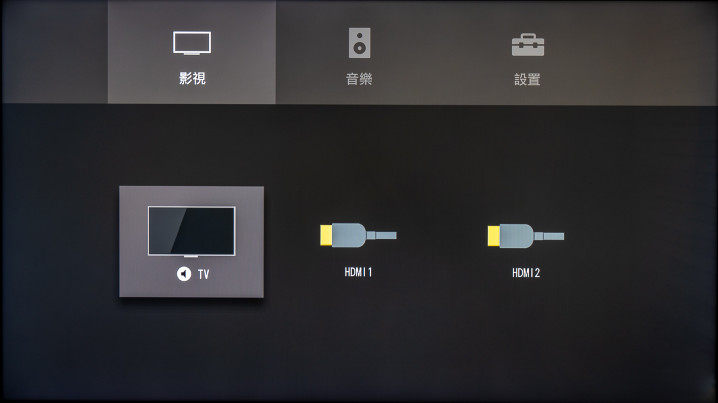 影視輸入
影視輸入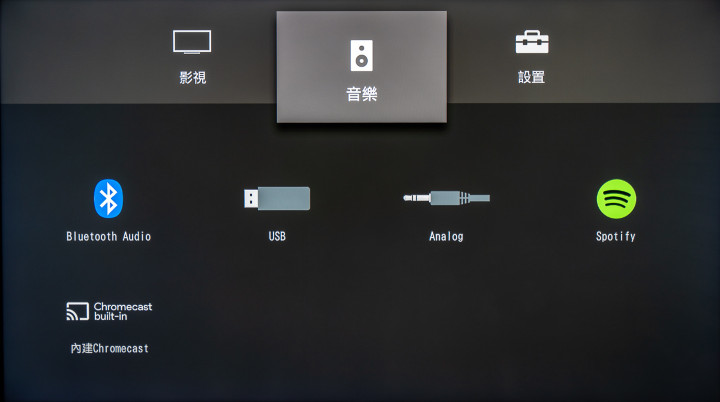 音樂輸入
音樂輸入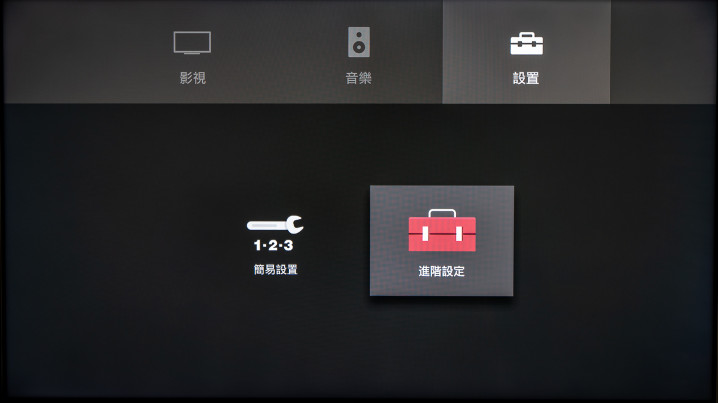 設定
設定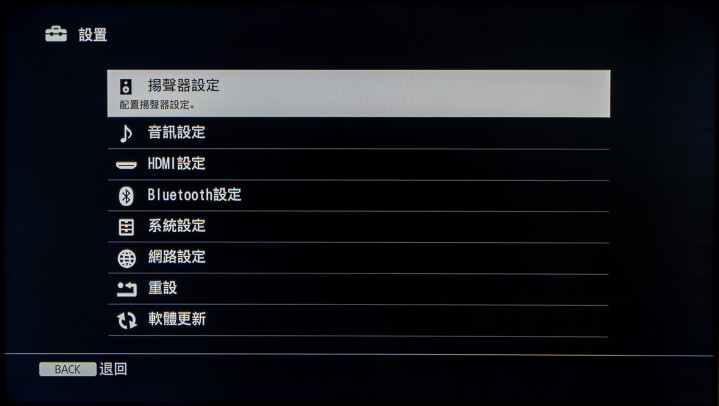 揚聲器設定
揚聲器設定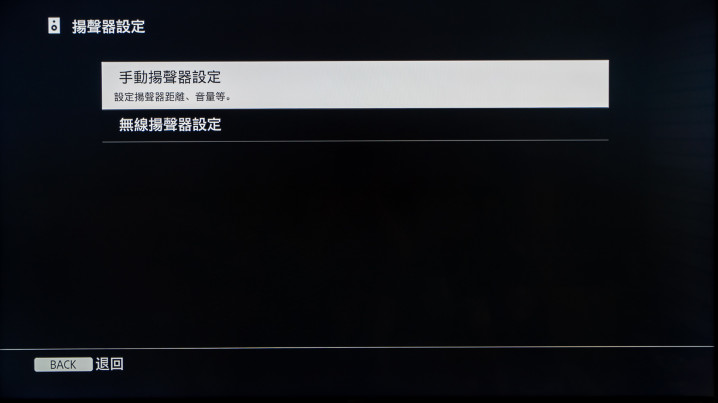 手動調整揚聲器
手動調整揚聲器 距離調整
距離調整 距離調整
距離調整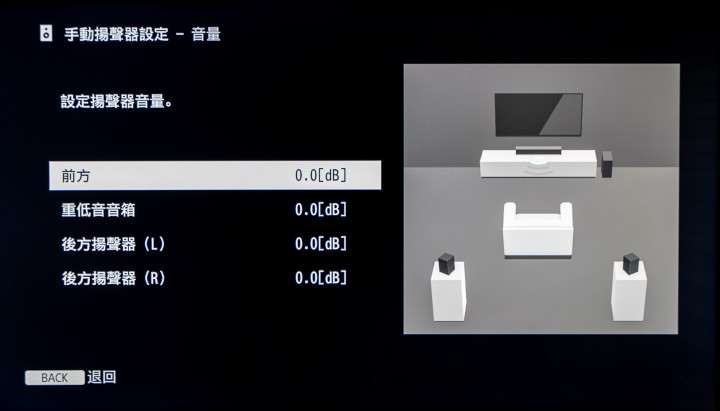 音量調整
音量調整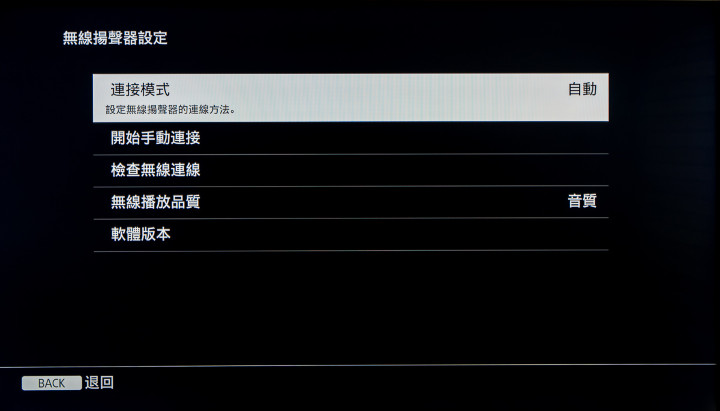 揚聲器連接設定
揚聲器連接設定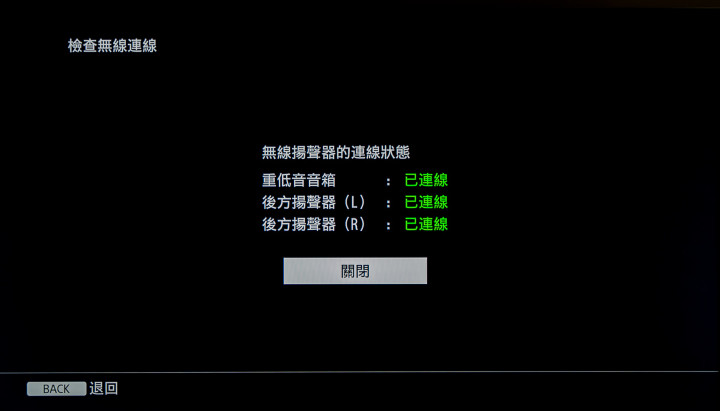 無線連線狀態
無線連線狀態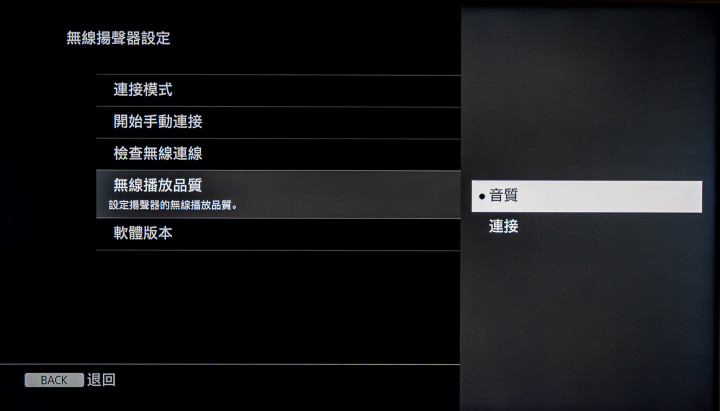 音質調整
音質調整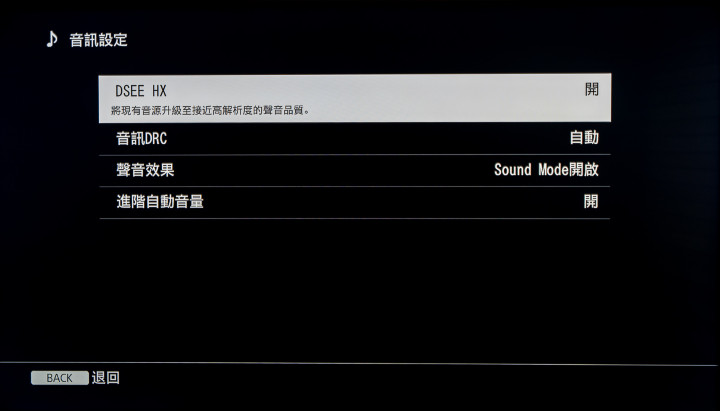 DSEE HX
DSEE HX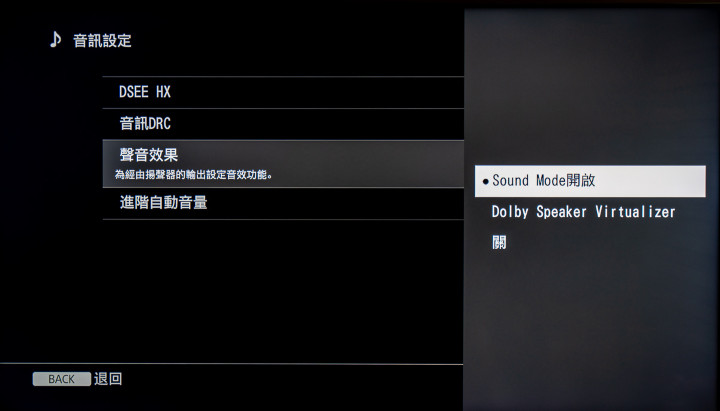 聲音效果
聲音效果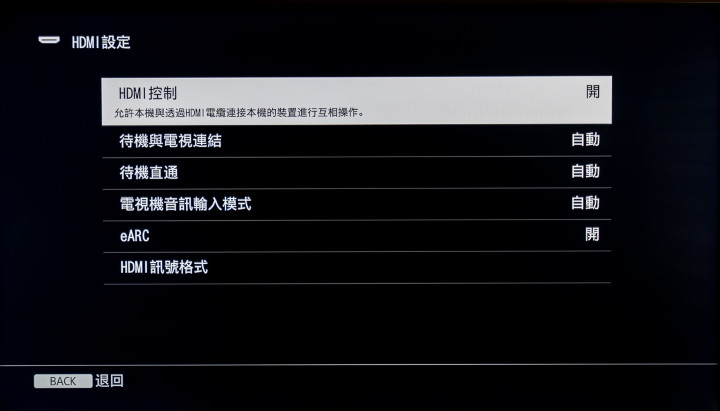 HDMI 控制
HDMI 控制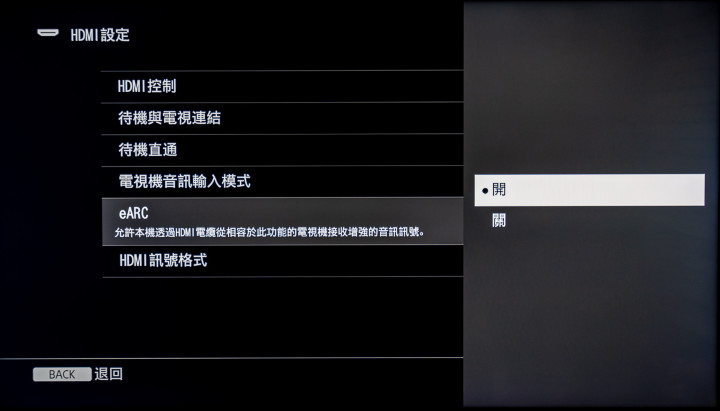 eARC 開啟
eARC 開啟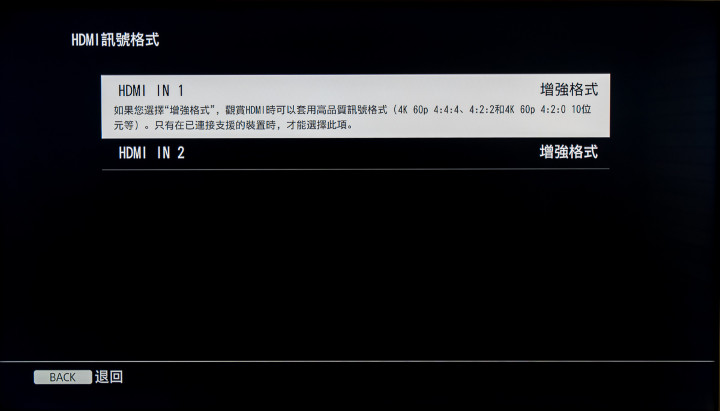 HDMI 增強模式
HDMI 增強模式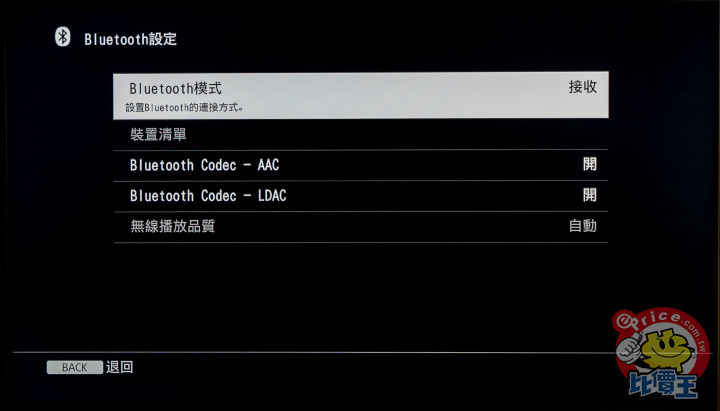
▲ 藍牙設定頁面
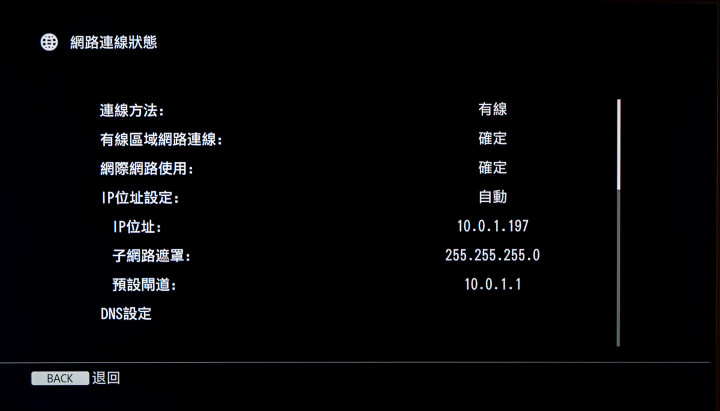 系統設定
系統設定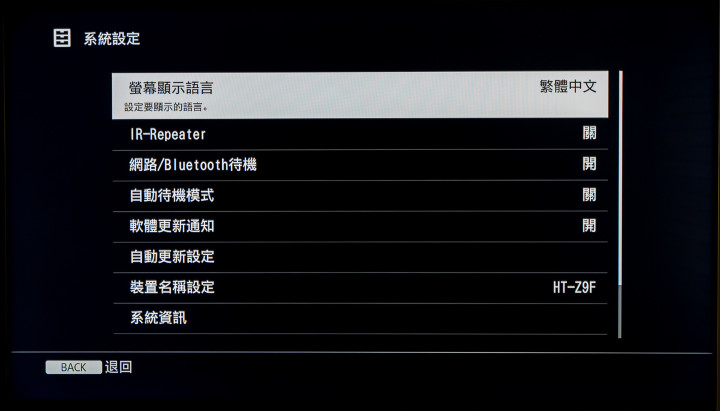 網路連線
網路連線另外剛剛有提到,HT-Z9F 支援 BRAVIA Sycn 功能,只要啟動 HDMI 控制功能的話,在電視上就能夠直接控制 HT-Z9F 的一些聲音選項。
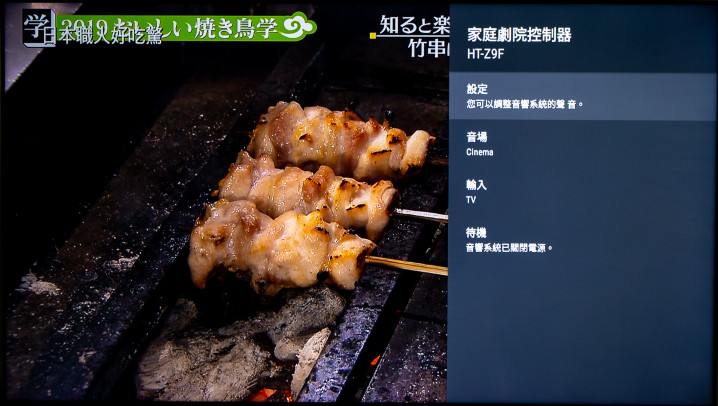 BRAVIA Sycn 同步的 HT-Z9F 設定
BRAVIA Sycn 同步的 HT-Z9F 設定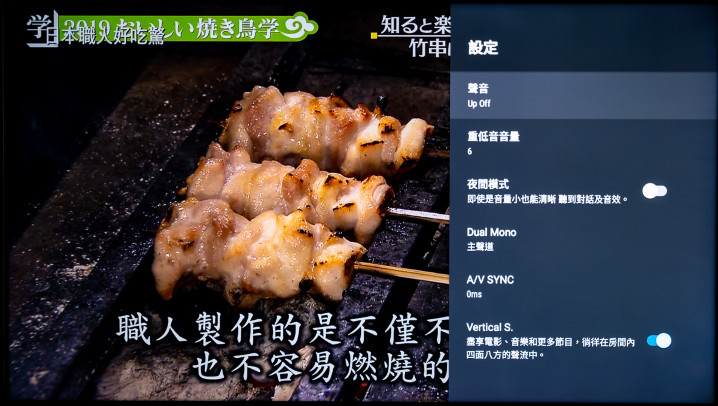 音響系統設定
音響系統設定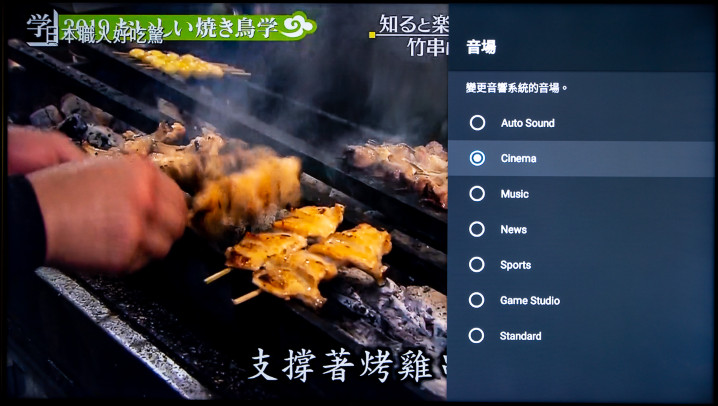 音響音場設定
音響音場設定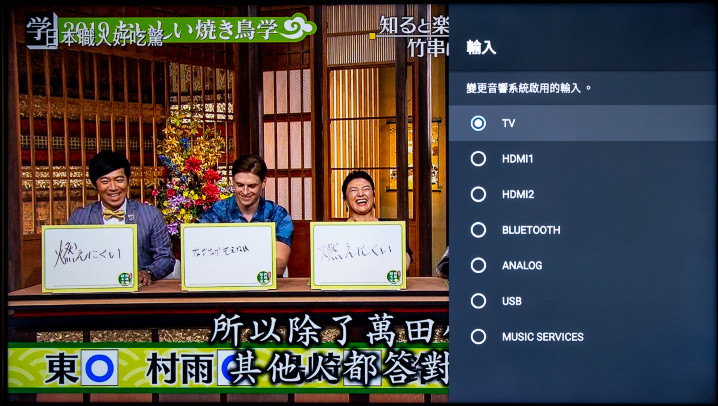 輸入設定
輸入設定音場模式的部分有:自動 Auto 、電影 Cinema、音樂 Music、遊戲 Game、新聞 NEWS、運動 Sport、標準 Standard,總共七種音場模式可以選擇。
這邊要特別提到一下 Vertical S. 環繞模式,這是 Sony 專為家庭劇院而設計的 Vertical Surround Engine 技術,它除了可以讓音響提升到輸出 7.1.2 聲道的音訊之外,還能夠聲音的傳播範圍變成一個立體的聆聽空間,同時搭配 SA-Z9R 後環繞喇叭的話,即可體驗到真的時電影環繞音效,連同天空聲道都能一併展現出來。

多環繞音效電影播放測試
接著在測試聆聽音效的部分,我們這次將播放機換成了 Xbox Series X,因為在音效支援的部分 Xbox Series X 完整支援 4K UHD 上的 Dolby Atmos 全景聲環繞功能,這也是目前眾多頂級的家庭劇院音響所支援的新一代家庭劇院規格。而 Dolby Atmos 全景聲功能跟過去的 Dolby Digital 有什麼不同呢?最近好像不少使用者都有聽過 Dolby Atmos 全景聲,甚至在手機上也標榜著 Dolby Atmos 全景聲,為什麼手機只有兩個喇叭也能支援呢?
全新的 Dolby Atmos 全景聲是由杜比實驗室在 2012 年發表出來的「三維環繞聲技術」,不同於過去的 5.1 聲道或是 7.1 聲道,影片當中音訊格式不再是一道一軌的方式收錄,Dolby Atmos 全景聲支援 64 個獨立揚聲器或者是 128 個聲道物件,但在除了在頂級的劇院影聽之外,使用者在家根本不會安裝這麼多喇叭設備,況且有了 Dolby Atmos 全景聲可以產生環繞式音效的加持下,在一體式的聲霸音響上顯得更加的重要。
而在我們熟知的 Dolby Atmos 全景聲其實是簡化後的家用 Dolby Atmos 全景聲技術,聲音的播放編碼只會對應聲音的相對位置,而不是透過聲道的總數來播放,使用者在家使用家庭劇院的話只要能夠有 7.1 聲道的喇叭,就能夠產生出 5.1.2 三維的空間音場來播放影片所錄製的所有環繞聲道,甚至最多可以支援到 24.1.10 的聲道效果,喇叭定位的愈多聲音會越流暢、綿密。
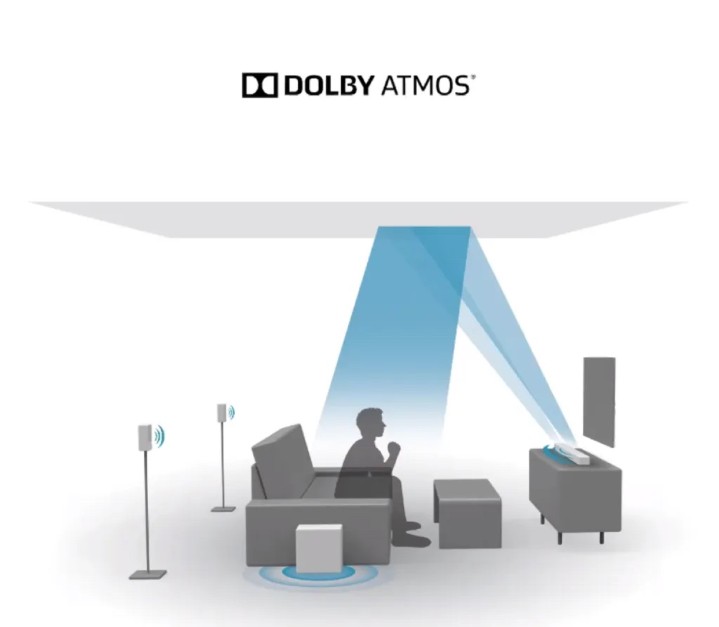
▲ 而手機上使用的 Dolby Atmos 全景聲也是一樣,聲音在播放的時候是透過相對位置來產生環繞音感,所以即使是透過雙喇叭立體聲還是能夠產生出 Dolby Atmos 全景聲環繞音效的效果。
另外,Dolby Atmos 全景聲也採用 Dolby TrueHD 音訊格式的封裝方式,支援 24 位元、192 kHz 取樣率、14聲道,最高位元率達18 Mbps(96 kHz取樣率、8聲道)或 27 Mbps(192 kHz 取樣率、6 聲道)的高品質音訊,這也是為什麼 eARC 要一再重複提到的原因,因為如果沒有 eARC 的大頻寬傳輸的話,Dolby Atmos 全景聲就得要壓縮到 Dolby Digital Plus 格式,聲音品質自然就沒有 Dolby TrueHD 來得好了。
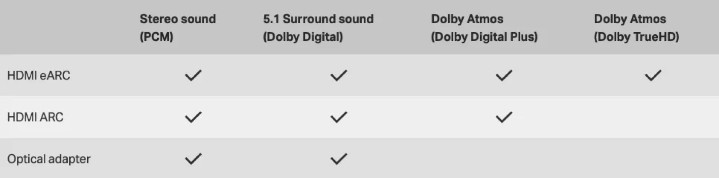
HDMI eARC 與 ARC 的支援差異。
▲ 如果你的設備有支援 Dolby Atmos 全景聲的話,可以來到 Dolby 實驗室的網頁,聽看看 Dolby Atmos 全景聲所帶來的全景聲音(手機有支援的也可以哦~)

▲ 先聽看看《復仇者聯盟:終局之戰》中,最後將寶石裝設到鋼鐵人的手套上。這邊先用 LPCM 7.1 聲道的來播放,但由於影片原始格式是 Dolby Atmos 全景聲(Dolby TrueHD ),採用 LPCM 7.1 只是直接輸出 Dolby TrueHD 7.1 聲道而已,並沒有成功點燈出 Dolby Atmos 全景聲的效果。
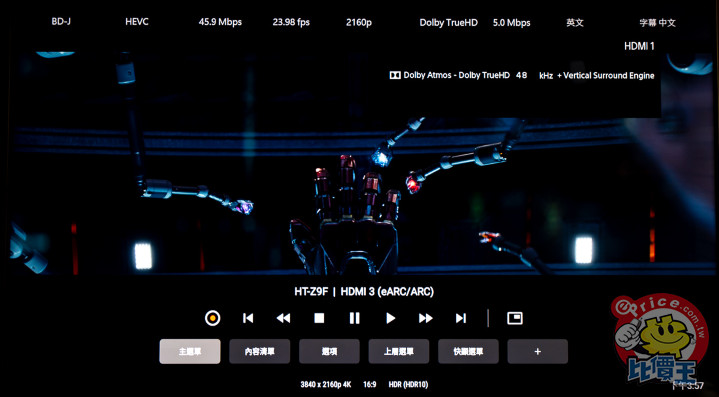
▲ 而在設定成 Dolby Atmos 全景聲之後,同樣的場景在寶石裝設到鋼鐵人的手套上時,聲音的立體感馬上增強不少,在機械手臂從外要裝上寶石時,很明顯地感受到機械手臂從上方下來,整個聲音變得相當寬闊。
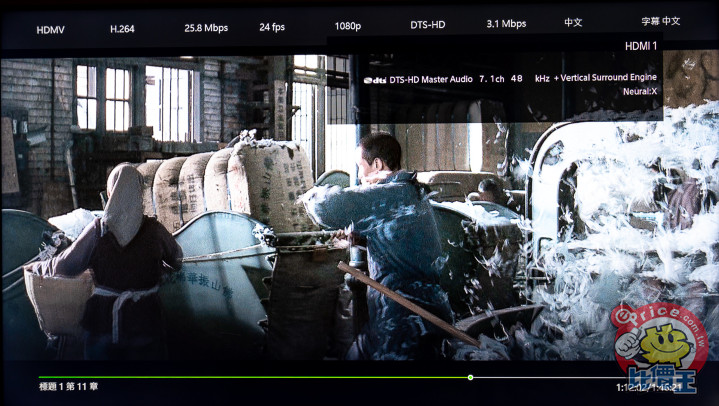
▲ 另外 HT-Z9F 不只支援 Dolby 系列的環繞音效,DTS、DTS-HD Master 7.1、DTS:X 都是 HT-Z9F 支援的項目。在這邊播放的是《葉問》採用 DTS-HD Master 7.1 聲道音效,在最後棉花場的打鬥場面中,葉問手持棍棒揮舞的同時,可以感受到棍棒揮舞的聲音從後方傳來,小編在聽得時候還嚇到快速轉了頭,因為那個聲音實在太逼真了。

▲ 最後透過《ラブライブ!μ’s Go→Go! LoveLive! 2015~Dream Sensation!~ Blu-ray》演唱會,支援 原始 LPCM 7.1 聲道音效,在舞台效果上台上的演唱與台下觀眾的應援聲音切割的相當明顯。
結語:市場上最超值的 4K@120fps、HDMI2.1、eARC、Dolby Atmos/Vision 支援產品
在目前台灣總觀電視與家庭劇院音響市場上,Sony Bravia KM-65X9000H+HT-Z9F+SA-Z9R 的組合應該算是十萬內最超值的家庭劇院組合了,甚至找得到便宜的通路的話,甚至 80,000 元以內就能入手。因為放眼望去在電視的部分 Sony Bravia KM-65X9000H 支援了 4K@120fps(未來將會更新 ALLM 低輸入延遲與 VRR 可變更新率)、eARC(增強音訊回傳通道)、Dolby Atmos 全景聲與 Dolby Vision 杜比視界,市面上另外一台競爭對手擇是 LG NANO91 系列,但是在價格、畫質調校以及作業系統上還是有點略遜於 X9000H 系列,然而 LG 更上一階就是 OLED CX 系列了,價格自然不是這麼親民。而在音響的挑選上 Sony HT-Z9F+SA-Z9R 的聲霸 + 後環繞組合,也是市面上最超值的選擇。透過 Vertical Surround Engine 技術能夠讓整個系統呈現出 7.1.2 的環繞聲道,電視與聲霸的連結也能透過 eARC 傳輸高品質的音訊輸出,內建的兩組 HDMI 輸入也支援了 4K@60Hz 10bit HDR 與 Dolby Vision 杜比視界的效果,對於極致追求家庭劇院效果,但又不想安裝複雜的擴大機與喇叭的話,Sony HT-Z9F 的一體式 Soundbar 與無線連接環繞的方式,應該是你在採買家庭劇院獨一無二的選擇。
廣告

網友評論 0 回覆本文